ວິທີການລົງທະບຽນແລະຖອນເງິນໃນ MEXC

ວິທີການລົງທະບຽນໃນ MEXC
ວິທີການລົງທະບຽນບັນຊີຢູ່ໃນ MEXC ດ້ວຍອີເມວຫຼືເບີໂທລະສັບ
ຂັ້ນຕອນທີ 1: ການລົງທະບຽນໂດຍຜ່ານ ເວັບໄຊທ໌ MEXC
ເຂົ້າໄປໃນ ເວັບໄຊທ໌ MEXC ແລະຄລິກ [ ເຂົ້າສູ່ລະບົບ / ລົງທະບຽນ ] ຢູ່ແຈເທິງຂວາເພື່ອເຂົ້າໄປໃນຫນ້າການລົງທະບຽນ. 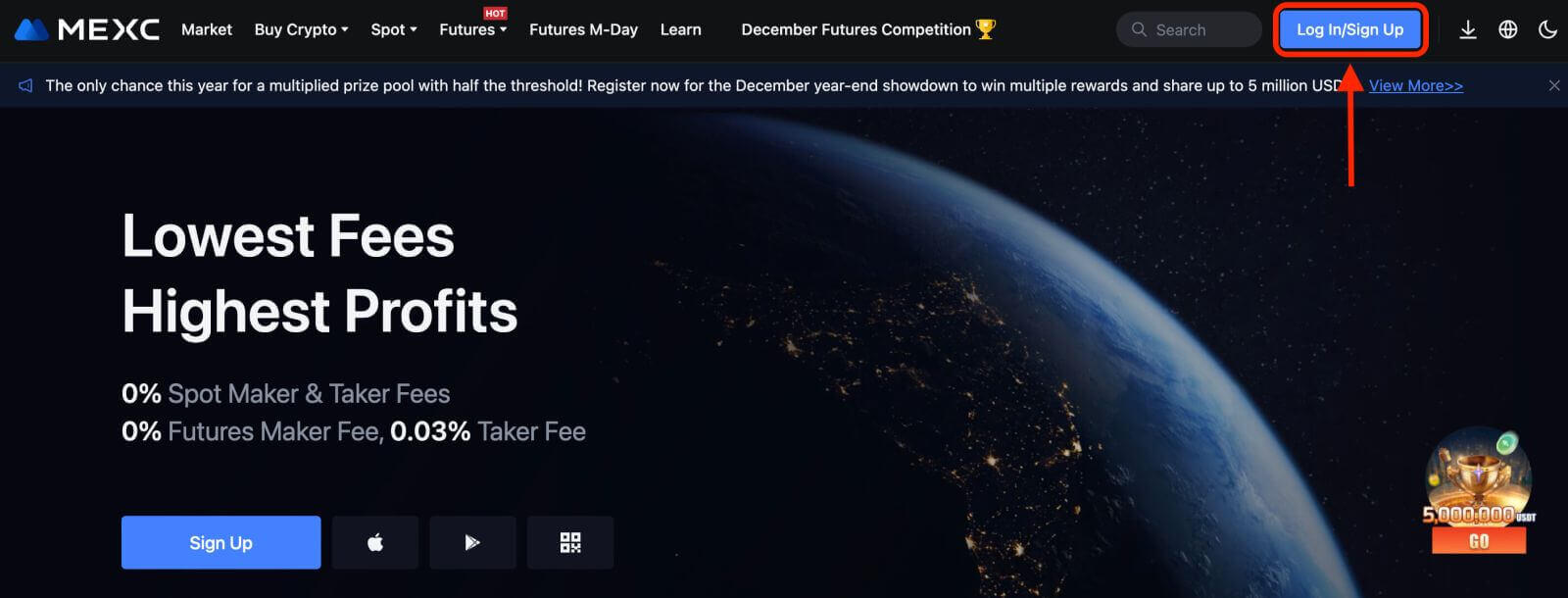
ຂັ້ນຕອນທີ 2: ໃສ່ເບີໂທລະສັບມືຖືຂອງທ່ານຫຼືທີ່ຢູ່ອີເມລແລະຮັບປະກັນຄວາມຖືກຕ້ອງຂອງເບີໂທລະສັບຫຼືທີ່ຢູ່ອີເມລຂອງທ່ານ. ເບີໂທລະສັບ
ອີເມວ ຂັ້ນຕອນທີ 3: ໃສ່ລະຫັດຜ່ານເຂົ້າສູ່ລະບົບຂອງທ່ານ. ເພື່ອຄວາມປອດໄພບັນຊີຂອງທ່ານ, ໃຫ້ແນ່ໃຈວ່າລະຫັດຜ່ານຂອງທ່ານມີຢ່າງຫນ້ອຍ 10 ຕົວອັກສອນລວມທັງຕົວພິມໃຫຍ່ແລະຕົວເລກຫນຶ່ງ. ຂັ້ນຕອນທີ 4: ປ່ອງຢ້ຽມກວດສອບຈະປະກົດຂຶ້ນແລະຕື່ມຂໍ້ມູນໃສ່ໃນລະຫັດກວດສອບ. ທ່ານຈະໄດ້ຮັບລະຫັດຢືນຢັນ 6 ຕົວເລກໃນອີເມວ ຫຼືໂທລະສັບຂອງທ່ານ. (ກວດເບິ່ງກ່ອງຂີ້ເຫຍື້ອຖ້າບໍ່ໄດ້ຮັບອີເມລ). ຫຼັງຈາກນັ້ນ, ໃຫ້ຄລິກໃສ່ ປຸ່ມ [ຢືນຢັນ] . ຂັ້ນຕອນທີ 5: ຊົມເຊີຍ! ທ່ານໄດ້ສຳເລັດການສ້າງບັນຊີ MEXC ຜ່ານອີເມວ ຫຼືເບີໂທລະສັບ.
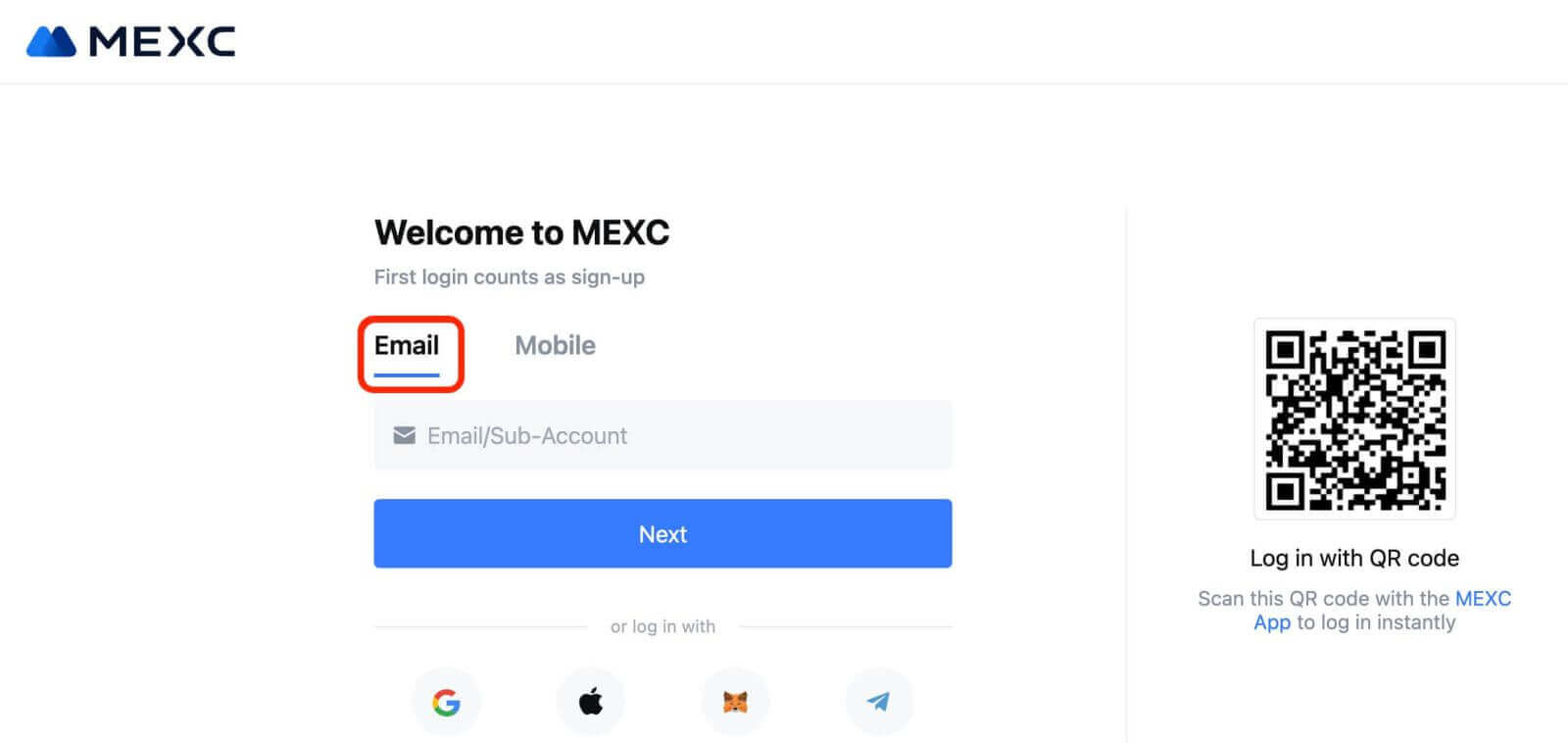
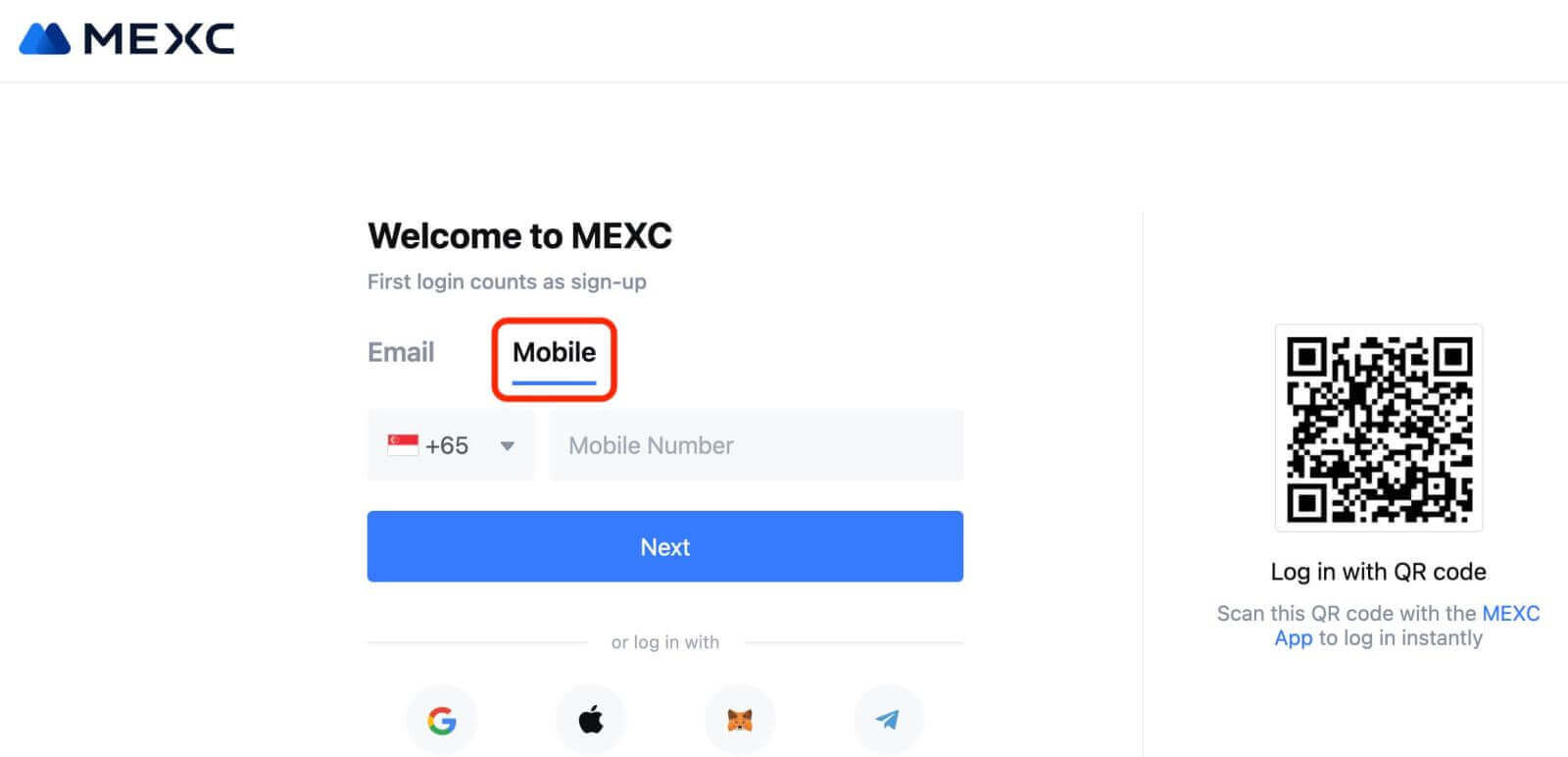
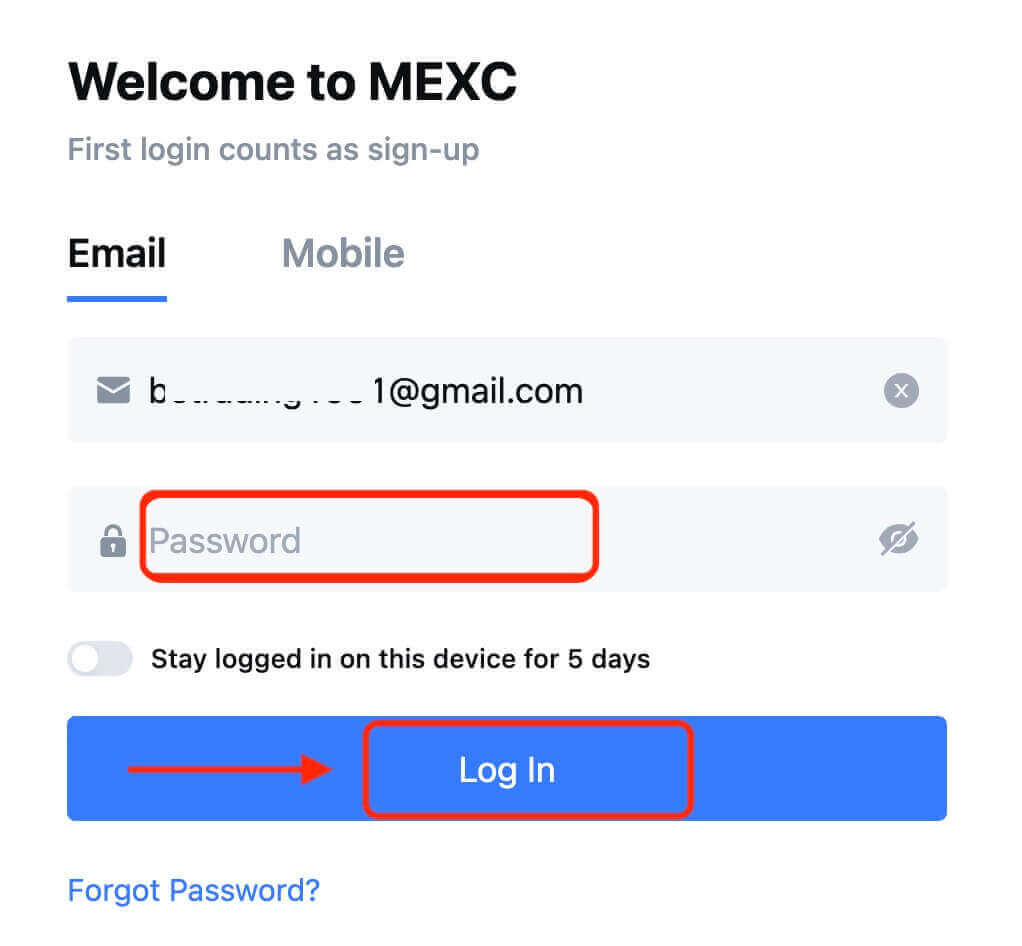


ວິທີການລົງທະບຽນບັນຊີໃນ MEXC ກັບ Google
ຍິ່ງໄປກວ່ານັ້ນ, ທ່ານສາມາດສ້າງບັນຊີ MEXC ຜ່ານ Google. ຖ້າທ່ານຕ້ອງການເຮັດແນວນັ້ນ, ກະລຸນາເຮັດຕາມຂັ້ນຕອນເຫຼົ່ານີ້:
1. ກ່ອນອື່ນໝົດ, ທ່ານຈະຕ້ອງໄປທີ່ ໜ້າຫຼັກຂອງ MEXC ແລ້ວຄລິກ [ ເຂົ້າສູ່ລະບົບ/ລົງທະບຽນ ]. 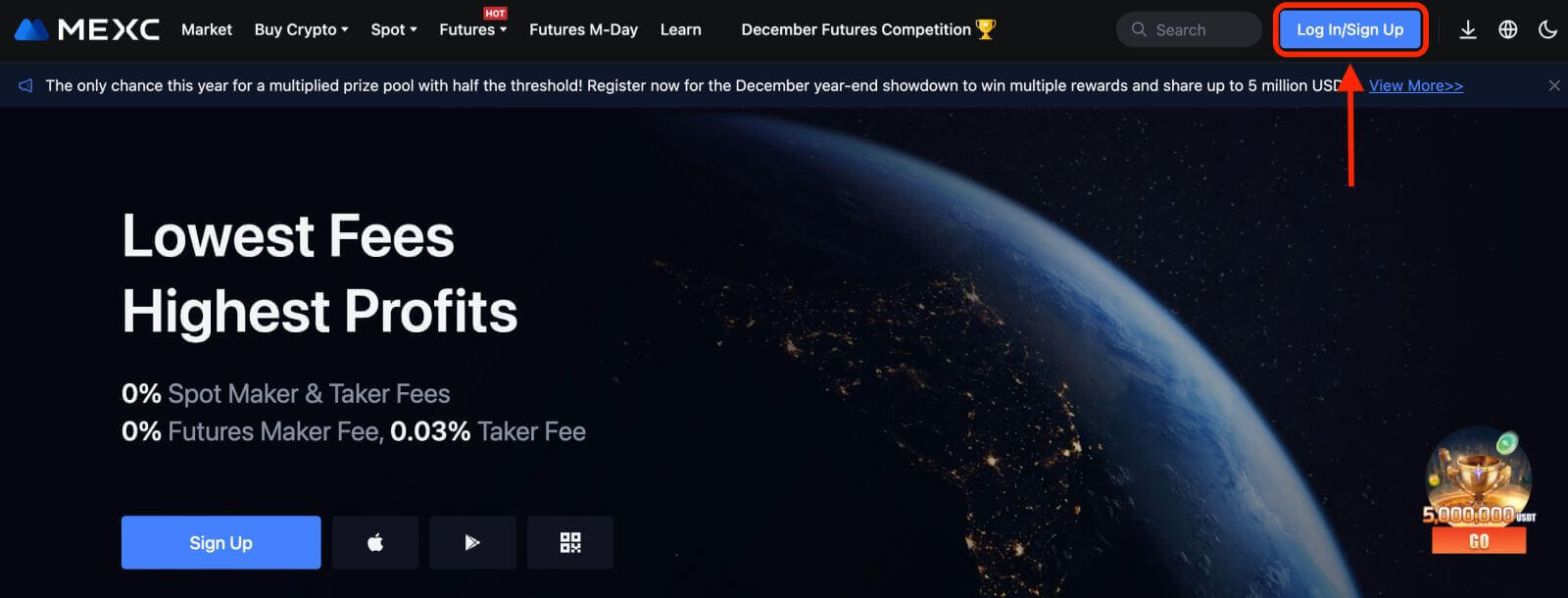
2. ຄລິກທີ່ປຸ່ມ [Google]. 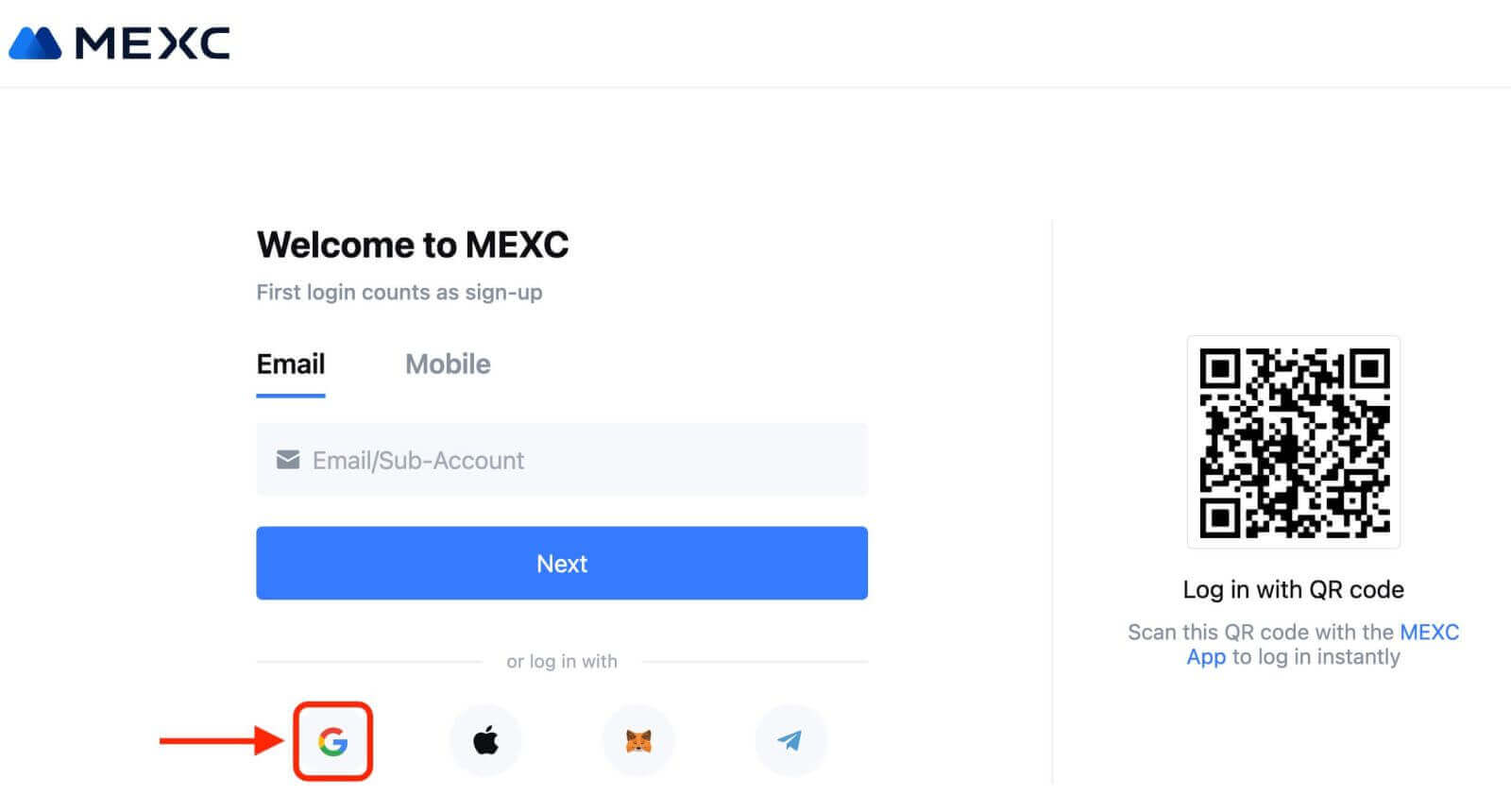
3. ປ່ອງຢ້ຽມເຂົ້າສູ່ລະບົບຈະໄດ້ຮັບການເປີດ, ບ່ອນທີ່ທ່ານຈະຕ້ອງໄດ້ໃສ່ທີ່ຢູ່ອີເມວຫຼືໂທລະສັບຂອງທ່ານແລະໃຫ້ຄລິກໃສ່ "ຕໍ່ໄປ". 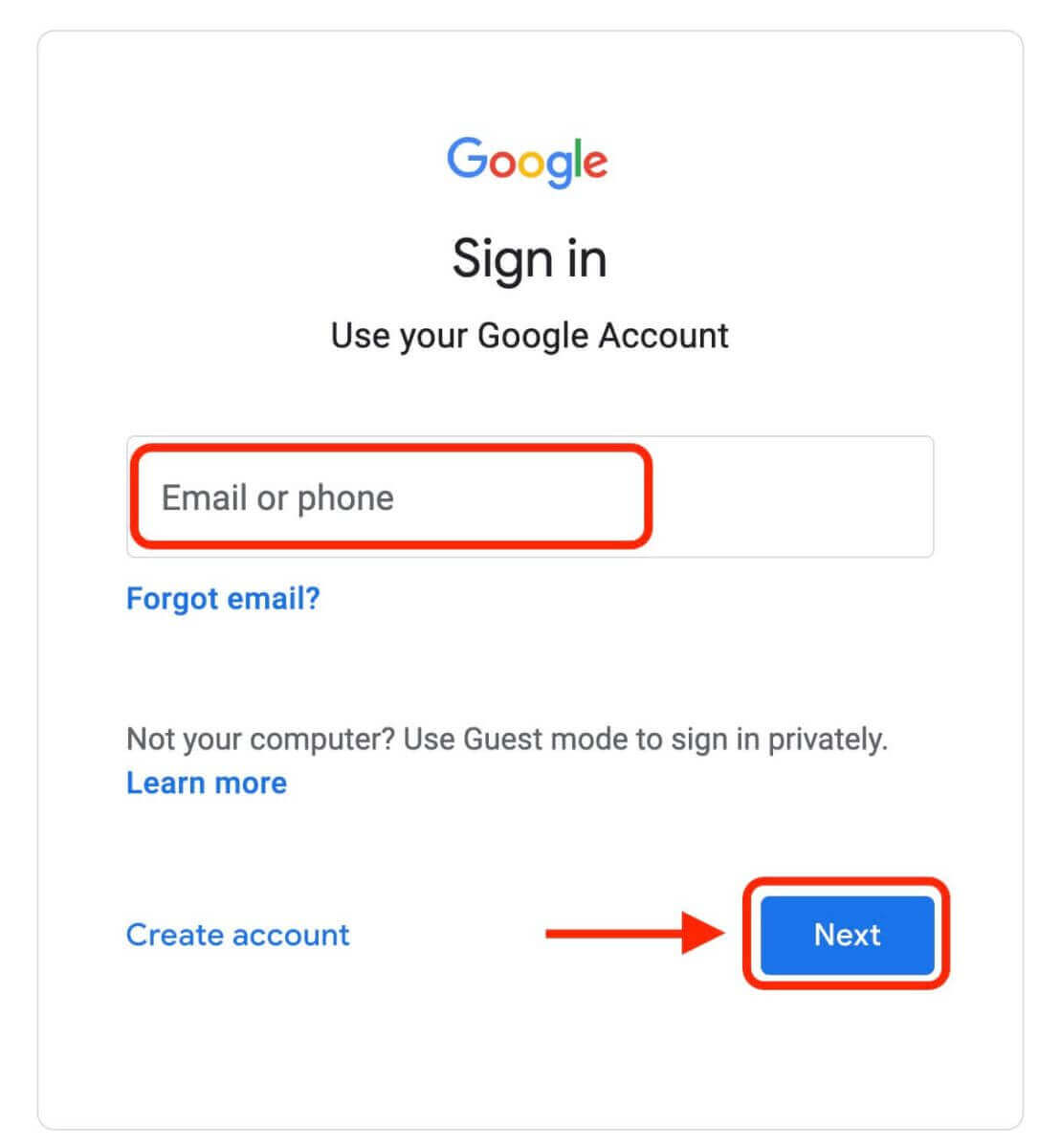
4. ຫຼັງຈາກນັ້ນ, ໃສ່ລະຫັດຜ່ານສໍາລັບບັນຊີ Google ຂອງທ່ານແລະຄລິກໃສ່ "ຕໍ່ໄປ". 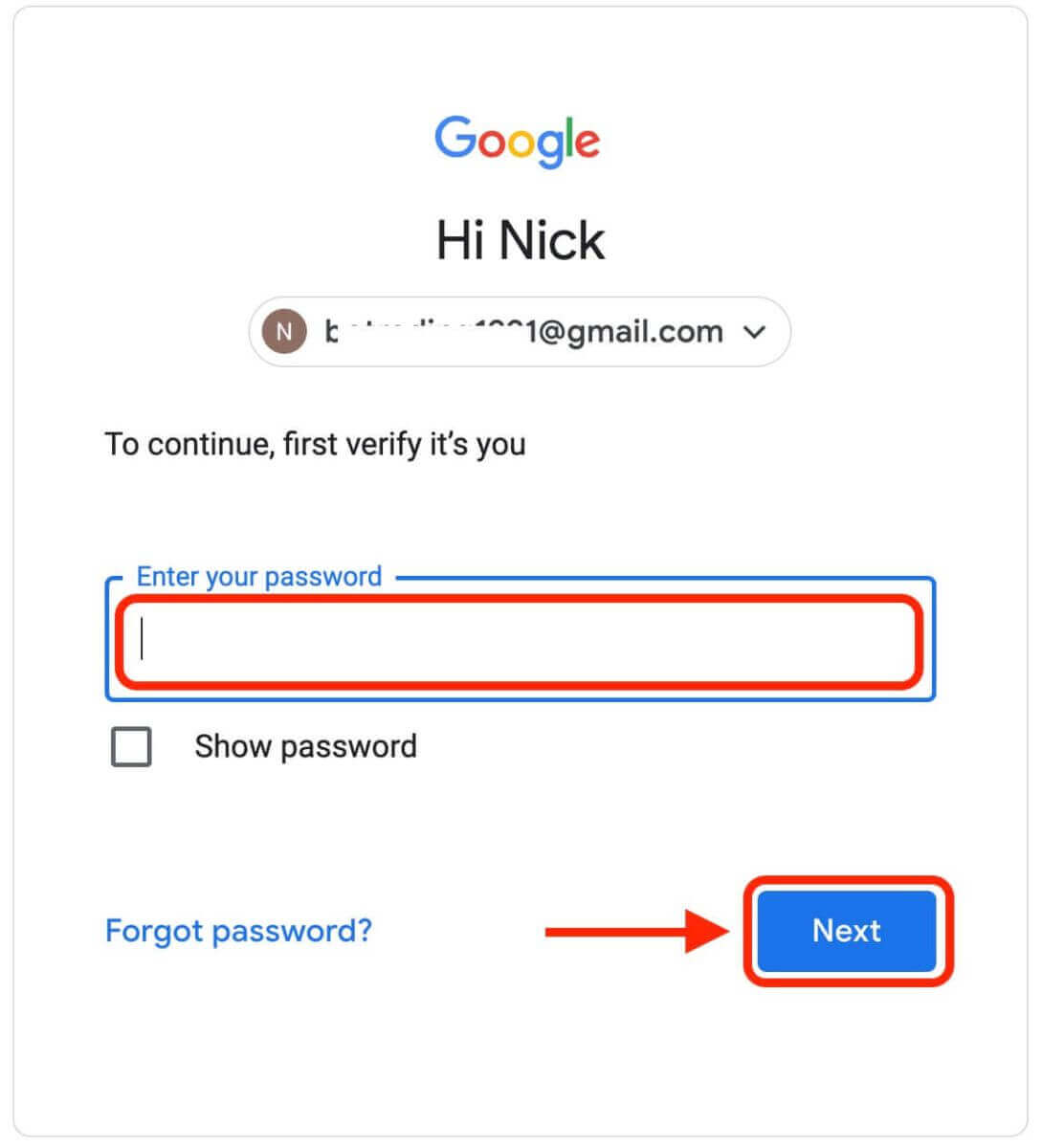
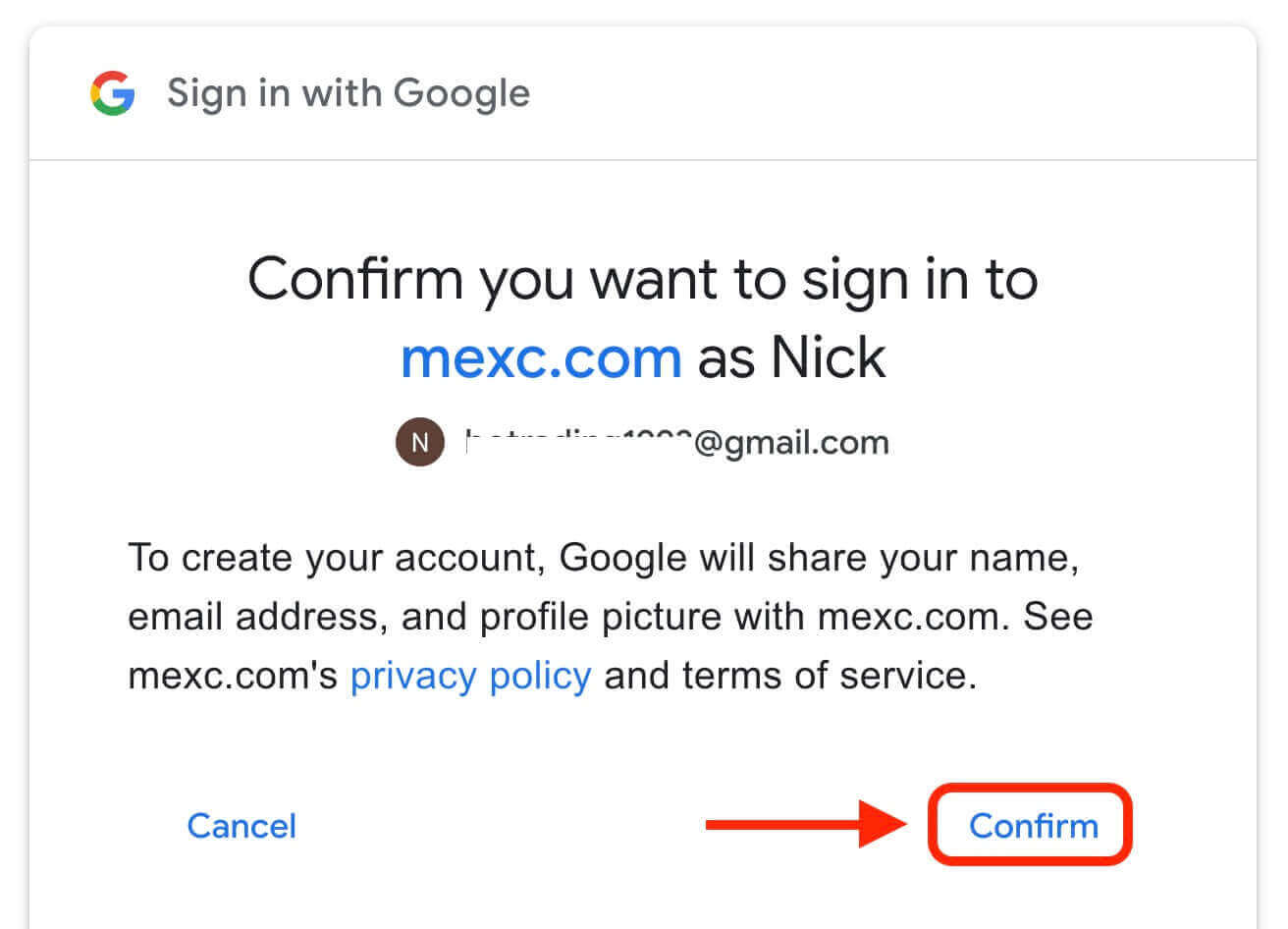
5. ຄລິກ "ສະໝັກບັນຊີ MEXC ໃໝ່" 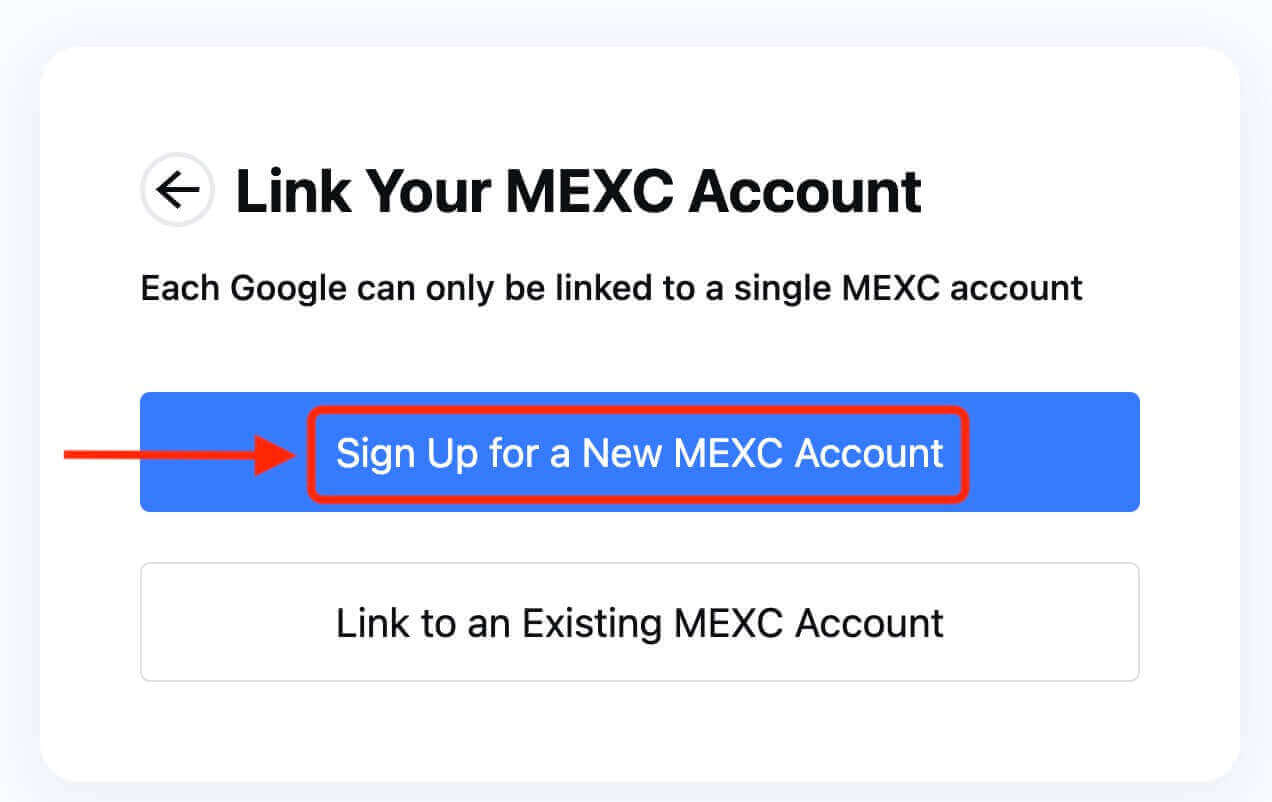
6. ຕື່ມຂໍ້ມູນໃສ່ເພື່ອສ້າງບັນຊີໃໝ່. ຫຼັງຈາກນັ້ນ [ລົງທະບຽນ]. 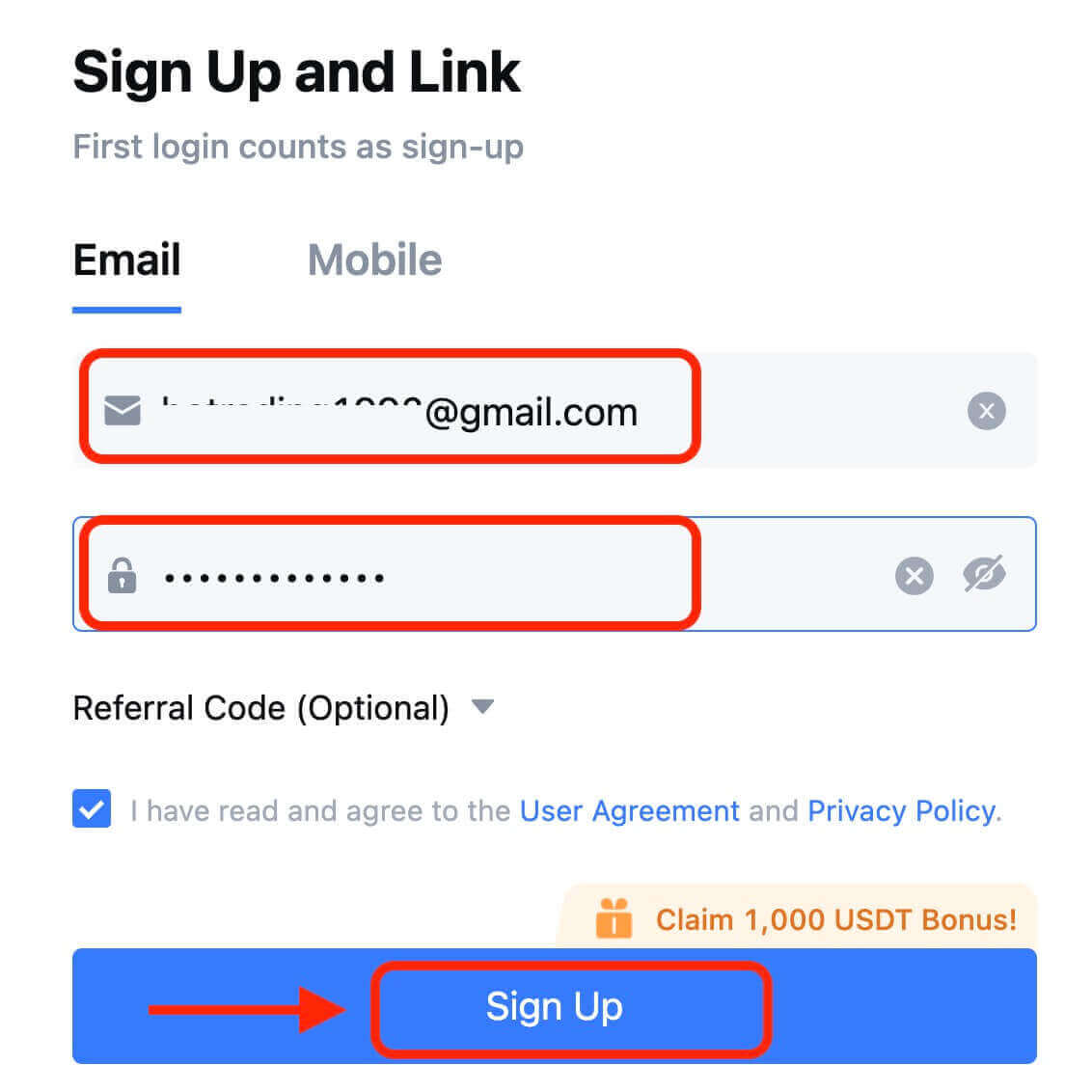
7. ສໍາເລັດຂະບວນການກວດສອບ. ທ່ານຈະໄດ້ຮັບລະຫັດຢືນຢັນ 6 ຕົວເລກໃນອີເມວ ຫຼືໂທລະສັບຂອງທ່ານ. ໃສ່ລະຫັດແລະກົດ [ຢືນຢັນ]. 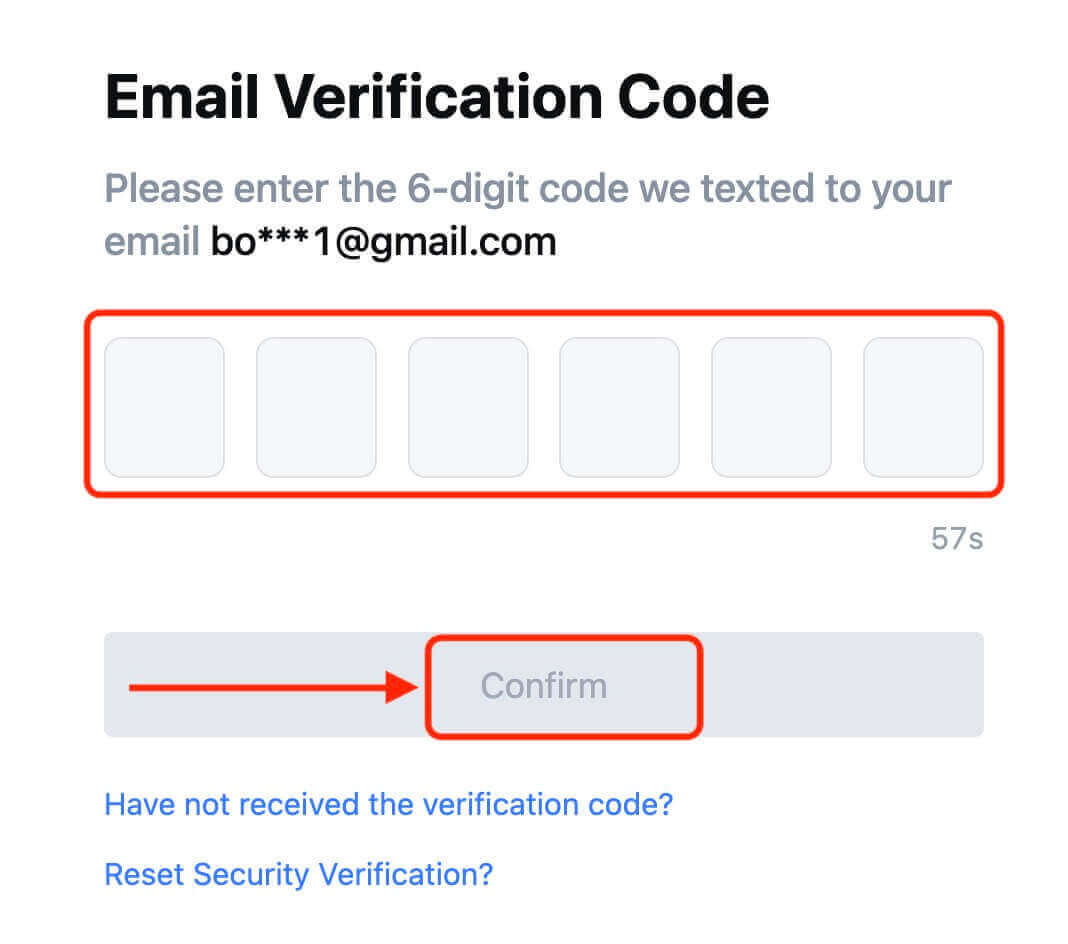
8. ຊົມເຊີຍ! ທ່ານໄດ້ສຳເລັດການສ້າງບັນຊີ MEXC ຜ່ານ Google.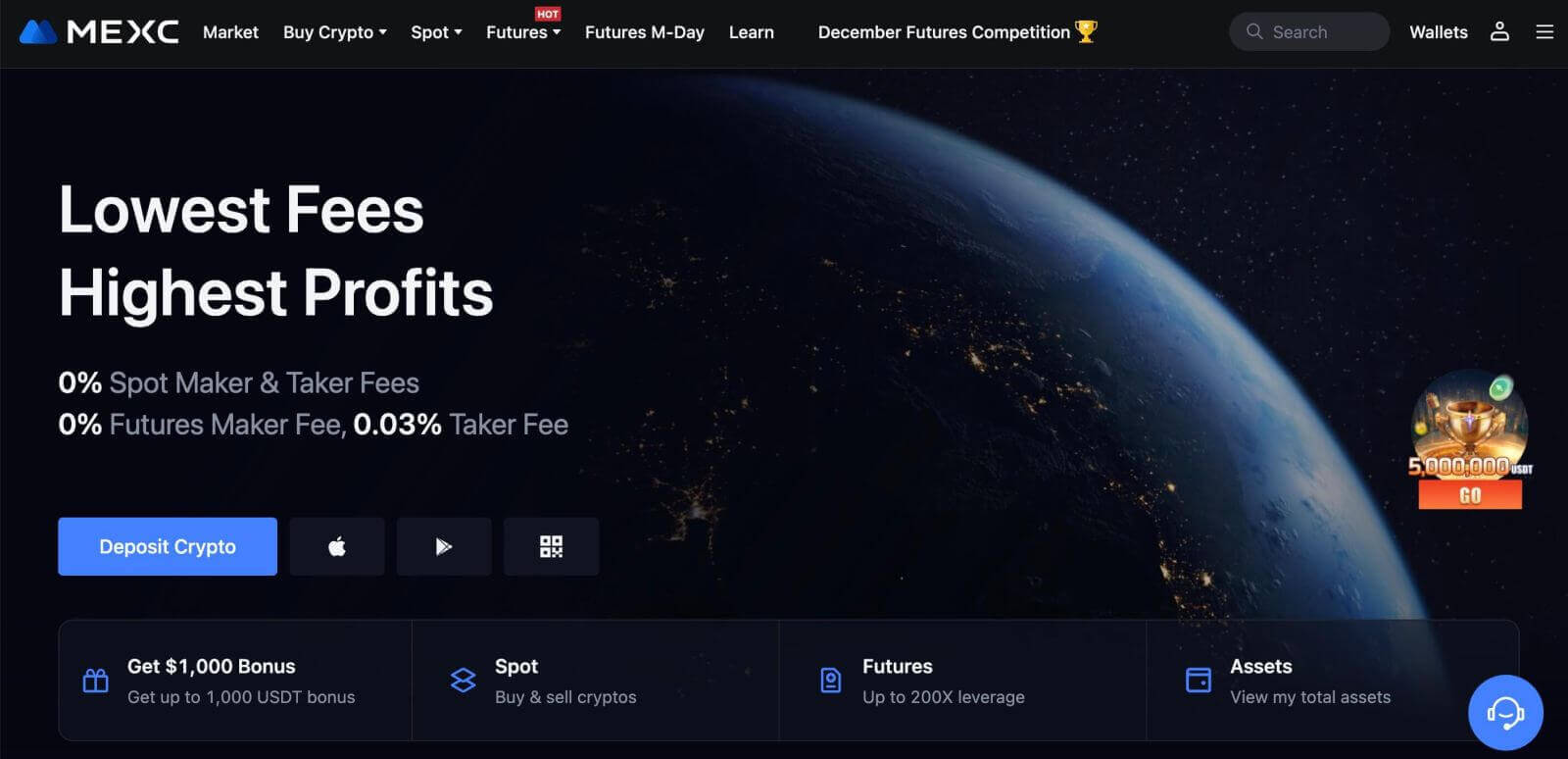
ວິທີການລົງທະບຽນບັນຊີໃນ MEXC ກັບ Apple
1. ອີກທາງເລືອກ, ທ່ານສາມາດລົງທະບຽນໂດຍໃຊ້ Single Sign-On ກັບບັນຊີ Apple ຂອງທ່ານໂດຍການເຂົ້າໄປທີ່ MEXC ແລະຄລິກ [ ເຂົ້າສູ່ລະບົບ/ລົງທະບຽນ ]. 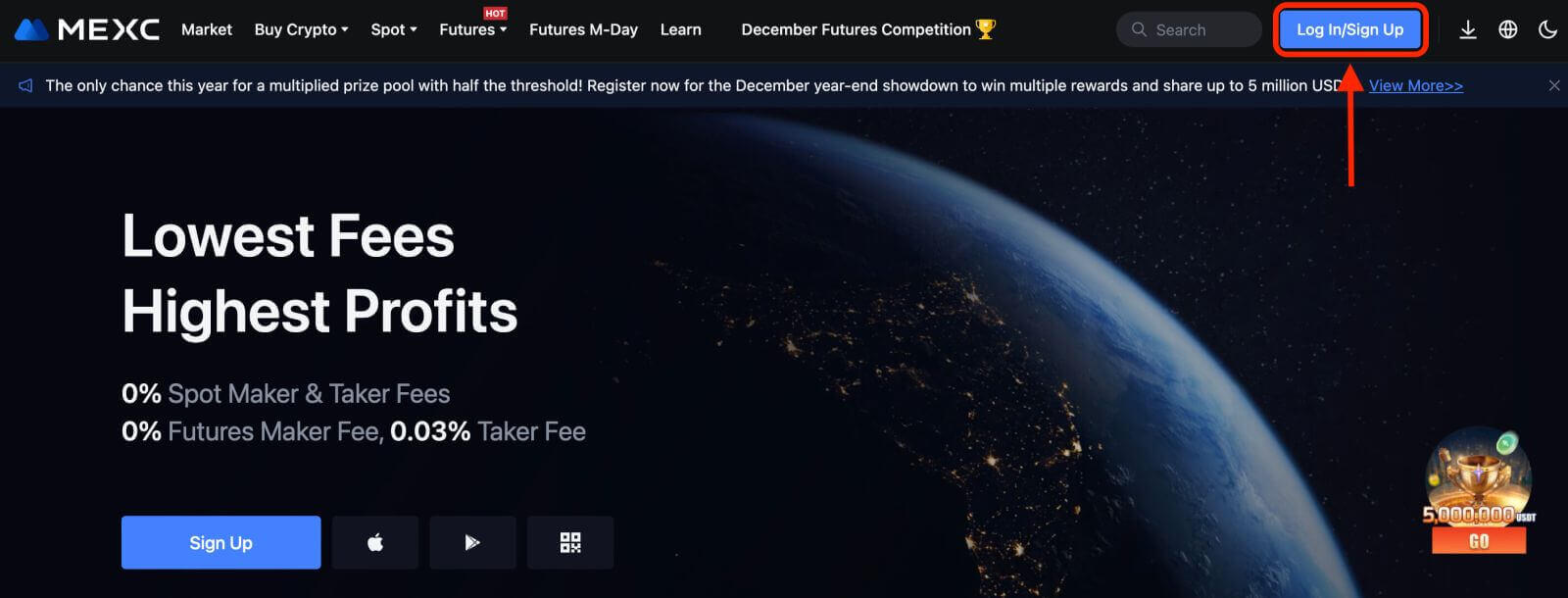 2. ເລືອກ [Apple], ປ່ອງຢ້ຽມປ໊ອບອັບຈະປາກົດ, ແລະທ່ານຈະຖືກເຕືອນໃຫ້ເຂົ້າສູ່ລະບົບ MEXC ໂດຍໃຊ້ບັນຊີ Apple ຂອງທ່ານ.
2. ເລືອກ [Apple], ປ່ອງຢ້ຽມປ໊ອບອັບຈະປາກົດ, ແລະທ່ານຈະຖືກເຕືອນໃຫ້ເຂົ້າສູ່ລະບົບ MEXC ໂດຍໃຊ້ບັນຊີ Apple ຂອງທ່ານ. 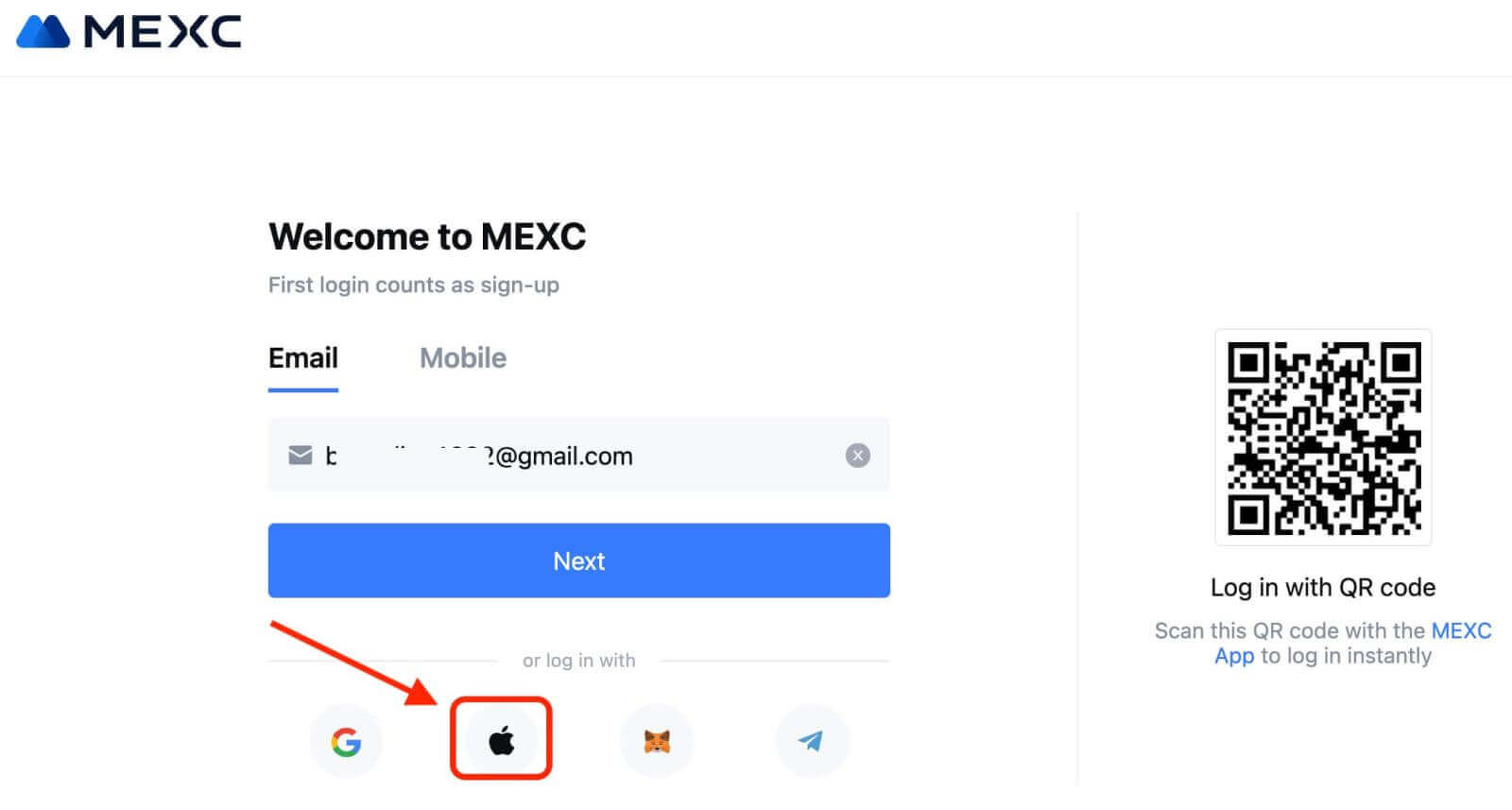
3. ໃສ່ Apple ID ແລະລະຫັດຜ່ານຂອງທ່ານເພື່ອເຂົ້າສູ່ລະບົບ MEXC. 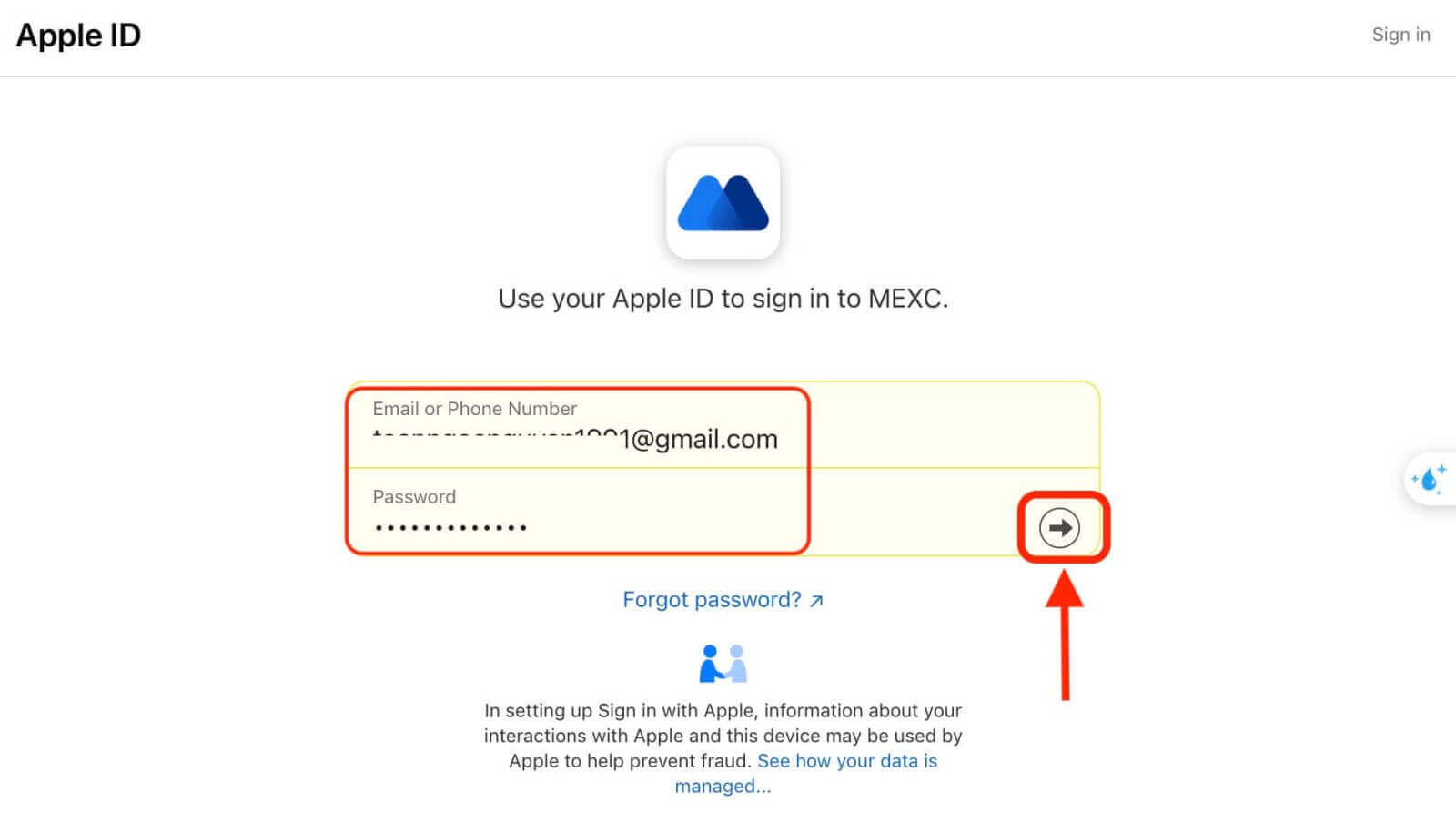
4. ຄລິກ "ສະໝັກບັນຊີ MEXC ໃໝ່" 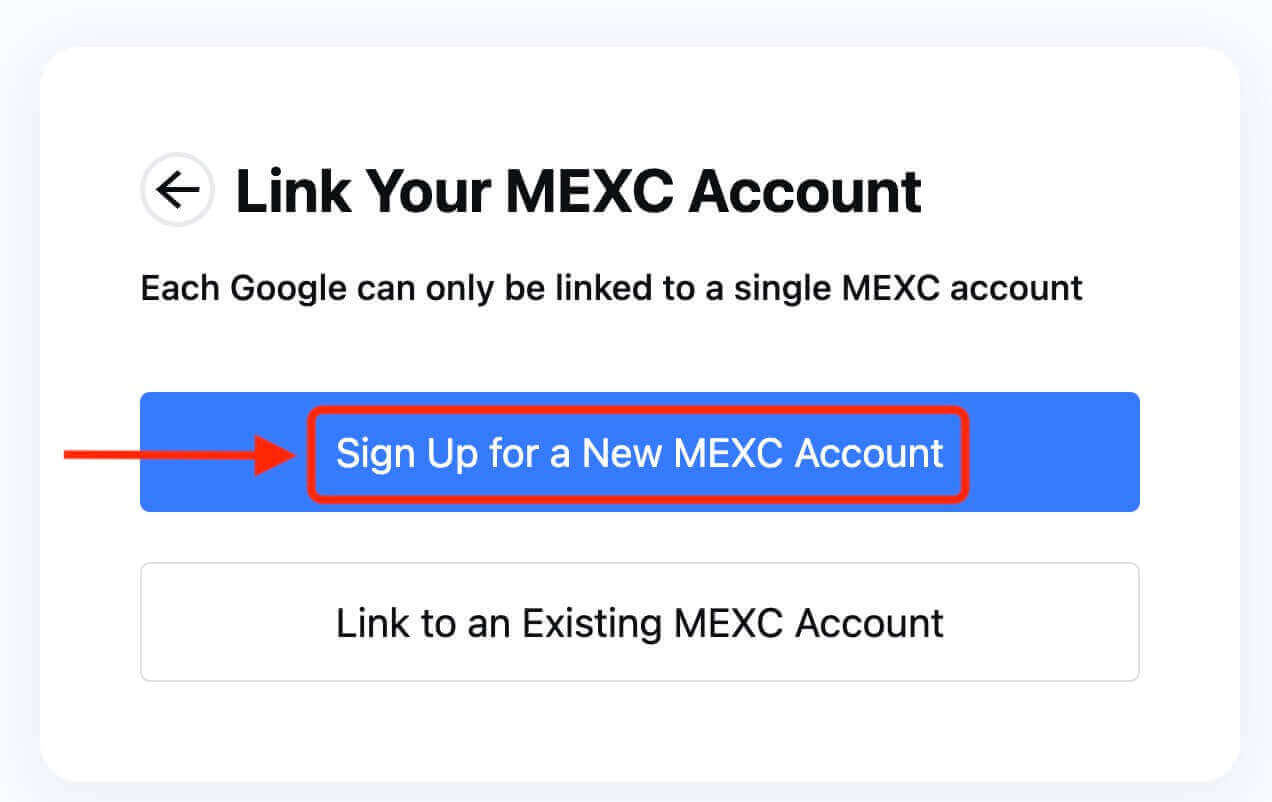
5. ຕື່ມຂໍ້ມູນໃສ່ເພື່ອສ້າງບັນຊີໃໝ່. ຫຼັງຈາກນັ້ນ [ລົງທະບຽນ]. 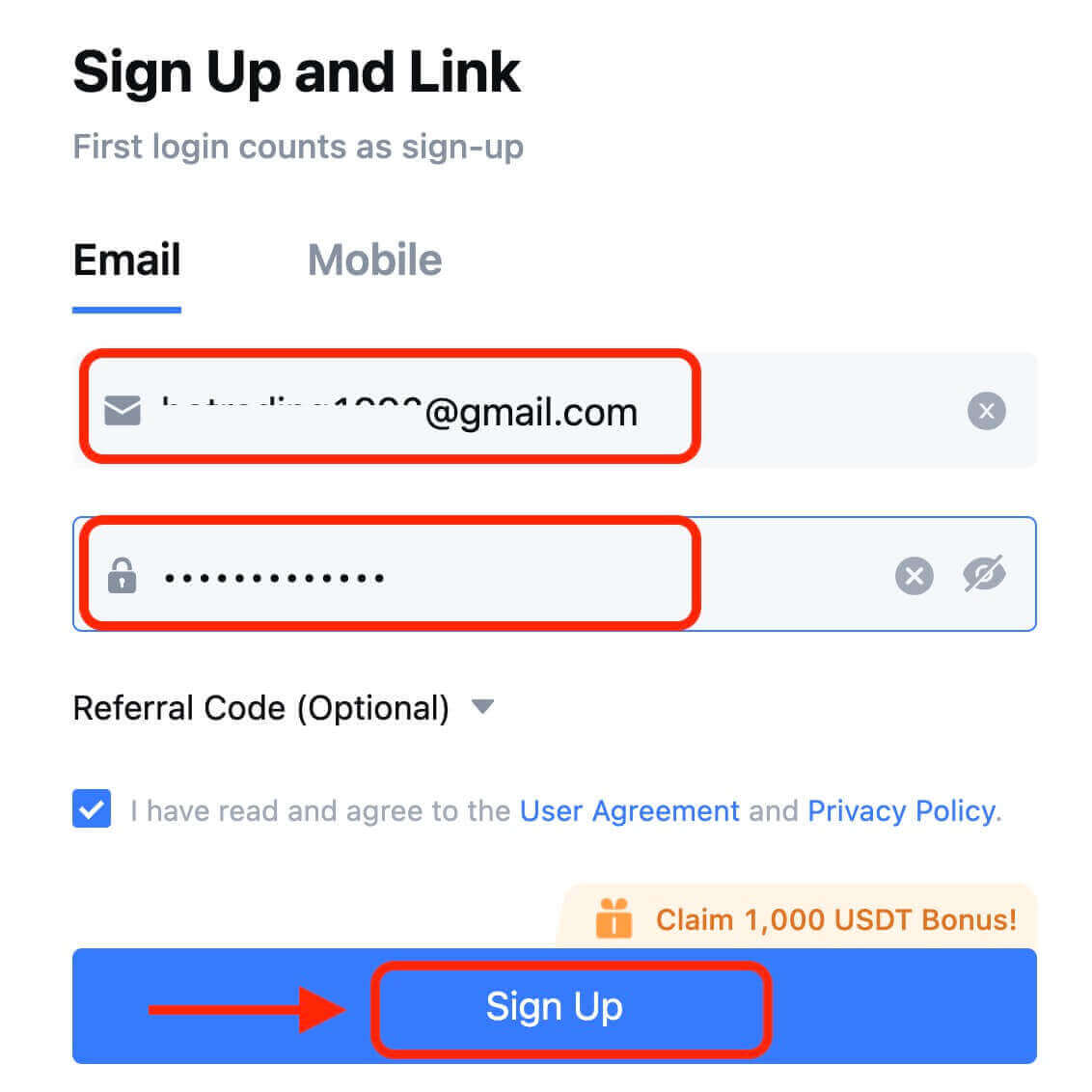
6. ທ່ານຈະໄດ້ຮັບລະຫັດຢືນຢັນ 6 ຕົວເລກໃນອີເມວ ຫຼືໂທລະສັບຂອງທ່ານ. ໃສ່ລະຫັດແລະກົດ [ຢືນຢັນ]. 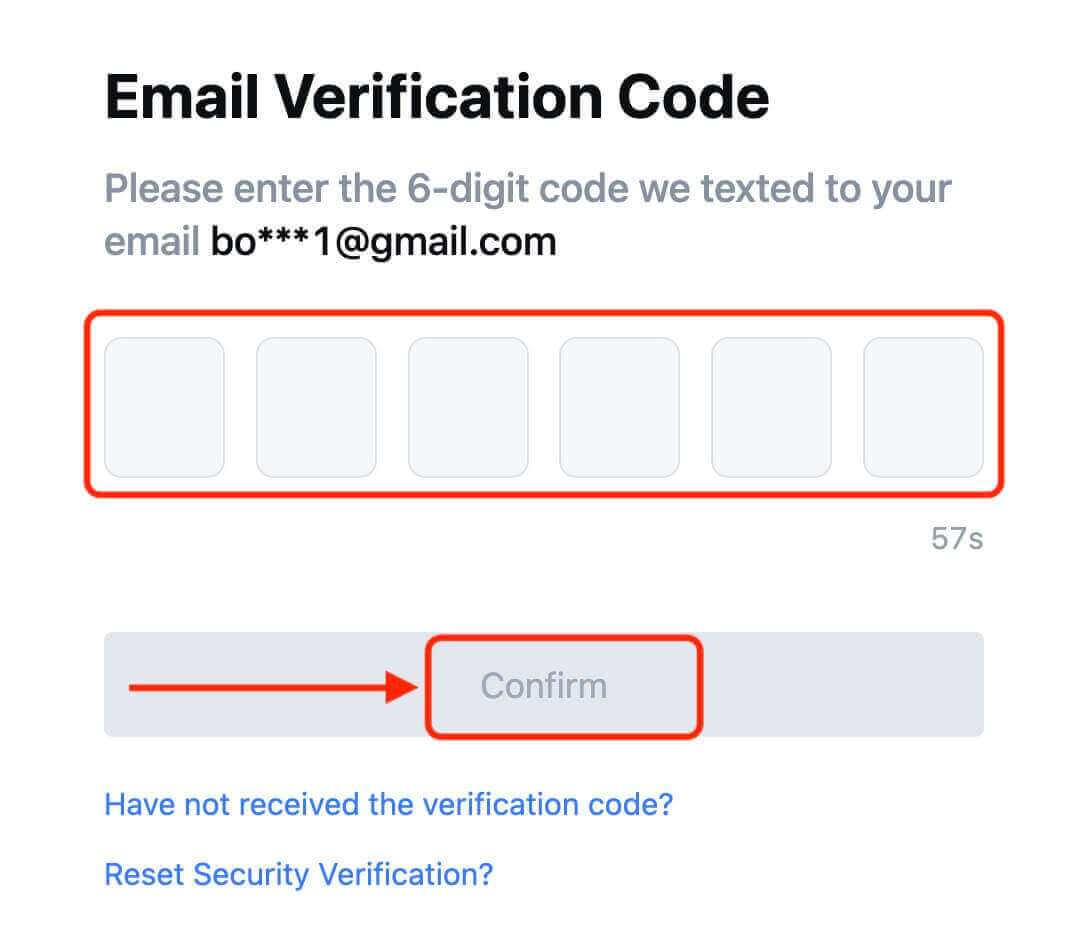
7. ຊົມເຊີຍ! ເຈົ້າໄດ້ສ້າງບັນຊີ MEXC ຜ່ານ Apple ສຳເລັດແລ້ວ.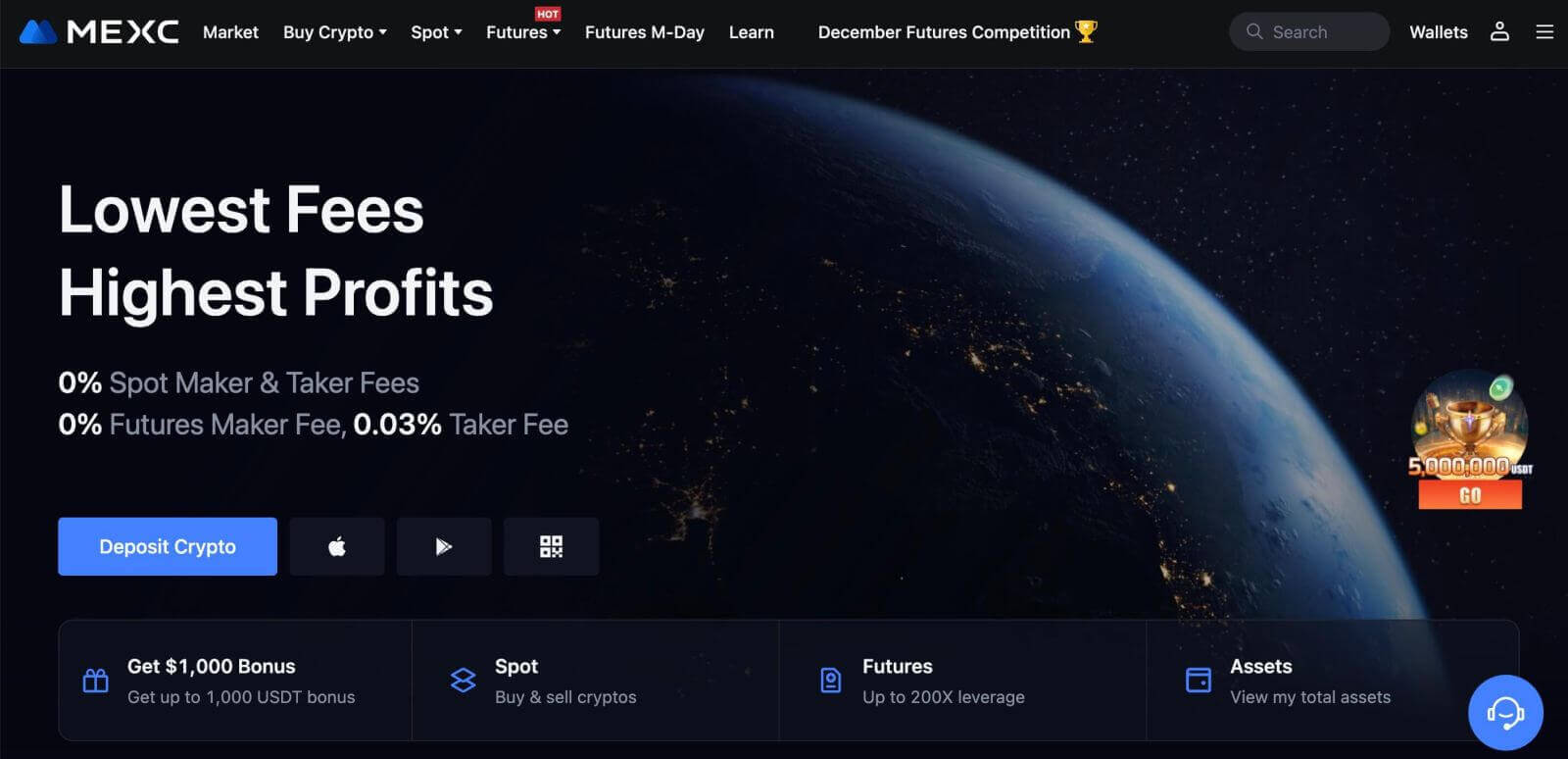
ວິທີການລົງທະບຽນບັນຊີໃນ MEXC ດ້ວຍ Telegram
1. ທ່ານຍັງສາມາດລົງທະບຽນໂດຍໃຊ້ບັນຊີ Telegram ຂອງທ່ານໂດຍການເຂົ້າໄປທີ່ MEXC ແລະຄລິກ [ ເຂົ້າສູ່ລະບົບ/ລົງທະບຽນ ]. 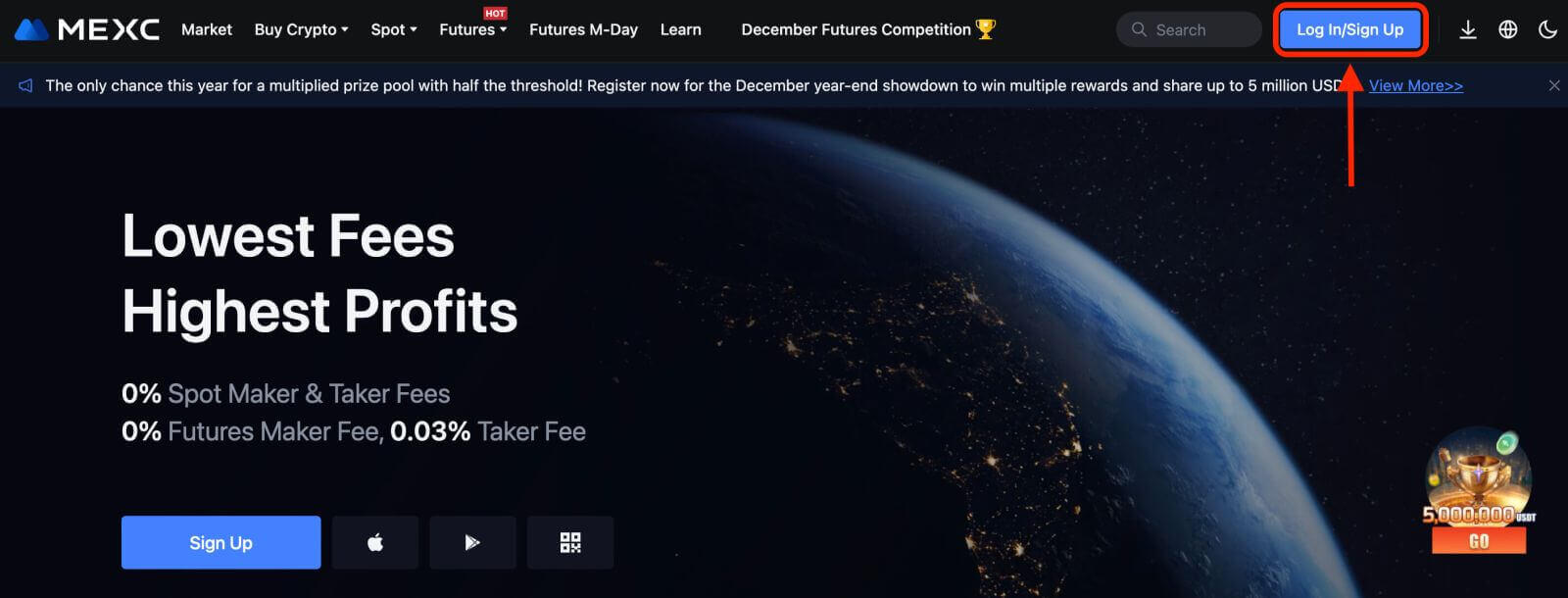
2. ເລືອກ [Telegram], ປ່ອງຢ້ຽມປ໊ອບອັບຈະປາກົດ, ແລະທ່ານຈະຖືກເຕືອນໃຫ້ເຂົ້າສູ່ລະບົບ MEXC ໂດຍໃຊ້ບັນຊີ Telegram ຂອງທ່ານ. 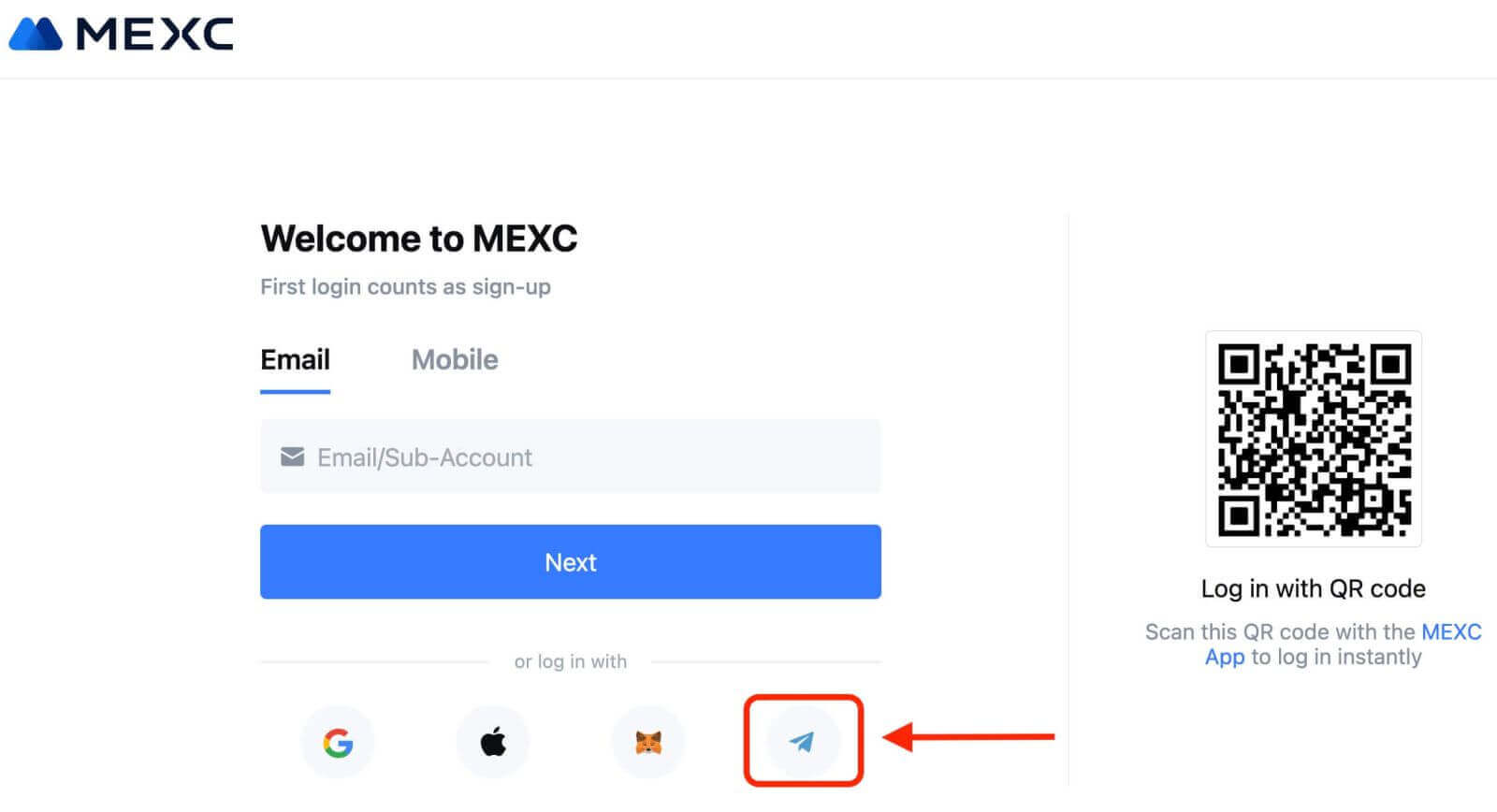
3. ໃສ່ເບີໂທລະສັບຂອງທ່ານເພື່ອເຂົ້າສູ່ລະບົບ MEXC. 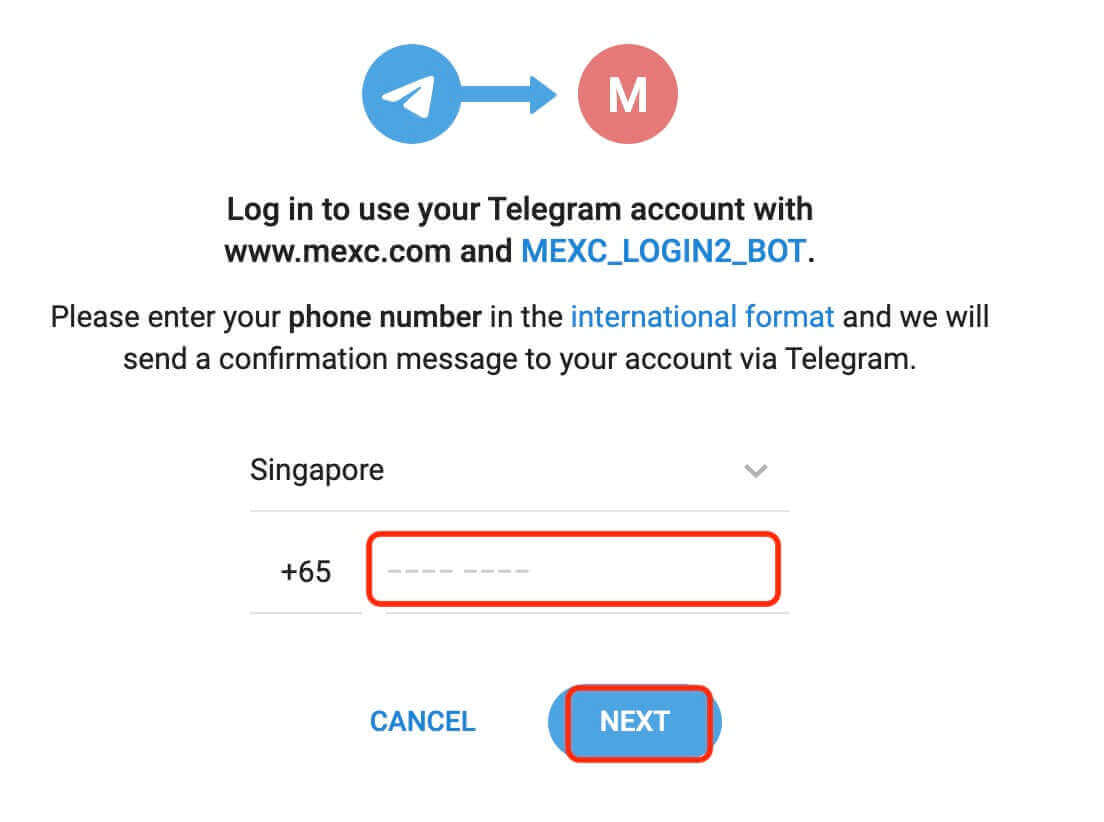
4. ທ່ານຈະໄດ້ຮັບຄໍາຮ້ອງຂໍໃນ Telegram. ຢືນຢັນການຮ້ອງຂໍນັ້ນ.
5. ຍອມຮັບຄໍາຮ້ອງຂໍຢູ່ໃນເວັບໄຊທ໌ MEXC. 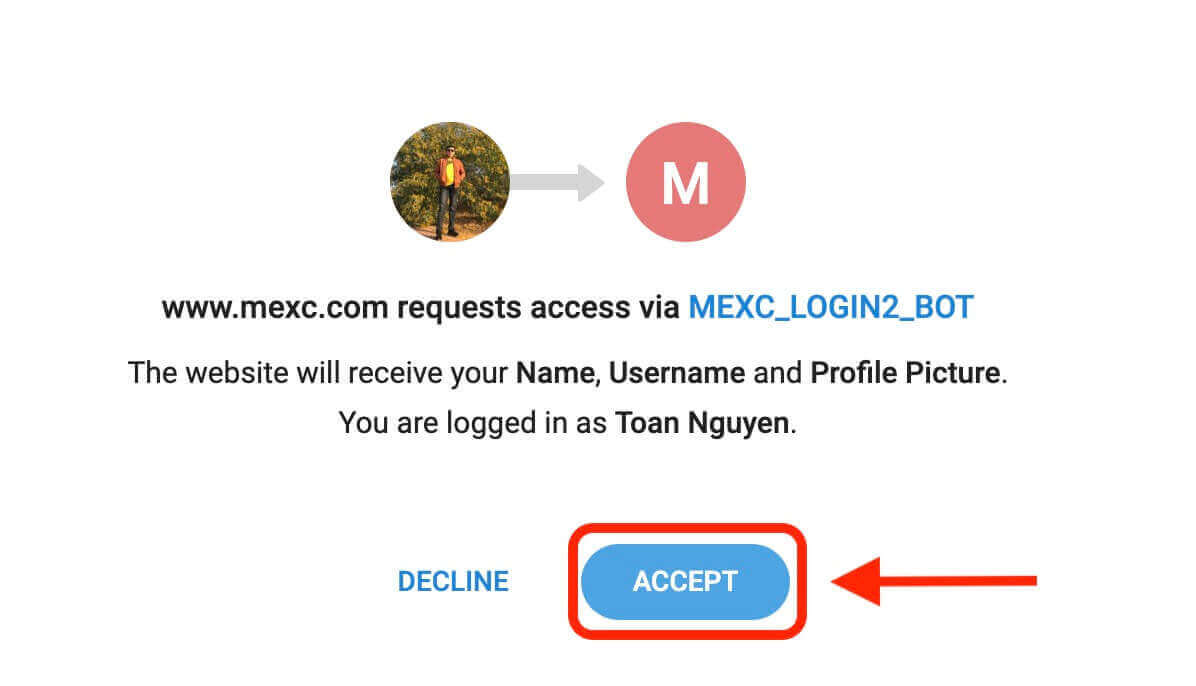
6. ຄລິກ "ສະໝັກບັນຊີ MEXC ໃໝ່" 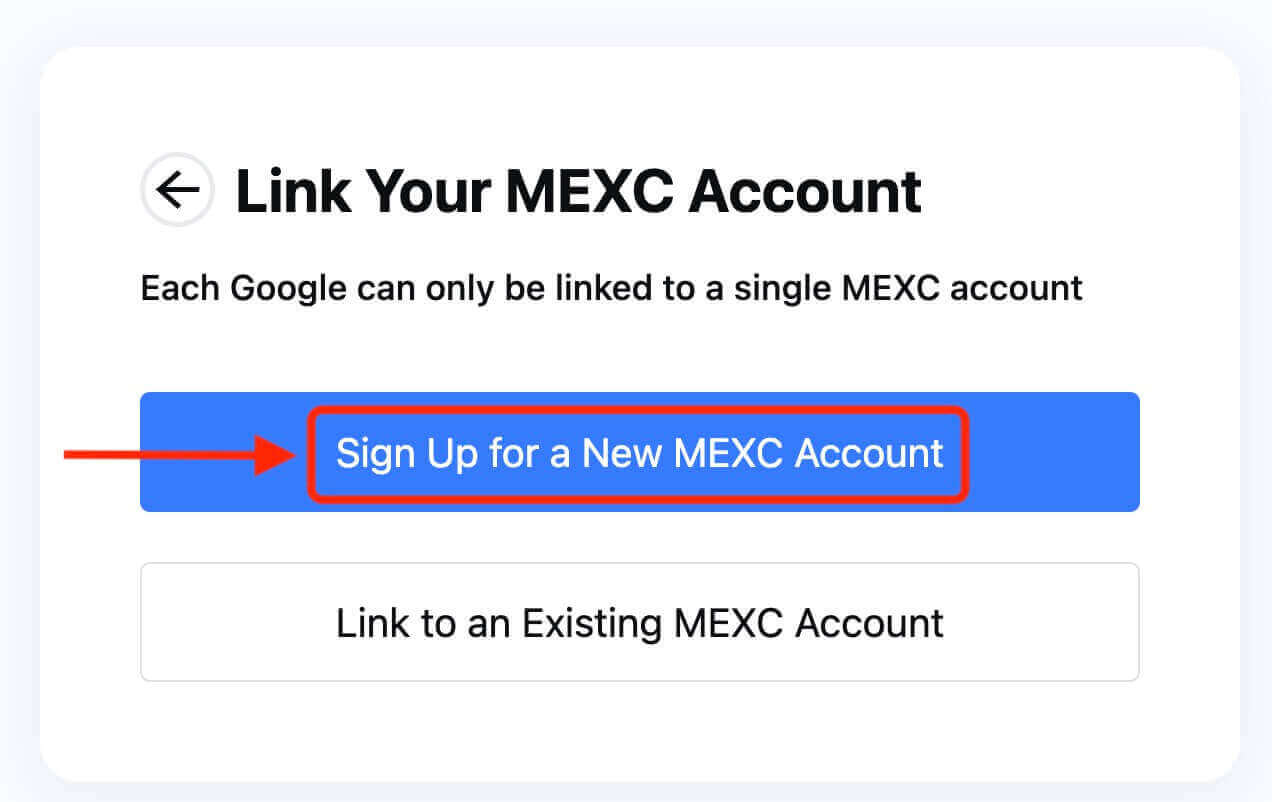
7. ຕື່ມຂໍ້ມູນໃສ່ເພື່ອສ້າງບັນຊີໃໝ່. ຫຼັງຈາກນັ້ນ [ລົງທະບຽນ]. 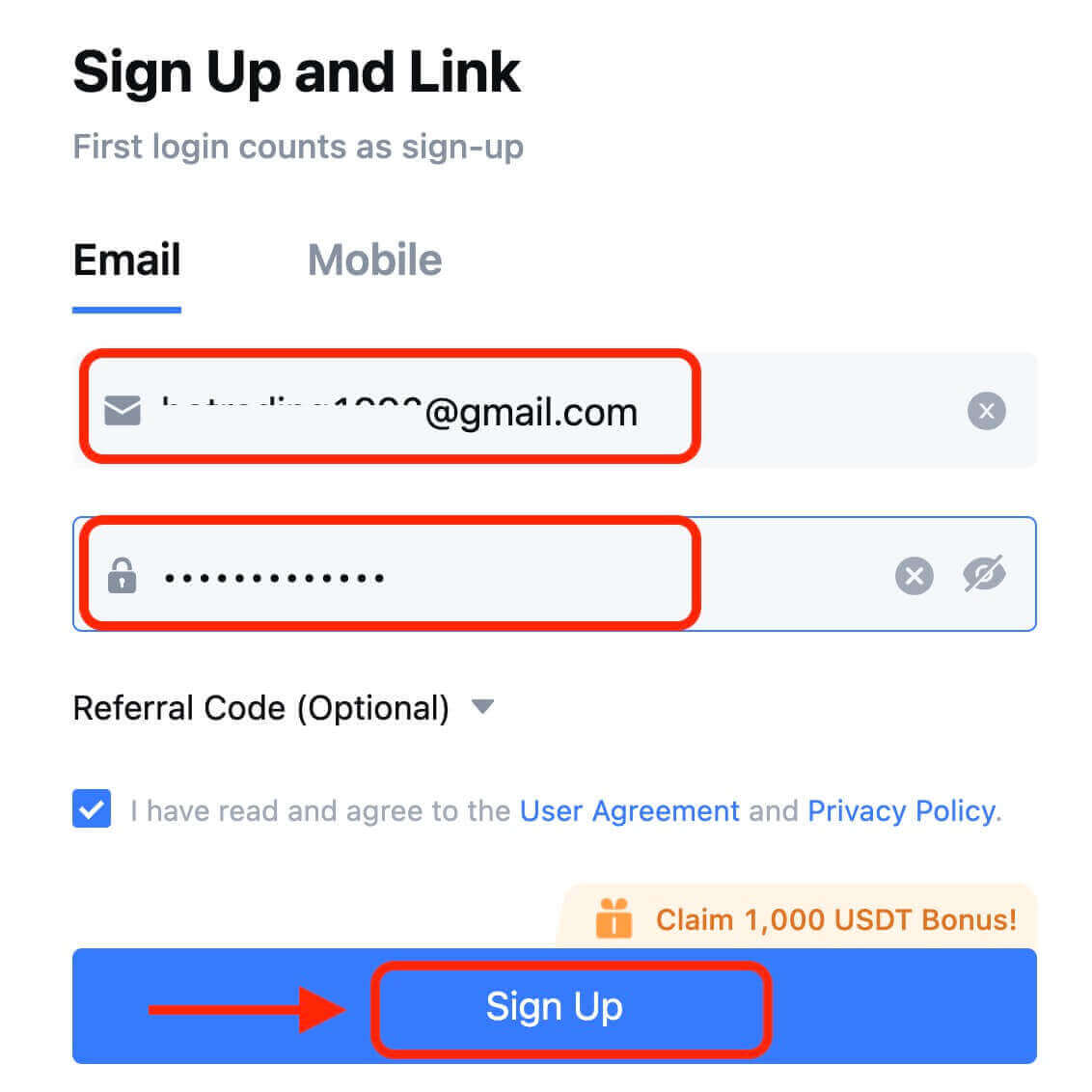
8. ທ່ານຈະໄດ້ຮັບລະຫັດຢືນຢັນ 6 ຕົວເລກໃນອີເມວ ຫຼືໂທລະສັບຂອງທ່ານ. ໃສ່ລະຫັດແລະກົດ [ຢືນຢັນ]. 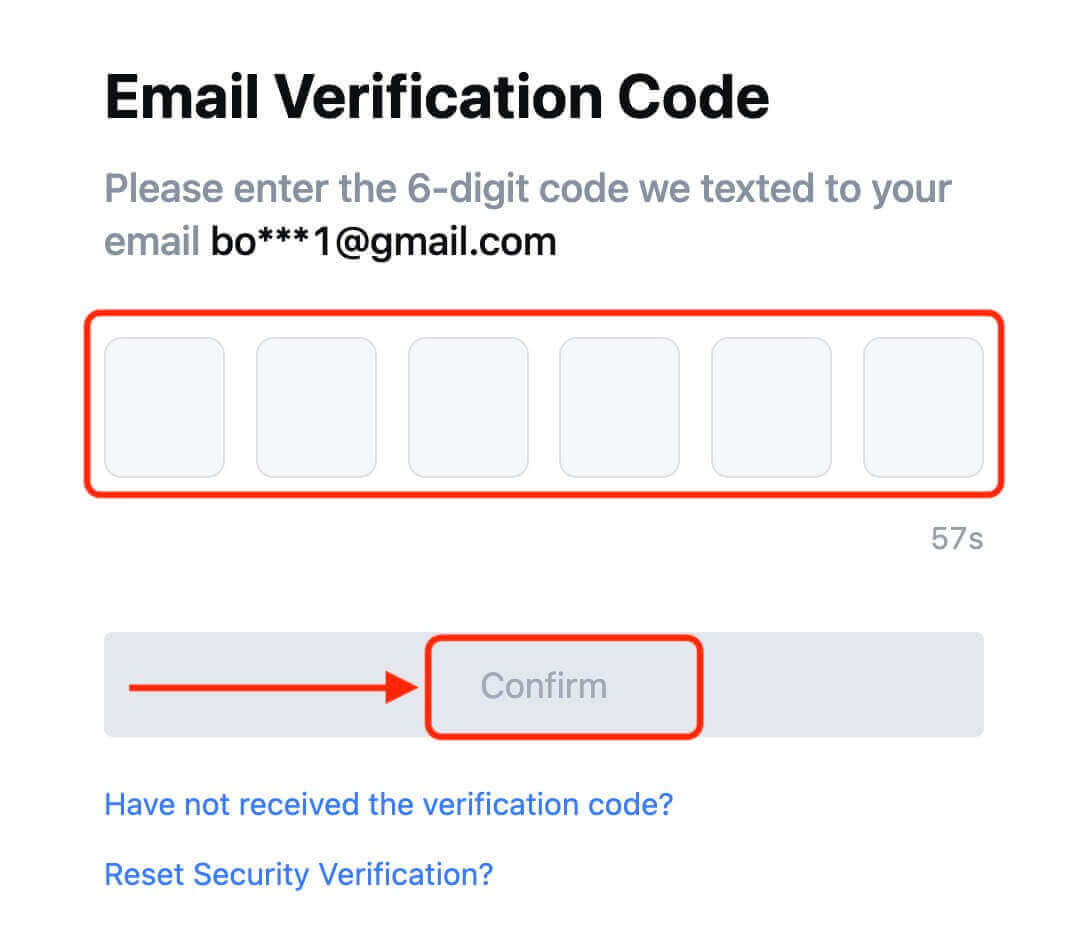
9. ຊົມເຊີຍ! ເຈົ້າໄດ້ສ້າງບັນຊີ MEXC ຜ່ານ Telegram ສຳເລັດແລ້ວ.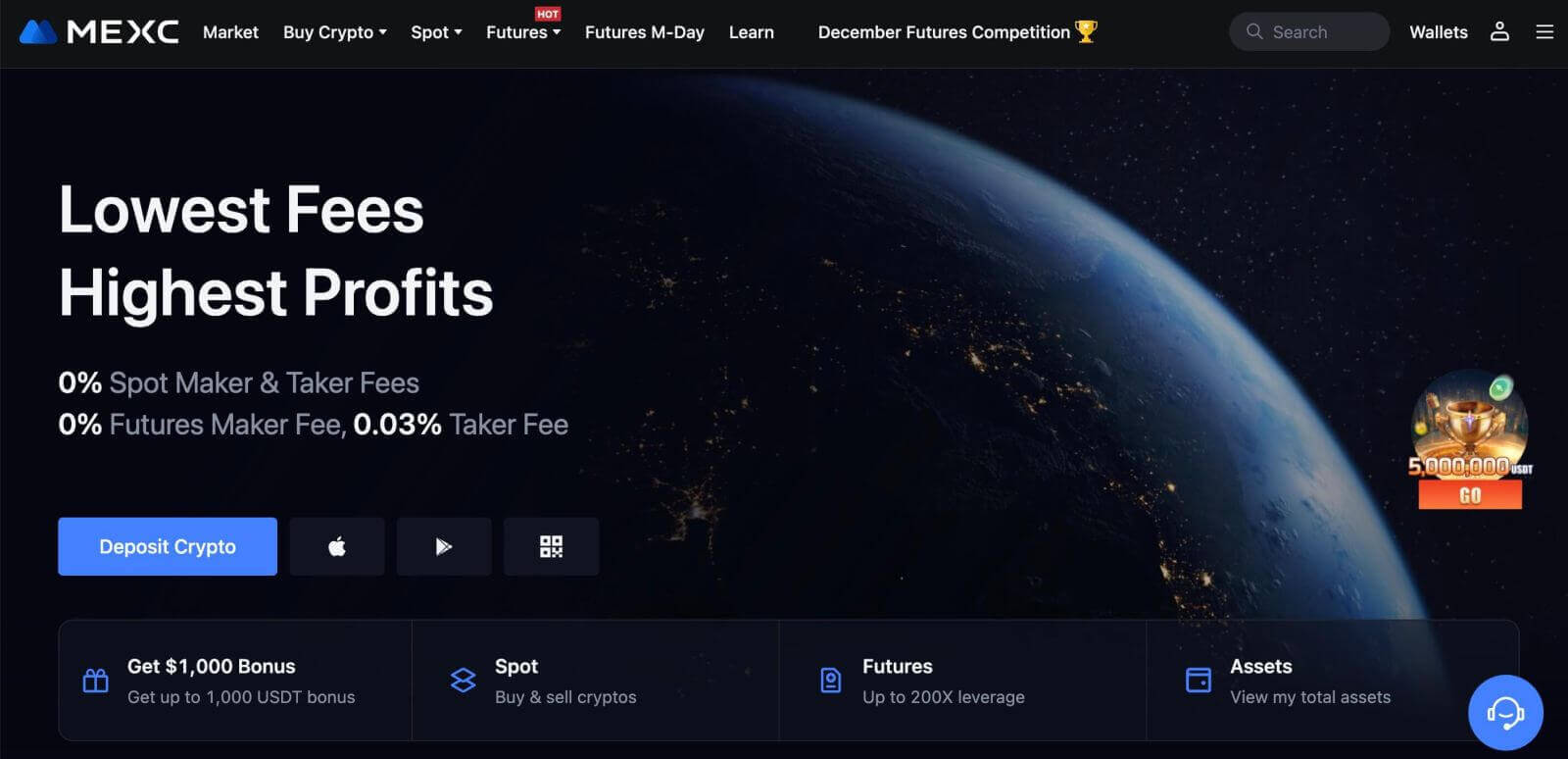
ວິທີການລົງທະບຽນບັນຊີໃນແອັບ MEXC
ທ່ານສາມາດລົງທະບຽນສໍາລັບບັນຊີ MEXC ກັບທີ່ຢູ່ອີເມວຂອງທ່ານ, ເບີໂທລະສັບ, ຫຼືບັນຊີ Apple / Google / Telegram ຂອງທ່ານກ່ຽວກັບການ MEXC App ໄດ້ຢ່າງງ່າຍດາຍດ້ວຍການແຕະສອງສາມຄັ້ງ.
ຂັ້ນຕອນທີ 1: ດາວໂຫຼດ ແລະຕິດຕັ້ງແອັບ MEXC
- ເຂົ້າໄປທີ່ App Store (ສຳລັບ iOS) ຫຼື Google Play Store (ສຳລັບ Android) ໃນອຸປະກອນມືຖືຂອງເຈົ້າ.
- ຄົ້ນຫາ "MEXC" ໃນຮ້ານແລະດາວໂຫລດແອັບຯ MEXC.
- ຕິດຕັ້ງແອັບຯໃນອຸປະກອນຂອງທ່ານ.
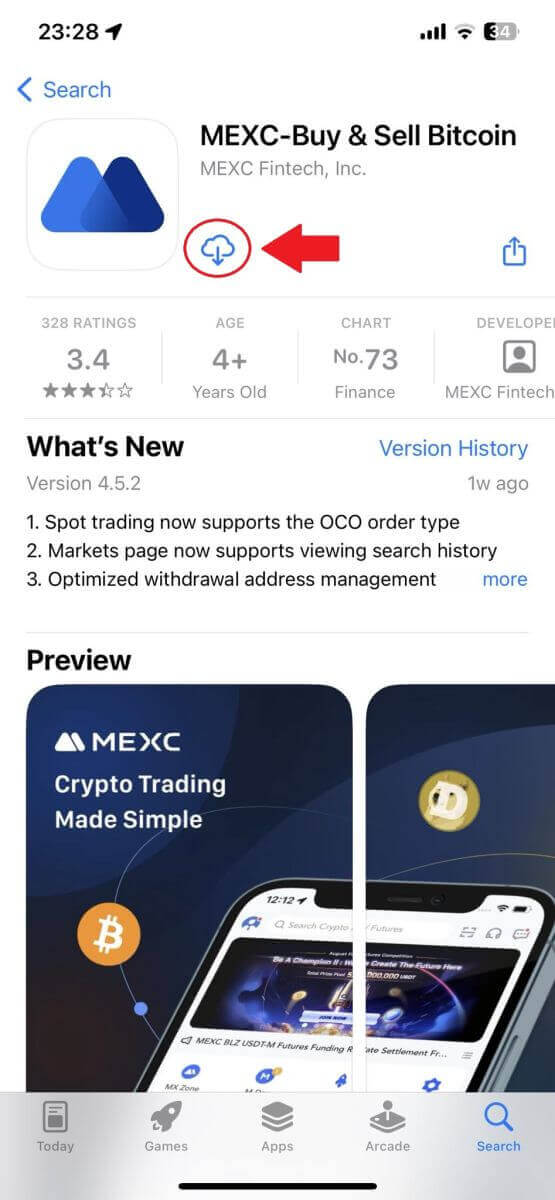
ຂັ້ນຕອນທີ 2: ເປີດ MEXC App
- ຊອກຫາໄອຄອນແອັບ MEXC ໃນໜ້າຈໍຫຼັກຂອງອຸປະກອນຂອງທ່ານ ຫຼືໃນເມນູແອັບ.
- ແຕະໃສ່ໄອຄອນເພື່ອເປີດແອັບ MEXC.
ຂັ້ນຕອນທີ 3: ເຂົ້າເຖິງຫນ້າເຂົ້າສູ່ລະບົບ
- ແຕະທີ່ໄອຄອນເທິງຊ້າຍ, ຫຼັງຈາກນັ້ນ, ທ່ານຈະພົບເຫັນທາງເລືອກເຊັ່ນ: "ເຂົ້າສູ່ລະບົບ". ແຕະທີ່ຕົວເລືອກນີ້ເພື່ອສືບຕໍ່ໄປຫາຫນ້າເຂົ້າສູ່ລະບົບ.
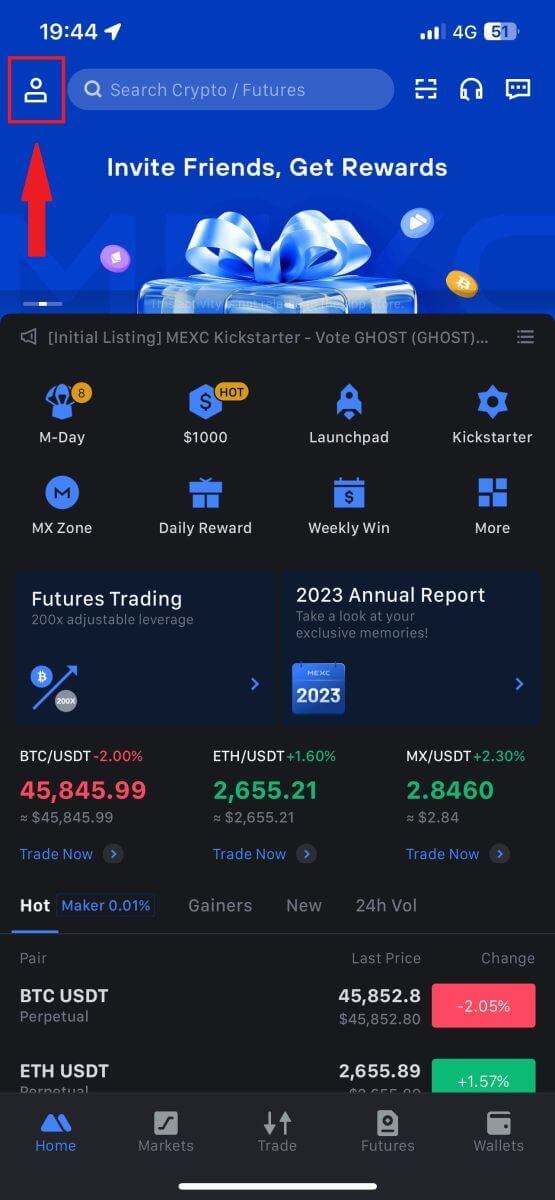
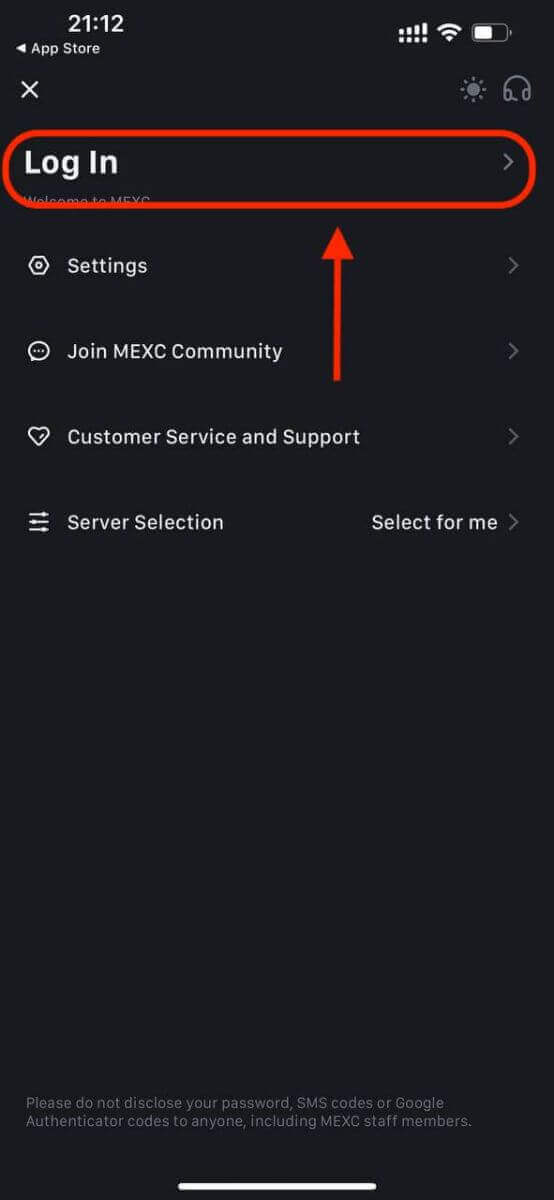
ຂັ້ນຕອນທີ 4: ໃສ່ຂໍ້ມູນປະຈໍາຕົວຂອງທ່ານ
- ເລືອກ [Email] ຫຼື [ເບີໂທລະສັບ] ແລະໃສ່ທີ່ຢູ່ອີເມວ/ເບີໂທລະສັບຂອງທ່ານ.
- ສ້າງລະຫັດຜ່ານທີ່ປອດໄພສໍາລັບບັນຊີ MEXC ຂອງທ່ານ.
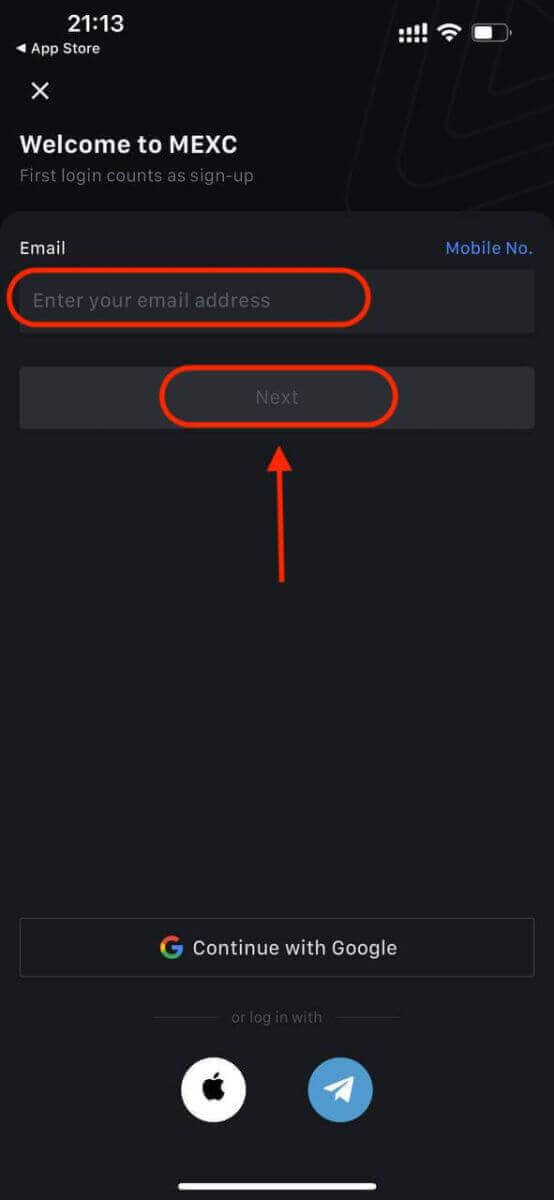
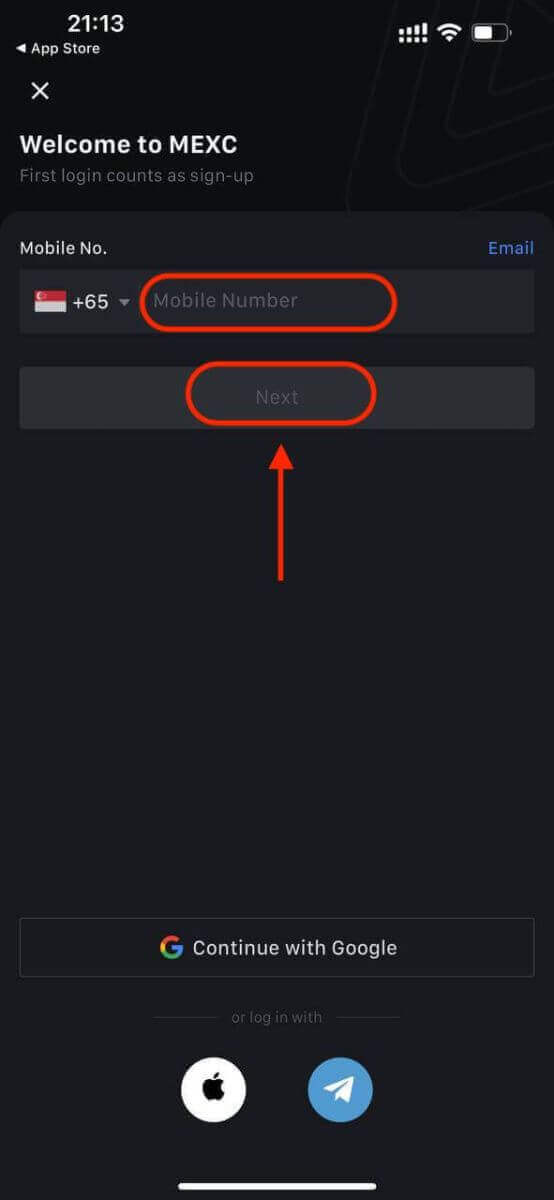
ສ້າງລະຫັດຜ່ານທີ່ປອດໄພສໍາລັບບັນຊີຂອງທ່ານ.
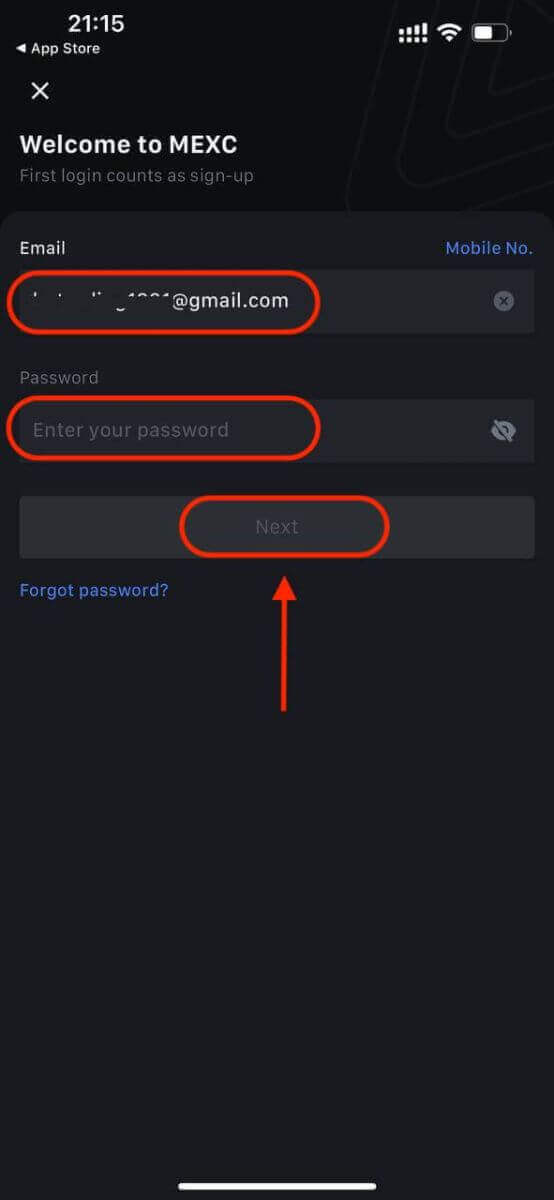
ຫມາຍເຫດ:
- ລະຫັດຜ່ານຂອງເຈົ້າຕ້ອງມີຢ່າງໜ້ອຍ 10 ຕົວອັກສອນ, ລວມທັງຕົວພິມໃຫຍ່ໜຶ່ງຕົວ ແລະ ຕົວເລກໜຶ່ງຕົວ.
ຂັ້ນຕອນທີ 5: ການຢັ້ງຢືນ (ຖ້າມີ)
- ທ່ານຈະໄດ້ຮັບລະຫັດຢືນຢັນ 6 ຕົວເລກໃນອີເມວ ຫຼືໂທລະສັບຂອງທ່ານ.
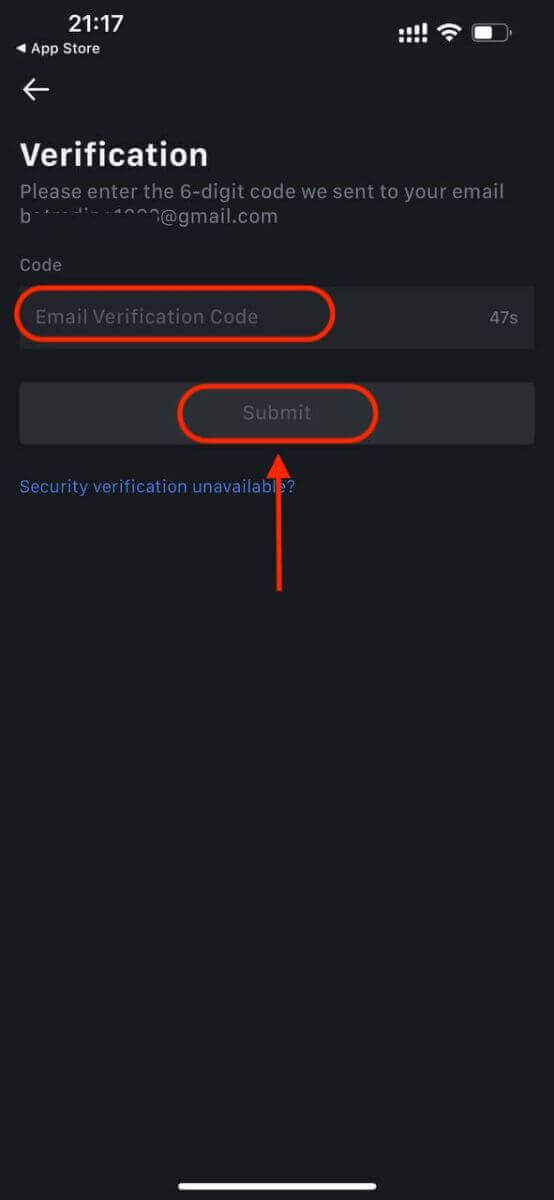
ຂັ້ນຕອນທີ 6: ເຂົ້າເຖິງບັນຊີຂອງທ່ານ
- ຊົມເຊີຍ! ທ່ານໄດ້ສ້າງບັນຊີ MEXC ສຳເລັດແລ້ວ.
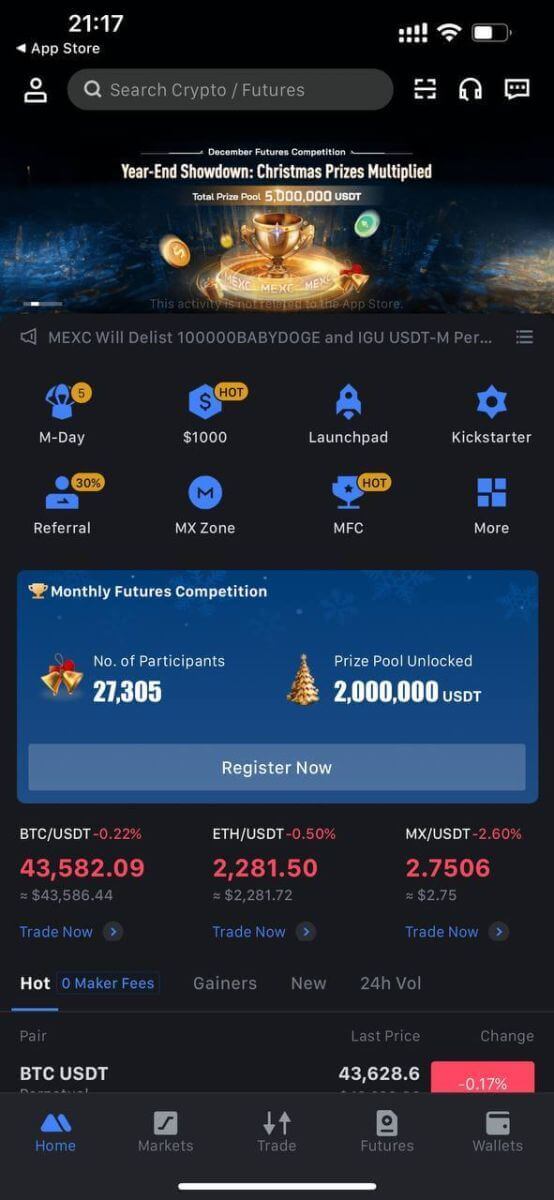
ຫຼືທ່ານສາມາດລົງທະບຽນໃນແອັບ MEXC ໂດຍໃຊ້ Google, Telegram, ຫຼື Apple.
ຂັ້ນຕອນທີ 1: ເລືອກ [ Apple ], [Google] , ຫຼື [Telegram] . ທ່ານຈະຖືກເຕືອນໃຫ້ເຂົ້າສູ່ລະບົບ MEXC ໂດຍໃຊ້ບັນຊີ Apple, Google, ແລະ Telegram ຂອງທ່ານ.
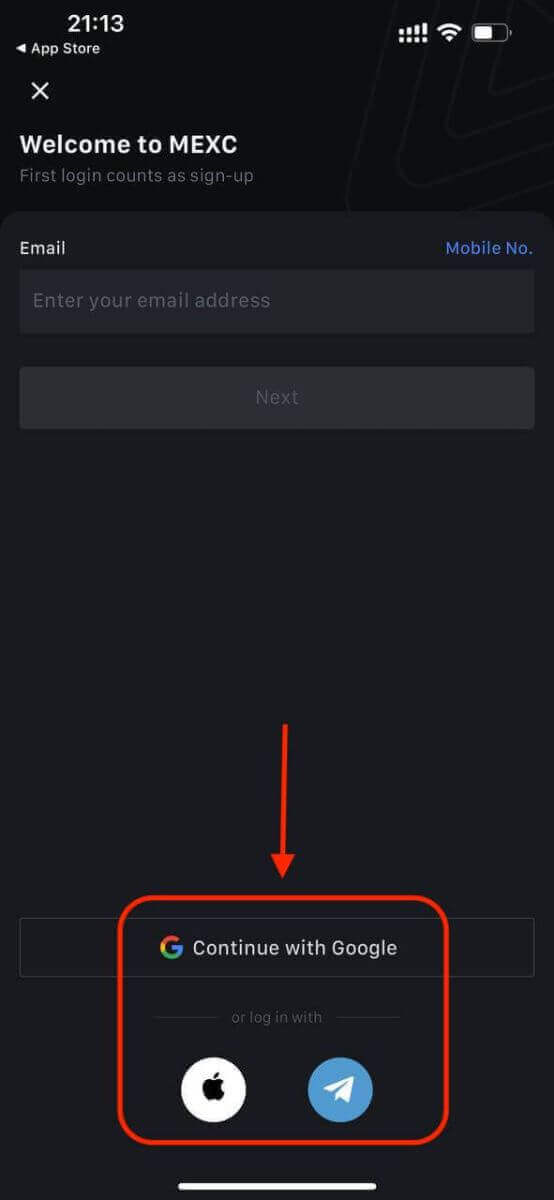
ຂັ້ນຕອນທີ 2: ທົບທວນ Apple ID ຂອງທ່ານແລະຄລິກ [ສືບຕໍ່].
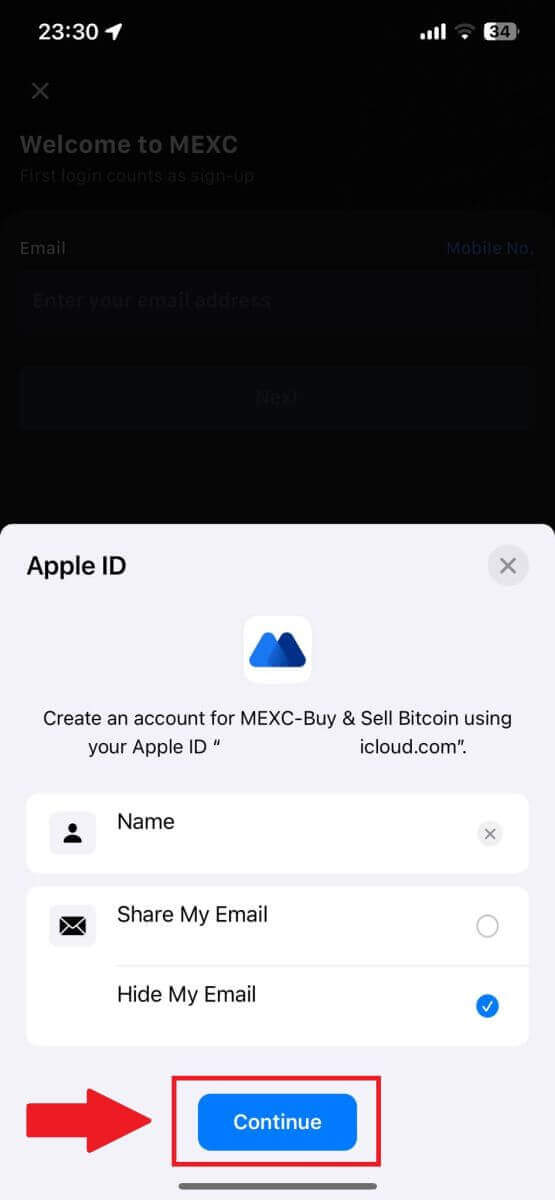
ຂັ້ນຕອນທີ 3: ປັບລະຫັດຜ່ານຂອງທ່ານ.
- ບັນຊີຂອງທ່ານໄດ້ຖືກລົງທະບຽນ, ແລະການປັບລະຫັດຜ່ານຈະຖືກສົ່ງໄປຫາອີເມວຂອງທ່ານ.
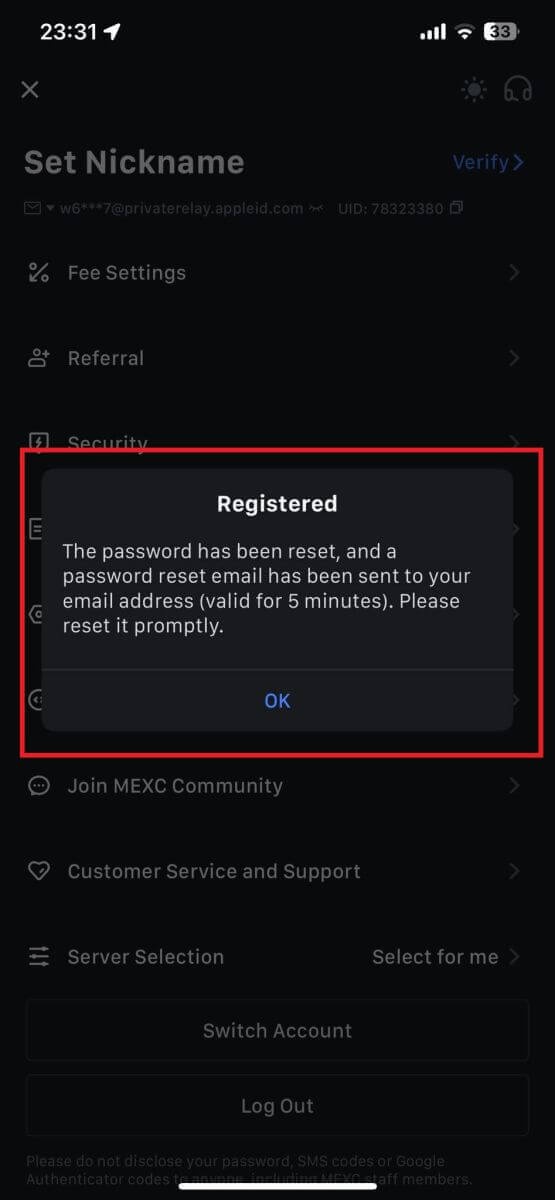
ຂັ້ນຕອນທີ 4: ເຂົ້າເຖິງບັນຊີຂອງທ່ານ.
- ຊົມເຊີຍ! ທ່ານໄດ້ສ້າງບັນຊີ MEXC ສຳເລັດແລ້ວ.
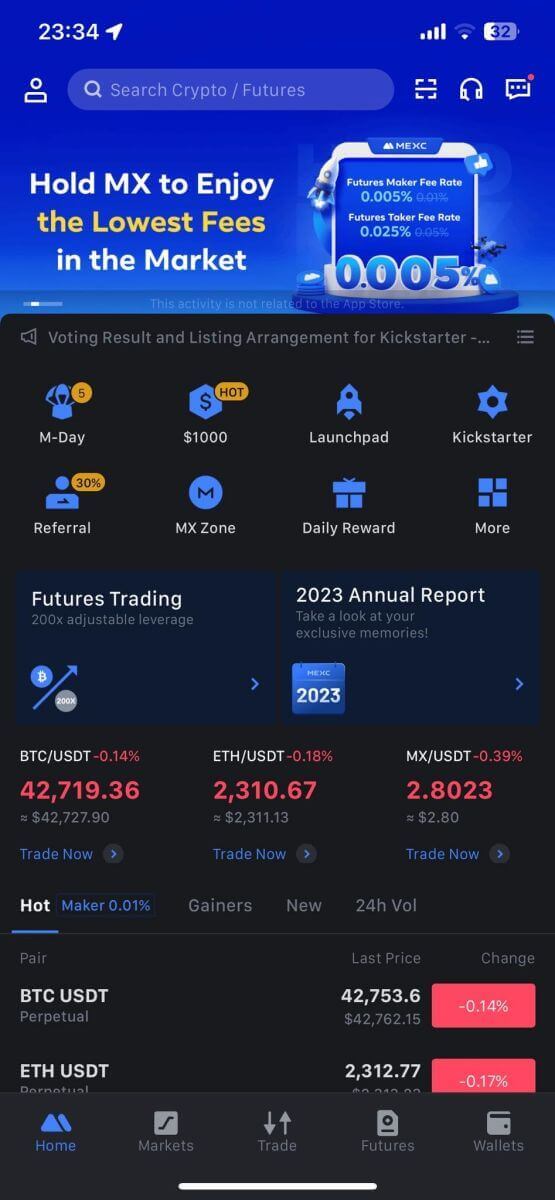
ຄຳຖາມທີ່ຖາມເລື້ອຍໆ (FAQ)
ບໍ່ສາມາດຮັບລະຫັດຢືນຢັນ SMS ໃນ MEXC ໄດ້
ຖ້າຫາກວ່າທ່ານບໍ່ສາມາດໄດ້ຮັບລະຫັດການຢັ້ງຢືນ SMS ຢູ່ໃນໂທລະສັບມືຖືຂອງທ່ານ, ມັນອາດຈະເປັນຍ້ອນເຫດຜົນດັ່ງລຸ່ມນີ້. ກະລຸນາປະຕິບັດຕາມຄໍາແນະນໍາທີ່ສອດຄ້ອງກັນ ແລະພະຍາຍາມເອົາລະຫັດຢືນຢັນອີກຄັ້ງ.ເຫດຜົນທີ 1: ບໍ່ສາມາດໃຫ້ບໍລິການ SMS ສຳລັບເບີມືຖືໄດ້ ເນື່ອງຈາກ MEXC ບໍ່ມີບໍລິການໃນປະເທດ ຫຼື ພາກພື້ນຂອງທ່ານ.
ເຫດຜົນ 2: ຖ້າຫາກວ່າທ່ານໄດ້ຕິດຕັ້ງຊອບແວຄວາມປອດໄພຢູ່ໃນໂທລະສັບມືຖືຂອງທ່ານ, ມັນເປັນໄປໄດ້ຊອບແວໄດ້ສະກັດແລະສະກັດ SMS ໄດ້.
- ການແກ້ໄຂ : ເປີດຊອບແວຄວາມປອດໄພໂທລະສັບມືຖືຂອງທ່ານແລະປິດການປິດການທໍາງານຊົ່ວຄາວ, ຫຼັງຈາກນັ້ນພະຍາຍາມທີ່ຈະໄດ້ຮັບລະຫັດກວດສອບອີກເທື່ອຫນຶ່ງ.
ເຫດຜົນທີ 3: ບັນຫາກັບຜູ້ໃຫ້ບໍລິການມືຖືຂອງທ່ານ, ເຊັ່ນວ່າ SMS gateway congestion ຫຼືຜິດປົກກະຕິອື່ນໆ.
- ການແກ້ໄຂ : ໃນເວລາທີ່ປະຕູ SMS ຂອງຜູ້ໃຫ້ບໍລິໂທລະສັບມືຖືຂອງທ່ານ congestation ຫຼືປະສົບການຜິດປົກກະຕິ, ມັນສາມາດເຮັດໃຫ້ເກີດຄວາມຊັກຊ້າຫຼືສູນເສຍຂໍ້ຄວາມທີ່ສົ່ງ. ຕິດຕໍ່ຜູ້ໃຫ້ບໍລິການບໍລິການໂທລະສັບມືຖືຂອງທ່ານເພື່ອກວດສອບສະຖານະການຫຼືພະຍາຍາມອີກເທື່ອຫນຶ່ງໃນພາຍຫຼັງເພື່ອໄດ້ຮັບລະຫັດການກວດສອບ.
ເຫດຜົນທີ 4: ມີການຮ້ອງຂໍລະຫັດຢືນຢັນ SMS ຫຼາຍເກີນໄປໄວເກີນໄປ.
- ການແກ້ໄຂ : ການຄລິກໃສ່ປຸ່ມເພື່ອສົ່ງລະຫັດການຢັ້ງຢືນ SMS ຫຼາຍຄັ້ງເກີນໄປໃນການຕິດຕໍ່ກັນຢ່າງວ່ອງໄວອາດຈະມີຜົນກະທົບຄວາມສາມາດຂອງທ່ານທີ່ຈະໄດ້ຮັບລະຫັດກວດສອບໄດ້. ກະລຸນາລໍຖ້າໄລຍະໜຶ່ງ ແລ້ວລອງໃໝ່ໃນພາຍຫຼັງ.
ເຫດຜົນ 5: ສັນ ຍານບໍ່ດີ ຫຼືບໍ່ມີສັນຍານຢູ່ສະຖານທີ່ປັດຈຸບັນຂອງທ່ານ.
- ການແກ້ໄຂ : ຖ້າຫາກວ່າທ່ານບໍ່ສາມາດໄດ້ຮັບ SMS ຫຼືປະສົບກັບຄວາມຊັກຊ້າໃນການໄດ້ຮັບ SMS, ມັນເປັນເນື່ອງມາຈາກການບໍ່ດີຫຼືບໍ່ມີສັນຍານ. ລອງອີກຄັ້ງໃນສະຖານທີ່ທີ່ມີຄວາມແຮງສັນຍານທີ່ດີກວ່າ.
ບັນຫາອື່ນໆ:
ການບໍລິການມືຖືຖືກຕັດການເຊື່ອມຕໍ່ເນື່ອງຈາກບໍ່ມີການຈ່າຍເງິນ, ການເກັບຮັກສາໂທລະສັບເຕັມ, ການກວດສອບ SMS ຖືກຫມາຍວ່າເປັນ spam, ແລະສະຖານະການອື່ນໆກໍ່ສາມາດປ້ອງກັນທ່ານຈາກການໄດ້ຮັບລະຫັດຢືນຢັນ SMS.
ຫມາຍເຫດ:
ຖ້າຫາກວ່າທ່ານຍັງບໍ່ສາມາດໄດ້ຮັບລະຫັດການຢັ້ງຢືນ SMS ຫຼັງຈາກການທົດລອງວິທີແກ້ໄຂຂ້າງເທິງ, ມັນເປັນໄປໄດ້ທີ່ທ່ານໄດ້ບັນຊີດໍາຜູ້ສົ່ງ SMS. ໃນກໍລະນີນີ້, ຕິດຕໍ່ບໍລິການລູກຄ້າອອນໄລນ໌ສໍາລັບການຊ່ວຍເຫຼືອ.
ຈະເຮັດແນວໃດຖ້າທ່ານບໍ່ໄດ້ຮັບອີເມວຈາກ MEXC?
ຖ້າຫາກວ່າທ່ານຍັງບໍ່ໄດ້ຮັບອີເມລ໌, ກະລຸນາພະຍາຍາມວິທີການດັ່ງຕໍ່ໄປນີ້:- ໃຫ້ແນ່ໃຈວ່າທ່ານໄດ້ໃສ່ທີ່ຢູ່ອີເມວທີ່ຖືກຕ້ອງໃນເວລາລົງທະບຽນ;
- ກວດເບິ່ງໂຟນເດີ spam ຂອງທ່ານຫຼືໂຟນເດີອື່ນໆ;
- ກວດເບິ່ງວ່າອີເມລ໌ຖືກສົ່ງແລະໄດ້ຮັບຢ່າງຖືກຕ້ອງຢູ່ໃນຈຸດສິ້ນສຸດຂອງລູກຄ້າອີເມວ;
- ລອງໃຊ້ອີເມວຈາກຜູ້ໃຫ້ບໍລິການທົ່ວໄປເຊັ່ນ Gmail ແລະ Outlook;
- ກວດເບິ່ງອິນບັອກຂອງເຈົ້າອີກຄັ້ງໃນພາຍຫຼັງ, ເພາະວ່າເຄືອຂ່າຍອາດຈະຊັກຊ້າ. ລະຫັດຢືນຢັນແມ່ນຖືກຕ້ອງສໍາລັບ 15 ນາທີ;
- ຖ້າທ່ານຍັງບໍ່ໄດ້ຮັບອີເມວ, ມັນອາດຈະຖືກບລັອກ. ທ່ານຈະຖືກຮຽກຮ້ອງໃຫ້ເຮັດບັນຊີຂາວໂດເມນອີເມວ MEXC ດ້ວຍຕົນເອງກ່ອນທີ່ຈະພະຍາຍາມຮັບອີເມວອີກຄັ້ງ.
ກະລຸນາ whitelist ຜູ້ສົ່ງດັ່ງຕໍ່ໄປນີ້ (ອີເມລບັນຊີຂາວຂອງໂດເມນ):
Whitelist ສໍາລັບຊື່ໂດເມນ:
- mexc.link
- mexc.sg
- mexc.com
ບັນຊີຂາວສຳລັບທີ່ຢູ່ອີເມວ:
- [email protected]
- [email protected]
- [email protected]
- [email protected]
- [email protected]
- [email protected]
ວິທີການປັບປຸງຄວາມປອດໄພບັນຊີ MEXC
1. ການຕັ້ງຄ່າລະຫັດຜ່ານ: ກະລຸນາຕັ້ງລະຫັດຜ່ານທີ່ຊັບຊ້ອນ ແລະເປັນເອກະລັກ. ສໍາລັບຈຸດປະສົງຄວາມປອດໄພ, ໃຫ້ແນ່ໃຈວ່າໃຊ້ລະຫັດຜ່ານທີ່ມີຢ່າງຫນ້ອຍ 10 ຕົວອັກສອນ, ລວມທັງຢ່າງຫນ້ອຍຫນຶ່ງຕົວພິມໃຫຍ່ແລະຕົວພິມນ້ອຍ, ຫນຶ່ງຕົວເລກ, ແລະສັນຍາລັກພິເສດຫນຶ່ງ. ຫຼີກເວັ້ນການນໍາໃຊ້ຮູບແບບທີ່ຊັດເຈນຫຼືຂໍ້ມູນທີ່ສາມາດເຂົ້າເຖິງໄດ້ງ່າຍຂອງຄົນອື່ນ (ເຊັ່ນ: ຊື່, ທີ່ຢູ່ອີເມວ, ວັນເດືອນປີເກີດ, ເບີໂທລະສັບ, ແລະອື່ນໆ).
- ຮູບແບບລະຫັດຜ່ານທີ່ພວກເຮົາບໍ່ແນະນໍາ: lihua, 123456, 123456abc, test123, abc123
- ຮູບແບບລະຫັດຜ່ານທີ່ແນະນຳ: Q@ng3532!, iehig4g@#1, QQWwfe@242!
2. ການປ່ຽນລະຫັດຜ່ານ: ພວກເຮົາແນະນໍາໃຫ້ທ່ານປ່ຽນລະຫັດຜ່ານຂອງທ່ານເປັນປະຈໍາ ເພື່ອເພີ່ມຄວາມປອດໄພຂອງບັນຊີຂອງທ່ານ. ມັນດີທີ່ສຸດທີ່ຈະປ່ຽນລະຫັດຜ່ານຂອງທ່ານທຸກໆສາມເດືອນແລະໃຊ້ລະຫັດຜ່ານທີ່ແຕກຕ່າງກັນຫມົດໃນແຕ່ລະຄັ້ງ. ສໍາລັບການຄຸ້ມຄອງລະຫັດຜ່ານທີ່ປອດໄພແລະສະດວກກວ່າ, ພວກເຮົາແນະນໍາໃຫ້ທ່ານໃຊ້ຕົວຈັດການລະຫັດຜ່ານເຊັ່ນ "1Password" ຫຼື "LastPass".
- ນອກຈາກນັ້ນ, ກະລຸນາຮັກສາລະຫັດຜ່ານຂອງເຈົ້າເປັນຄວາມລັບຢ່າງເຂັ້ມງວດ ແລະຢ່າເປີດເຜີຍໃຫ້ຜູ້ອື່ນຮູ້. ພະນັກງານຂອງ MEXC ຈະບໍ່ຖາມຫາລະຫັດຜ່ານຂອງທ່ານໃນທຸກກໍລະນີ.
3. Two-Factor Authentication (2FA)
Linking Google Authenticator: Google Authenticator ເປັນເຄື່ອງມືລະຫັດຜ່ານແບບເຄື່ອນໄຫວທີ່ເປີດຕົວໂດຍ Google. ທ່ານຕ້ອງໃຊ້ໂທລະສັບມືຖືຂອງທ່ານເພື່ອສະແກນບາໂຄດທີ່ສະໜອງໃຫ້ໂດຍ MEXC ຫຼືໃສ່ລະຫັດ. ເມື່ອເພີ່ມແລ້ວ, ລະຫັດການພິສູດຢືນຢັນ 6 ຕົວເລກທີ່ຖືກຕ້ອງຈະຖືກສ້າງຢູ່ໃນຕົວພິສູດຢືນຢັນທຸກໆ 30 ວິນາທີ. ເມື່ອການເຊື່ອມໂຍງສົບຜົນສໍາເລັດ, ທ່ານຈໍາເປັນຕ້ອງໃສ່ຫຼືວາງລະຫັດການພິສູດຢືນຢັນ 6 ຕົວເລກທີ່ສະແດງຢູ່ໃນ Google Authenticator ທຸກໆຄັ້ງທີ່ທ່ານເຂົ້າສູ່ລະບົບ MEXC.
ການເຊື່ອມໂຍງ MEXC Authenticator: ທ່ານສາມາດດາວໂຫລດ ແລະໃຊ້ MEXC Authenticator ໃນ App Store ຫຼື Google Play ເພື່ອເພີ່ມຄວາມປອດໄພຂອງບັນຊີຂອງທ່ານ.
4. ລະວັງການຫຼອກເອົາຂໍ້ມູນ
ກະລຸນາລະວັງອີເມວ phishing ທີ່ປອມຕົວມາຈາກ MEXC, ແລະຮັບປະກັນວ່າລິ້ງນັ້ນແມ່ນລິ້ງເວັບໄຊທ໌ທາງການຂອງ MEXC ກ່ອນທີ່ຈະເຂົ້າສູ່ລະບົບບັນຊີ MEXC ຂອງທ່ານ. ພະນັກງານຂອງ MEXC ຈະບໍ່ຖາມຫາລະຫັດຜ່ານ, SMS ຫຼືລະຫັດຢືນຢັນອີເມວ ຫຼືລະຫັດ Google Authenticator ຂອງທ່ານ.
ວິທີການຖອນເງິນໃນ MEXC
ວິທີການຂາຍ Crypto ຜ່ານການໂອນທະນາຄານ (SEPA)
1. ເຂົ້າສູ່ລະ ບົບ MEXC ຂອງທ່ານ , ຄລິກ [ຊື້ Crypto] ໃນແຖບນໍາທາງເທິງ, ແລະເລືອກ [ການໂອນທະນາຄານທົ່ວໂລກ]. 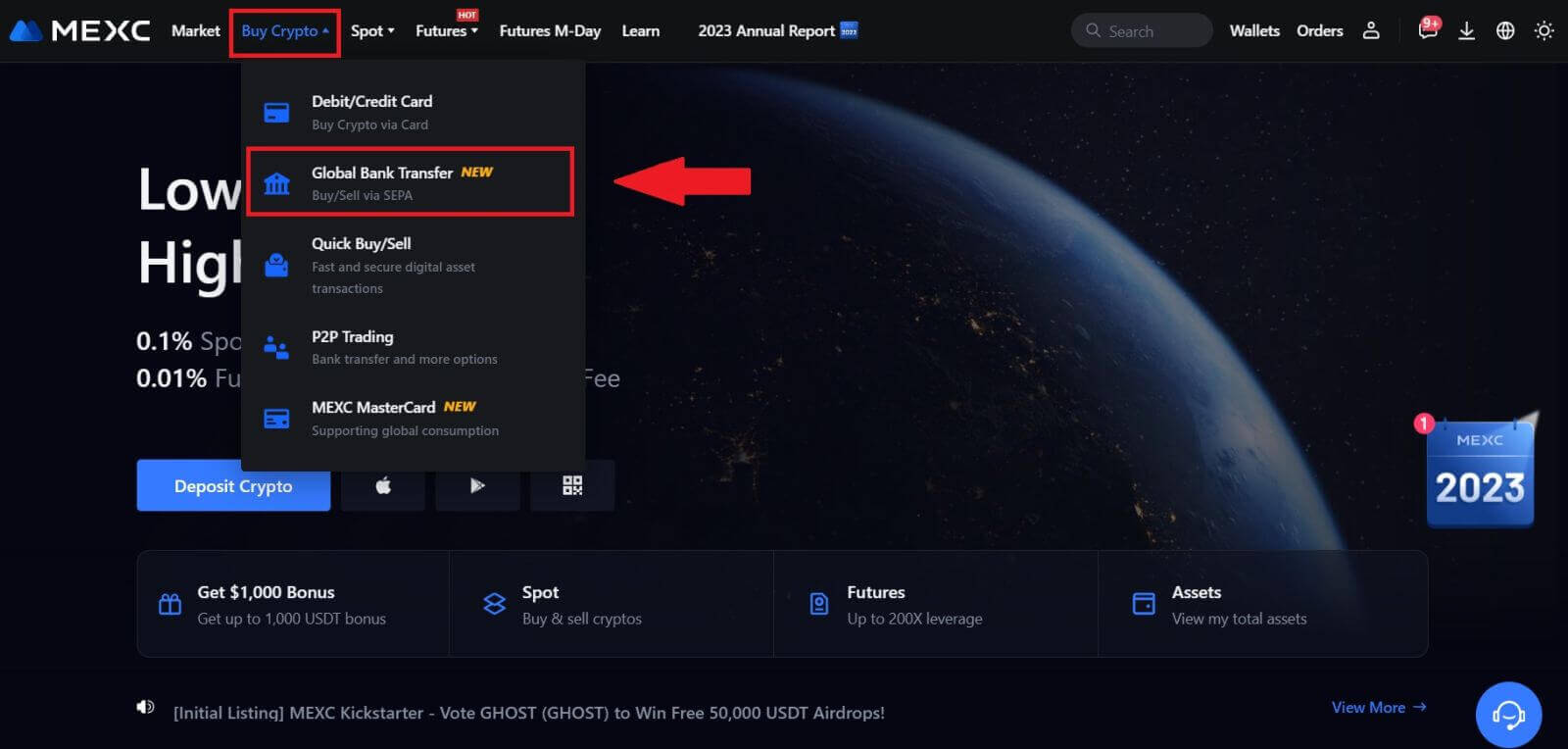
2. ເລືອກ ແຖບ Sell , ແລະປັດຈຸບັນທ່ານໄດ້ກະກຽມທີ່ຈະເລີ່ມຕົ້ນການເຮັດທຸລະກໍາ Fiat Sell 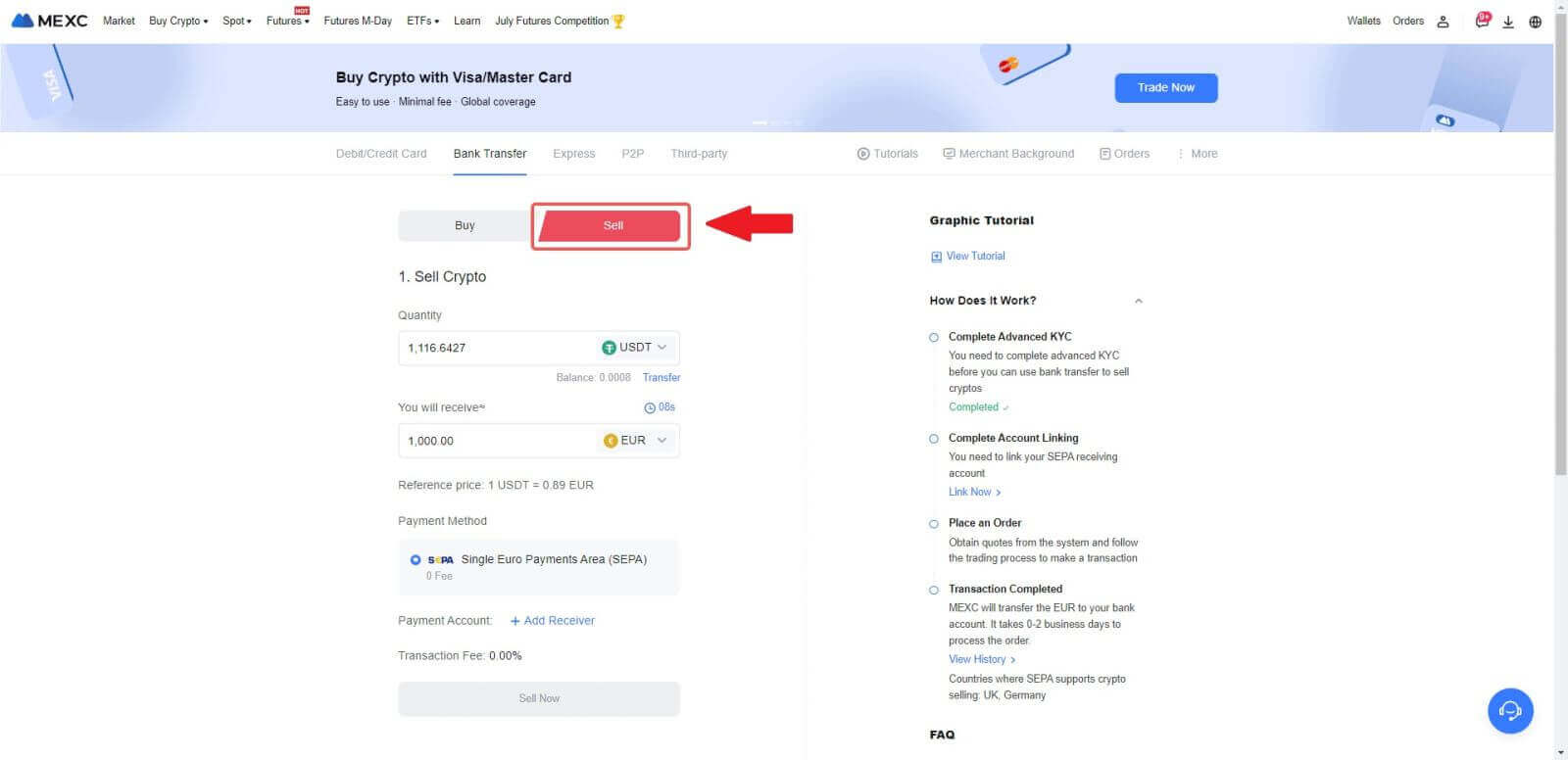
3. ເພີ່ມ ບັນຊີທີ່ໄດ້ຮັບ . ຕື່ມຂໍ້ມູນບັນຊີທະນາຄານຂອງທ່ານກ່ອນທີ່ທ່ານຈະດໍາເນີນການຕໍ່ໄປສໍາລັບ Fiat Sell, ຈາກນັ້ນຄລິກ [ສືບຕໍ່].
ໝາຍເຫດ: ກະລຸນາກວດສອບວ່າບັນຊີທະນາຄານທີ່ທ່ານໄດ້ເພີ່ມນັ້ນຢູ່ພາຍໃຕ້ຊື່ດຽວກັນກັບຊື່ KYC ຂອງທ່ານ. 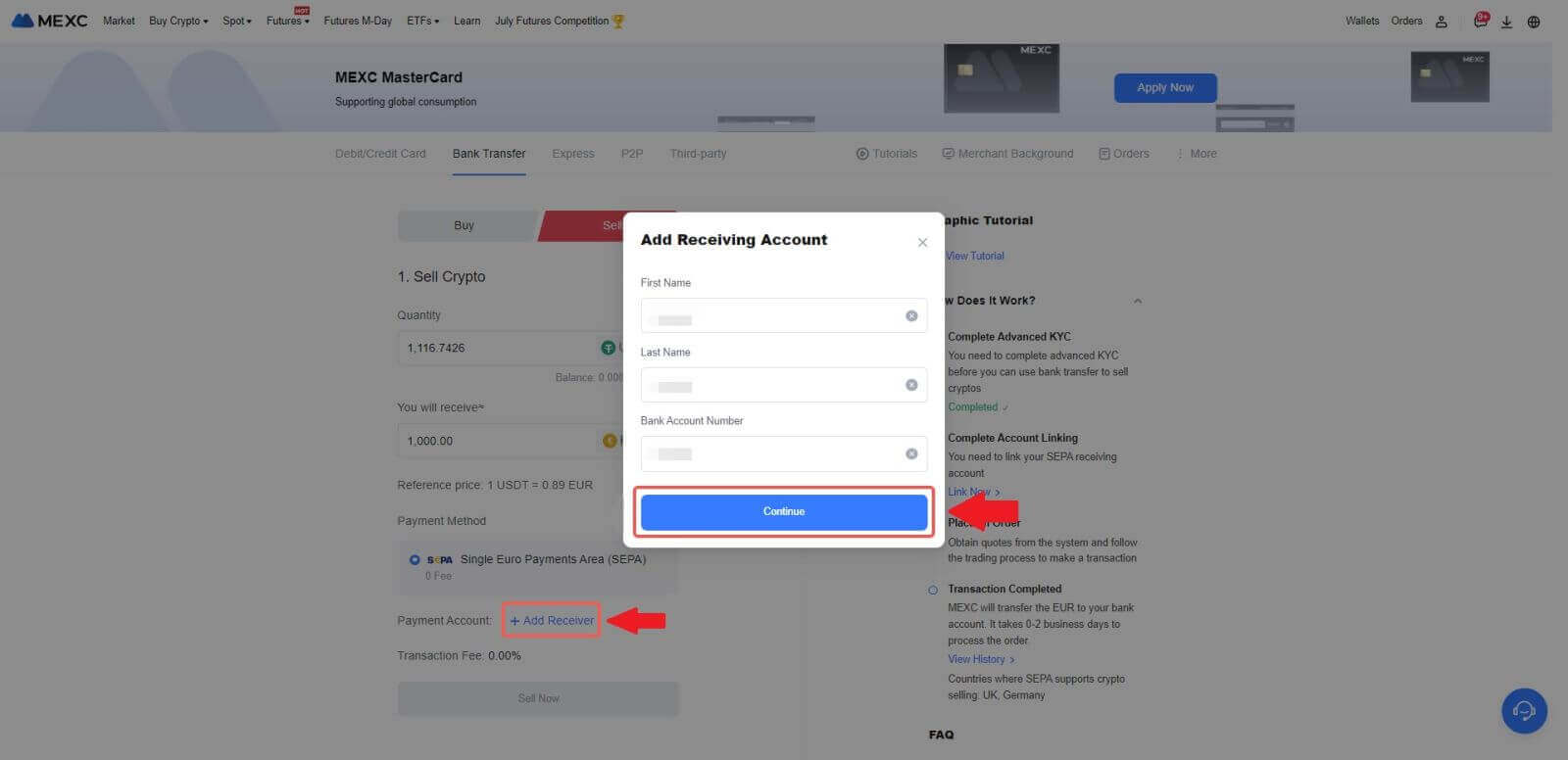
4. ເລືອກ EUR ເປັນສະກຸນເງິນ Fiat ສໍາລັບຄໍາສັ່ງຂາຍ Fiat. ເລືອກບັນຊີການຈ່າຍເງິນບ່ອນທີ່ທ່ານຕ້ອງການຮັບເງິນຈາກ MEXC.
ຫມາຍເຫດ: ວົງຢືມໃນເວລາຈິງແມ່ນອີງໃສ່ລາຄາອ້າງອີງ, ຂຶ້ນກັບການປັບປຸງແຕ່ລະໄລຍະ. ອັດຕາການຂາຍ Fiat ຖືກກໍານົດໂດຍຜ່ານອັດຕາແລກປ່ຽນທີ່ເລື່ອນໄດ້ທີ່ຄຸ້ມຄອງ.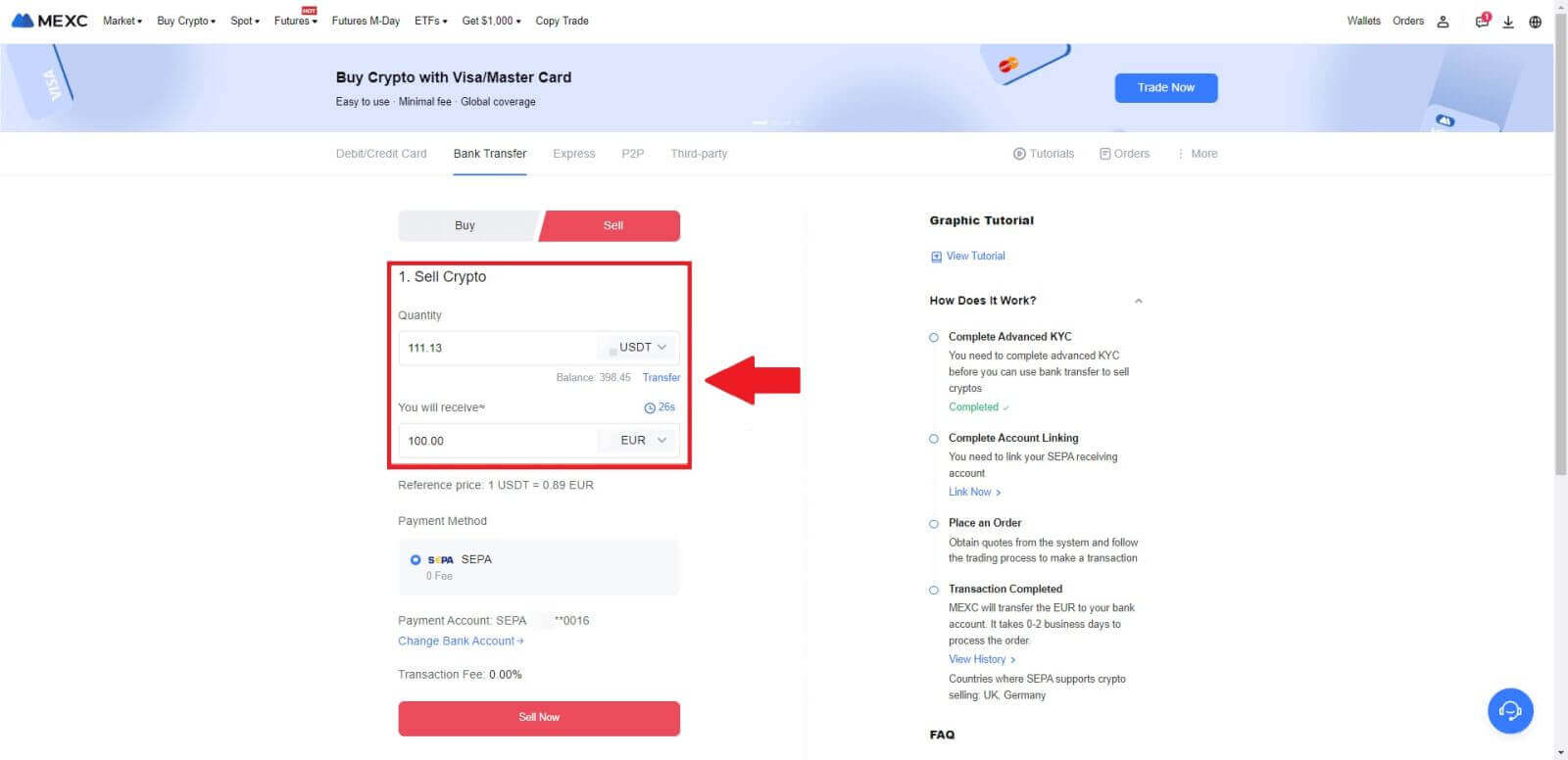
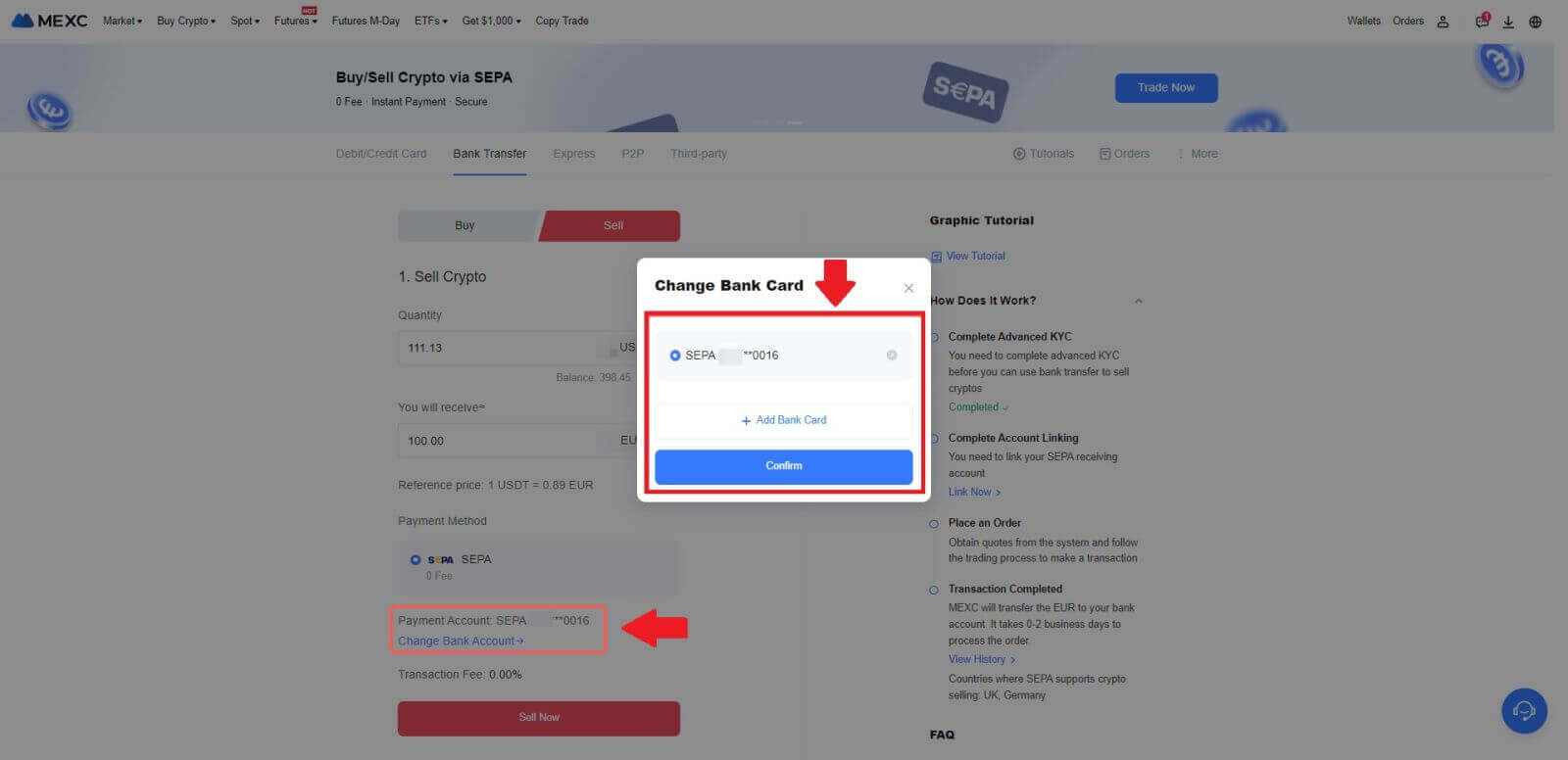

5. ຢືນຢັນລາຍລະອຽດການສັ່ງຊື້ໃນກ່ອງປັອບອັບການຢືນຢັນ ແລະຄລິກທີ່ [ສົ່ງ] ເພື່ອດຳເນີນການຕໍ່ໄປ ຫຼັງຈາກການກວດສອບ
ລະບຸລະຫັດຄວາມປອດໄພ Google Authenticator 2FA ຫົກຕົວເລກຈາກແອັບຯ Google Authenticator ຂອງທ່ານ. ຫຼັງຈາກນັ້ນ, ໃຫ້ຄລິກໃສ່ [ແມ່ນ] ເພື່ອສືບຕໍ່ກັບທຸລະກໍາ Fiat Sell.
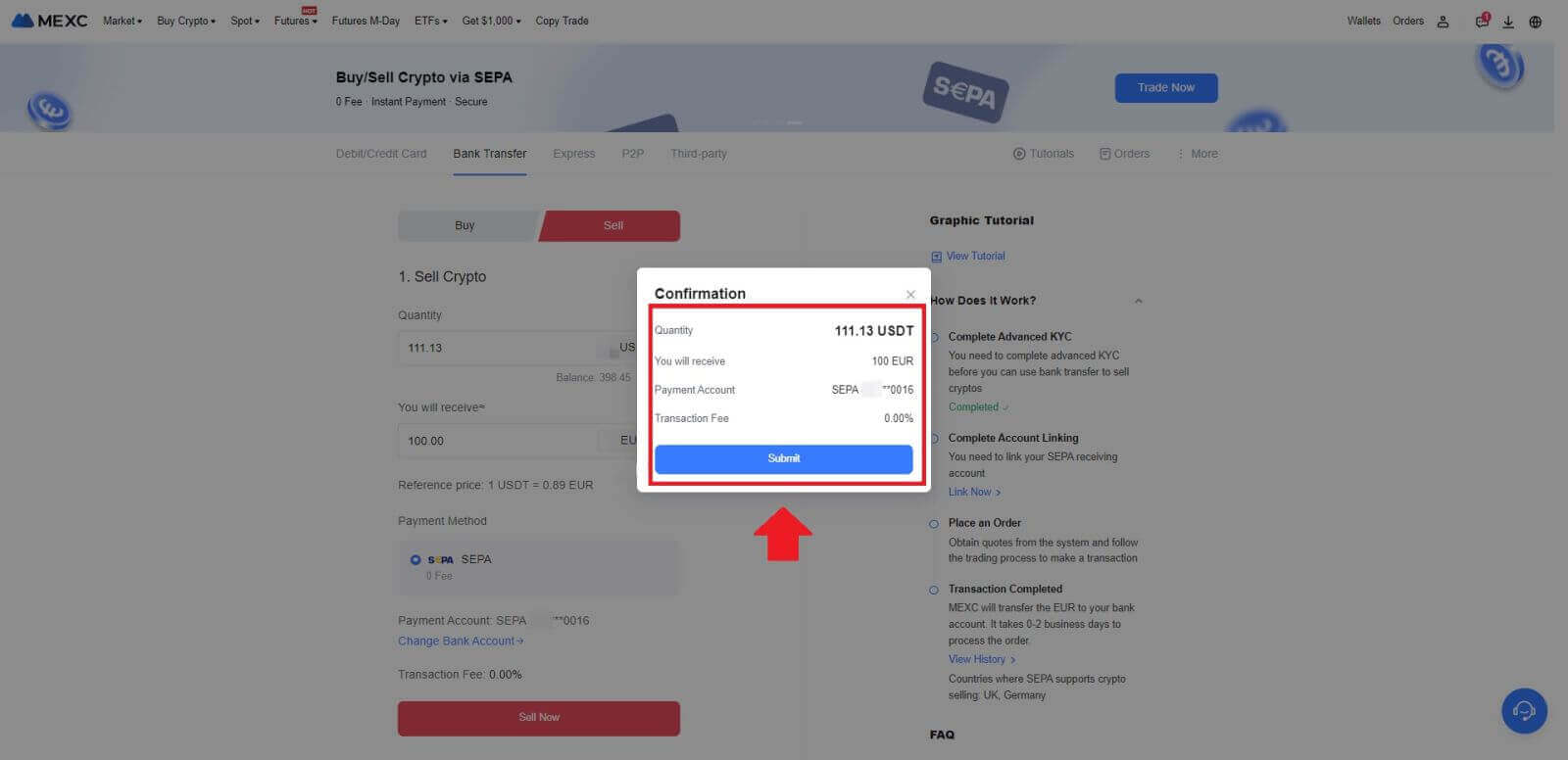
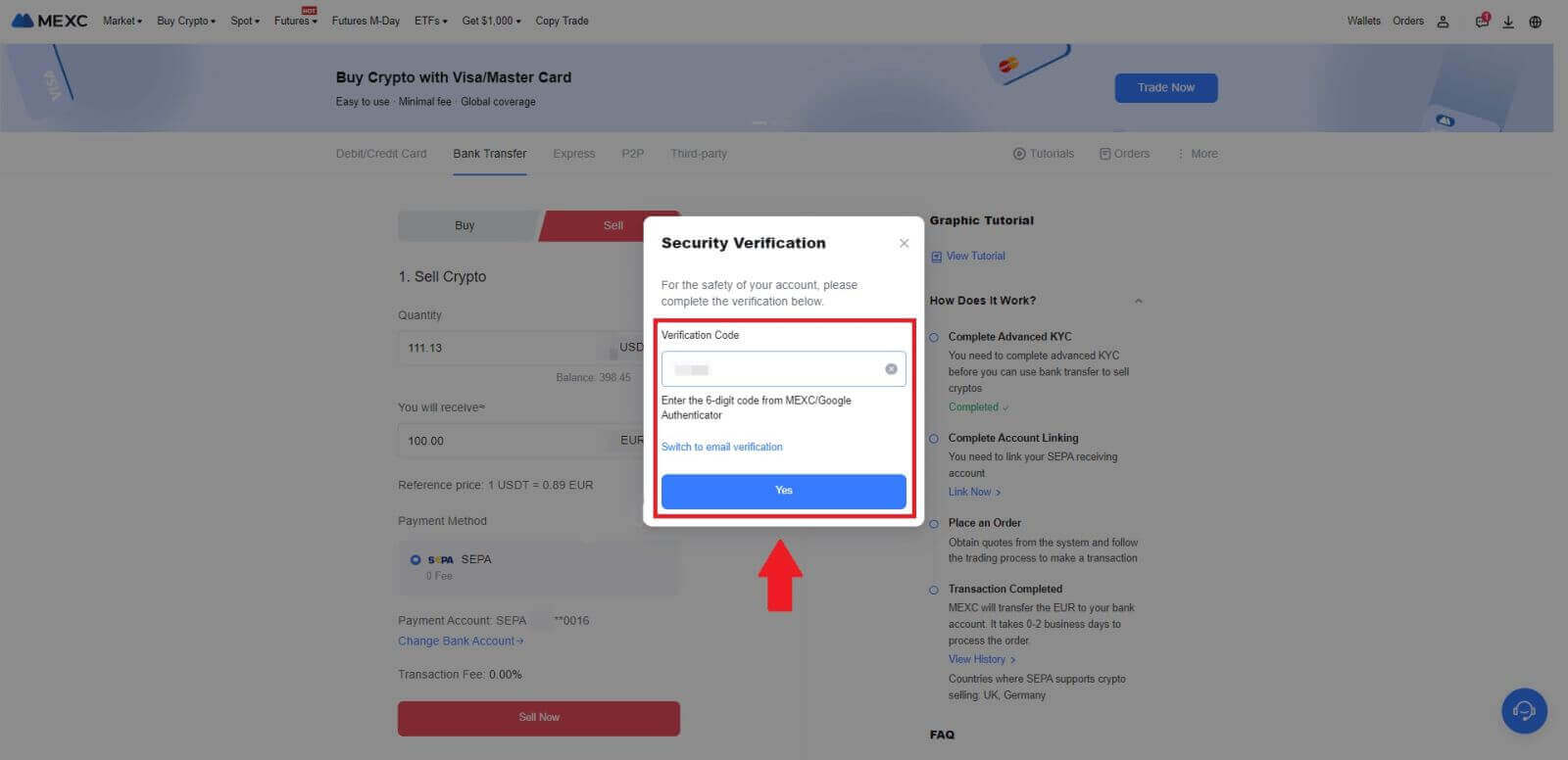 6. ຊົມເຊີຍ! Fiat Sell ຂອງທ່ານໄດ້ຖືກປະມວນຜົນແລ້ວ. ຄາດຫວັງວ່າເງິນຈະຖືກເຂົ້າບັນຊີການຈ່າຍເງິນທີ່ທ່ານກຳນົດໄວ້ພາຍໃນ 2 ມື້ເຮັດວຽກ.
6. ຊົມເຊີຍ! Fiat Sell ຂອງທ່ານໄດ້ຖືກປະມວນຜົນແລ້ວ. ຄາດຫວັງວ່າເງິນຈະຖືກເຂົ້າບັນຊີການຈ່າຍເງິນທີ່ທ່ານກຳນົດໄວ້ພາຍໃນ 2 ມື້ເຮັດວຽກ.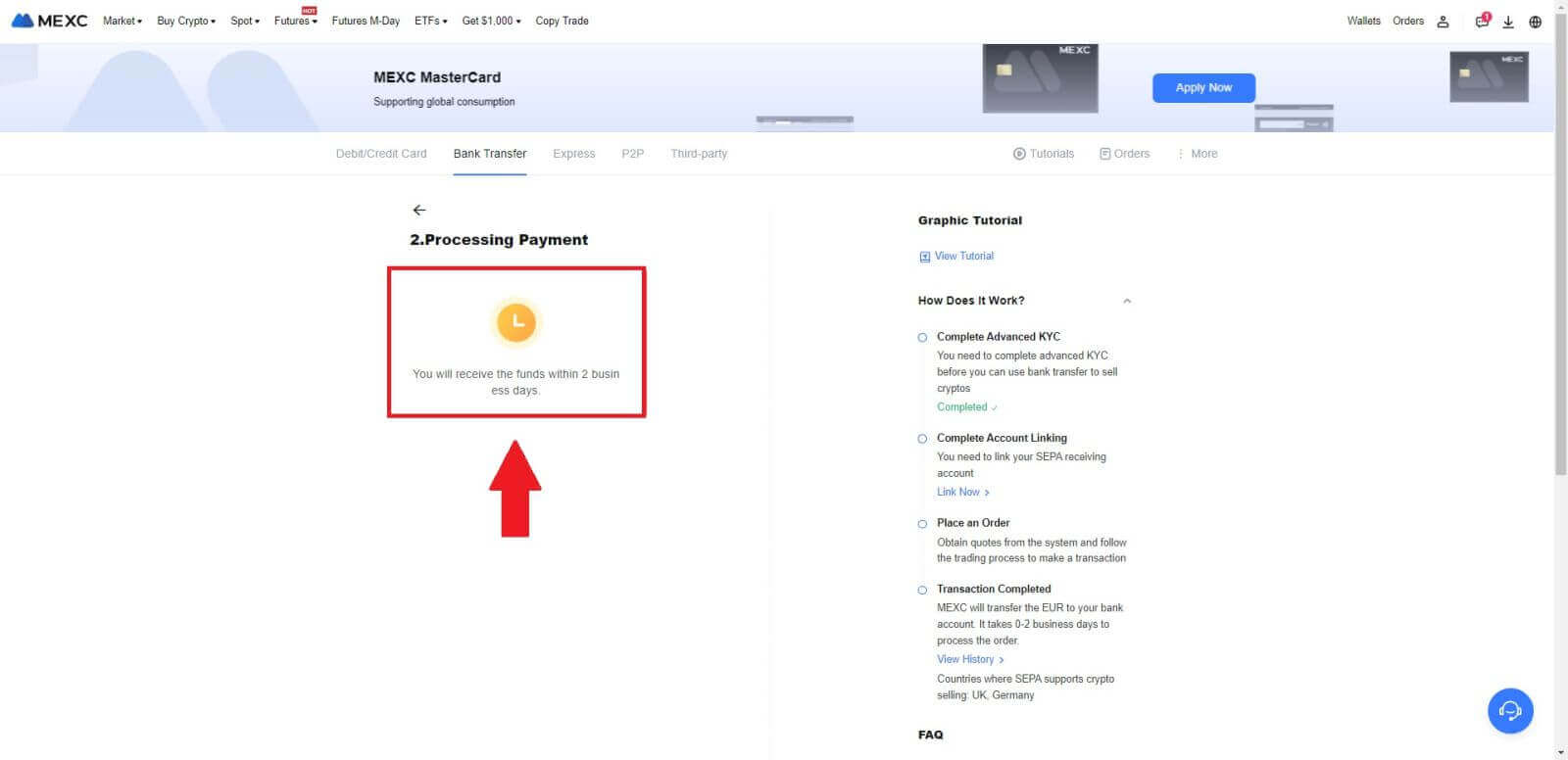
ວິທີການຂາຍ Crypto ຜ່ານ P2P ໃນ MEXC
ຂາຍ Crypto ຜ່ານ P2P ໃນ MEXC (ເວັບໄຊທ໌)
1. ເຂົ້າສູ່ລະບົບ MEXC ຂອງທ່ານ , ຄລິກ [ຊື້ Crypto] ແລະເລືອກ [P2P Trading].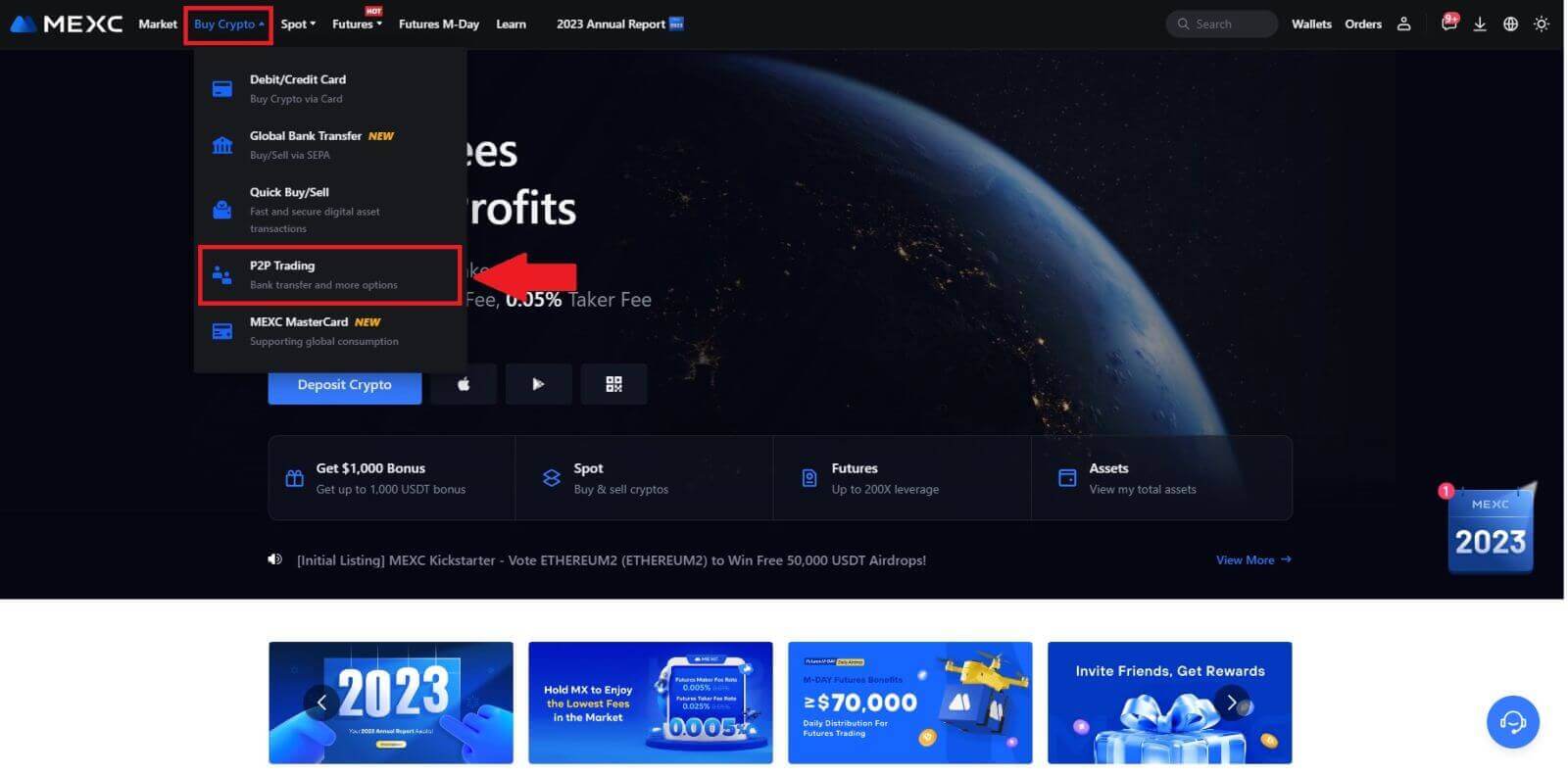 2. ໃນຫນ້າການເຮັດທຸລະກໍາ, ໃຫ້ຄລິກໃສ່ [ຂາຍ] ແລະເລືອກສະກຸນເງິນທີ່ທ່ານຕ້ອງການທີ່ຈະຂາຍ (USDT ສະແດງໃຫ້ເຫັນເປັນຕົວຢ່າງ) ແລະໃຫ້ຄລິກໃສ່ [ຂາຍ USDT].
2. ໃນຫນ້າການເຮັດທຸລະກໍາ, ໃຫ້ຄລິກໃສ່ [ຂາຍ] ແລະເລືອກສະກຸນເງິນທີ່ທ່ານຕ້ອງການທີ່ຈະຂາຍ (USDT ສະແດງໃຫ້ເຫັນເປັນຕົວຢ່າງ) ແລະໃຫ້ຄລິກໃສ່ [ຂາຍ USDT]. 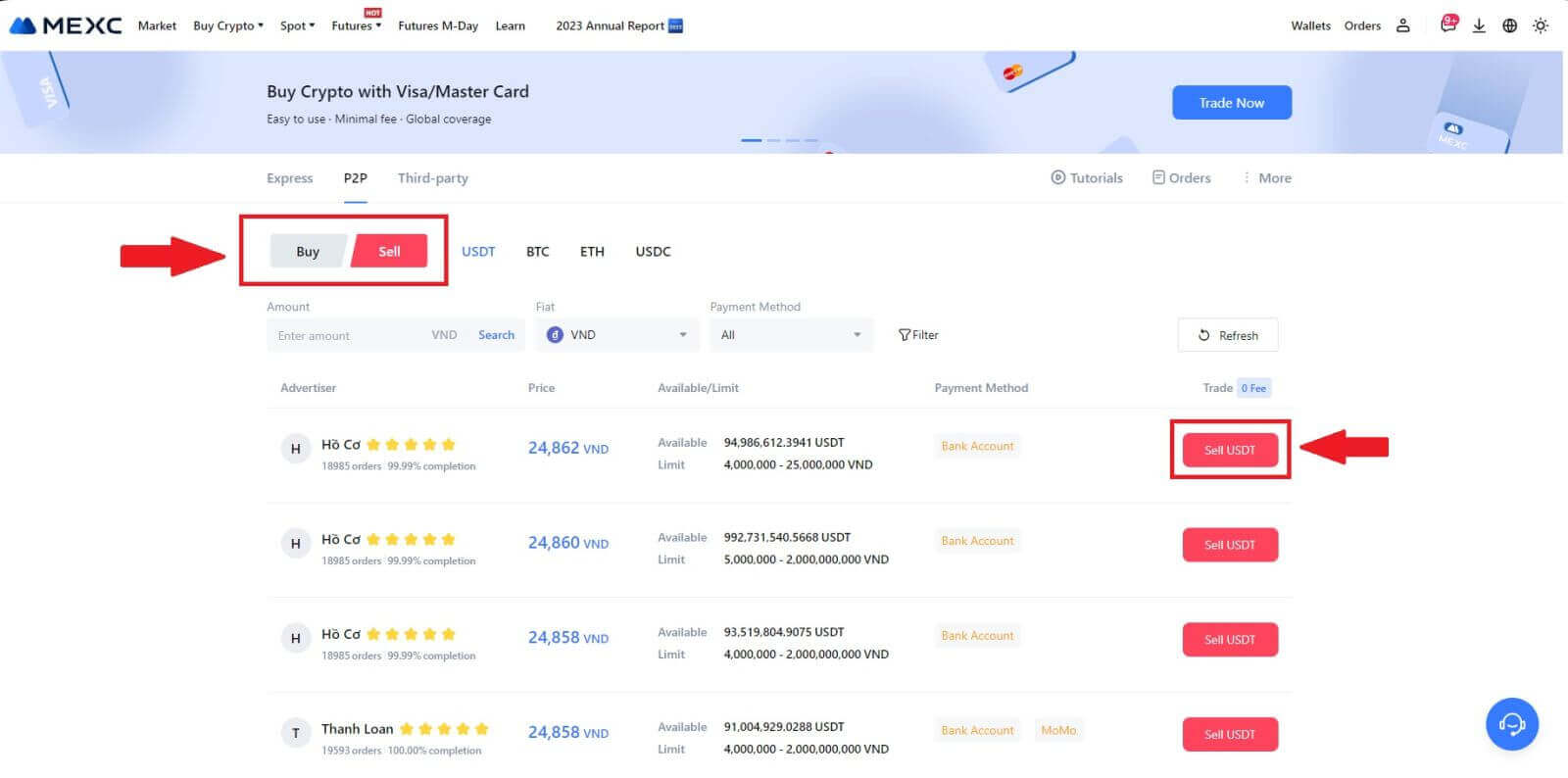
3. ໃສ່ຈໍານວນ (ໃນສະກຸນເງິນ fiat ຂອງທ່ານ) ຫຼືປະລິມານ (ໃນ crypto) ທ່ານຕ້ອງການທີ່ຈະຂາຍ.
ເພີ່ມວິທີການເກັບກໍາຂອງທ່ານ, ຫມາຍໃສ່ໃນປ່ອງແລະຄລິກໃສ່ [ຂາຍ USDT].
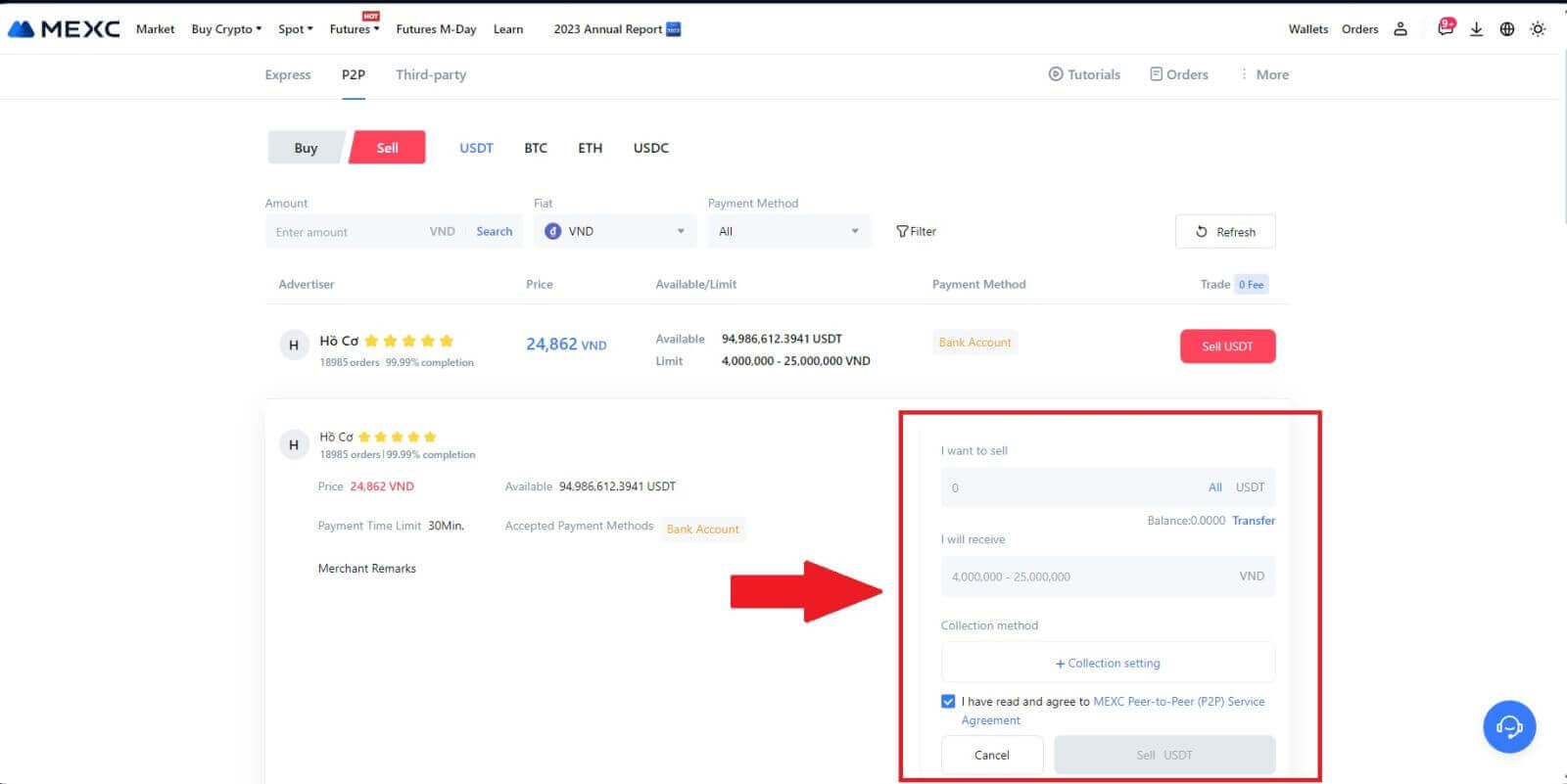
4. ເມື່ອຢູ່ໃນຫນ້າຄໍາສັ່ງ, P2P Merchant ໄດ້ຖືກຈັດສັນ 15 ນາທີເພື່ອປະຕິບັດການຈ່າຍເງິນໃຫ້ກັບບັນຊີທະນາຄານທີ່ທ່ານກໍານົດ. ກວດເບິ່ງ [ຂໍ້ມູນການສັ່ງຊື້] ຢ່າງລະມັດລະວັງ. ຢືນຢັນວ່າຊື່ບັນຊີທີ່ນໍາສະເຫນີຢູ່ໃນ [ວິທີການເກັບກໍາ] ສອດຄ່ອງກັບຊື່ລົງທະບຽນຂອງທ່ານໃນ MEXC; ຄວາມແຕກຕ່າງອາດຈະເຮັດໃຫ້ຜູ້ຂາຍ P2P ປະຕິເສດການສັ່ງຊື້.
ໃຊ້ ກ່ອງສົນທະນາສົດ ເພື່ອການສື່ສານແບບສົດໆກັບຜູ້ຄ້າ, ອໍານວຍຄວາມສະດວກໃນການໂຕ້ຕອບຢ່າງວ່ອງໄວ ແລະມີປະສິດທິພາບ.
ຫມາຍເຫດ: ການຂາຍ cryptocurrency ຜ່ານ P2P ຈະໄດ້ຮັບການອໍານວຍຄວາມສະດວກສະເພາະຜ່ານບັນຊີ Fiat. ກ່ອນທີ່ຈະເລີ່ມຕົ້ນການເຮັດທຸລະກໍາ, ໃຫ້ແນ່ໃຈວ່າເງິນຂອງທ່ານມີຢູ່ໃນບັນຊີ Fiat ຂອງທ່ານ. 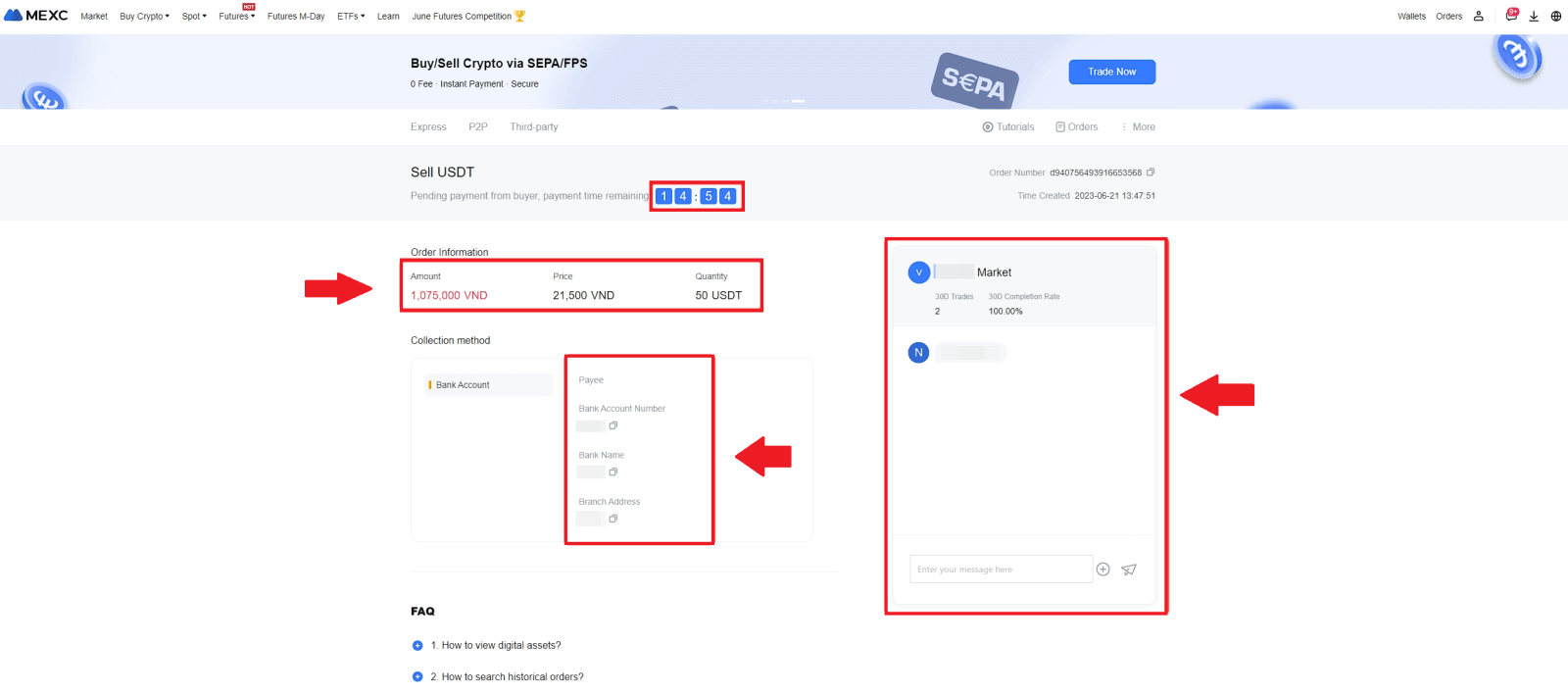 5. ເມື່ອທ່ານໄດ້ຮັບເງິນຈາກຜູ້ຄ້າ P2P ສຳເລັດແລ້ວ, ກະລຸນາໝາຍເອົາກ່ອງ [ Payment Received ].
5. ເມື່ອທ່ານໄດ້ຮັບເງິນຈາກຜູ້ຄ້າ P2P ສຳເລັດແລ້ວ, ກະລຸນາໝາຍເອົາກ່ອງ [ Payment Received ]. 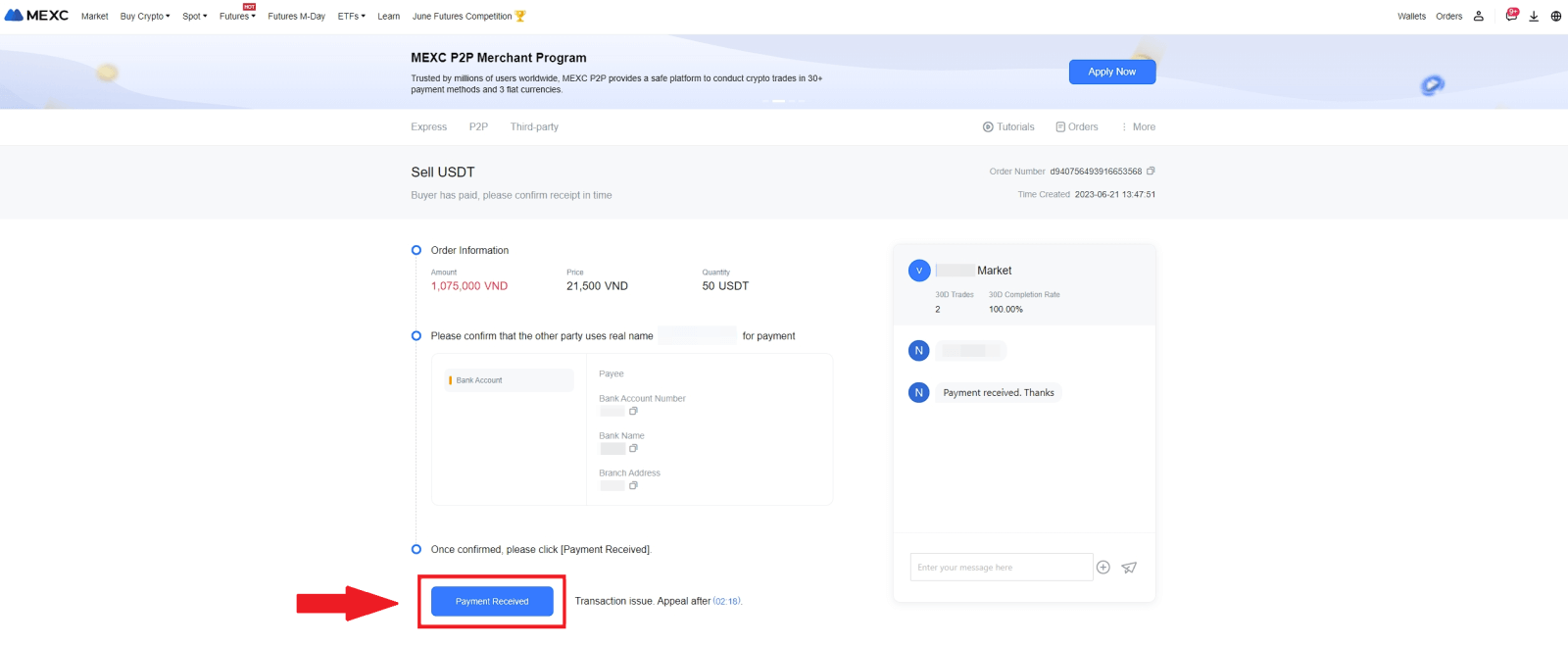
6. ຄລິກທີ່ [ ຢືນຢັນ ] ເພື່ອດໍາເນີນການຄໍາສັ່ງຂາຍ P2P; 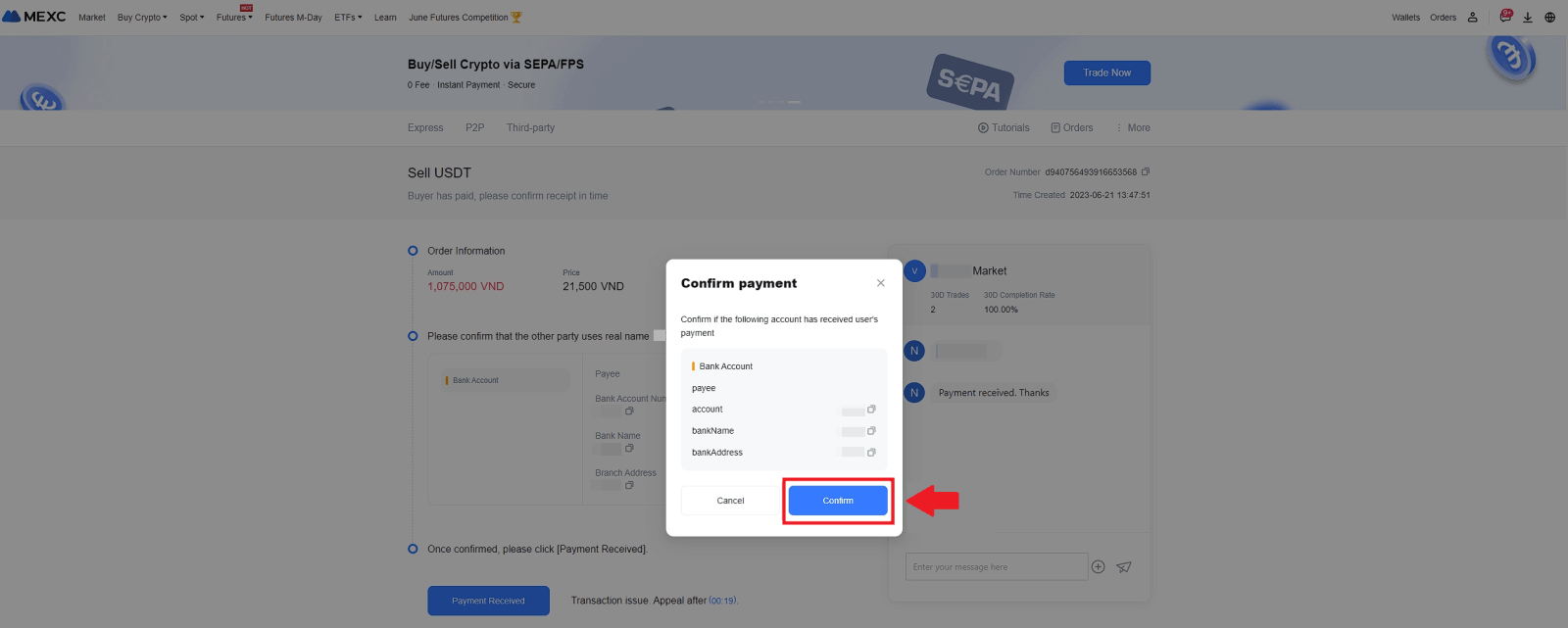 7. ກະລຸນາໃສ່ລະຫັດຄວາມປອດໄພຫົກ (6) ຕົວເລກຈາກແອັບຯ Google Authenticator ຂອງທ່ານ. ຫຼັງຈາກນັ້ນ, ໃຫ້ຄລິກໃສ່ [ແມ່ນ] ເພື່ອສະຫຼຸບການເຮັດທຸລະກໍາ P2P Sell.
7. ກະລຸນາໃສ່ລະຫັດຄວາມປອດໄພຫົກ (6) ຕົວເລກຈາກແອັບຯ Google Authenticator ຂອງທ່ານ. ຫຼັງຈາກນັ້ນ, ໃຫ້ຄລິກໃສ່ [ແມ່ນ] ເພື່ອສະຫຼຸບການເຮັດທຸລະກໍາ P2P Sell. 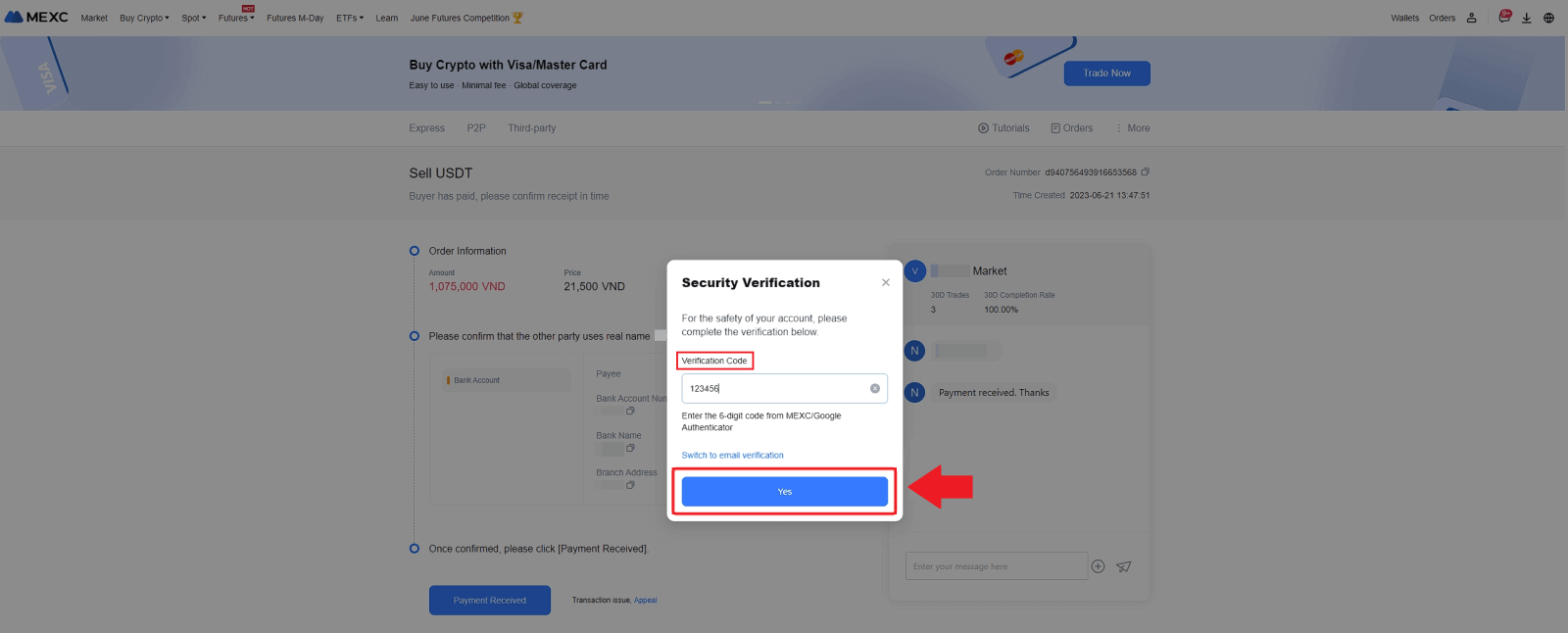
8. ຊົມເຊີຍ! ຄໍາສັ່ງຂາຍ P2P ຂອງທ່ານໄດ້ຖືກສໍາເລັດຢ່າງສໍາເລັດຜົນ. 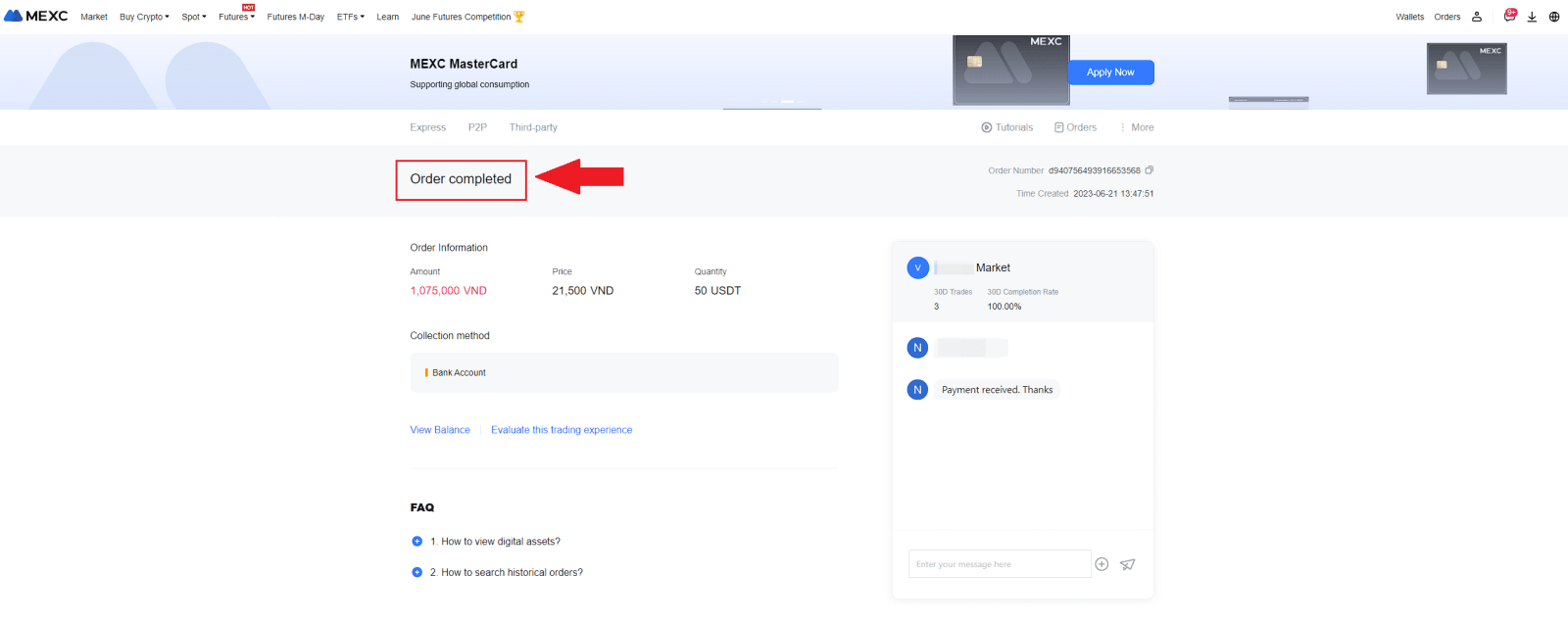
ເພື່ອທົບທວນການເຮັດທຸລະກໍາ P2P ທີ່ຜ່ານມາຂອງທ່ານ, ພຽງແຕ່ຄລິກໃສ່ ປຸ່ມ ຄໍາສັ່ງ . ນີ້ຈະໃຫ້ທ່ານມີພາບລວມທີ່ສົມບູນແບບຂອງທຸລະກໍາ P2P ທີ່ຜ່ານມາຂອງທ່ານທັງຫມົດສໍາລັບການອ້າງອິງແລະຕິດຕາມໄດ້ງ່າຍ.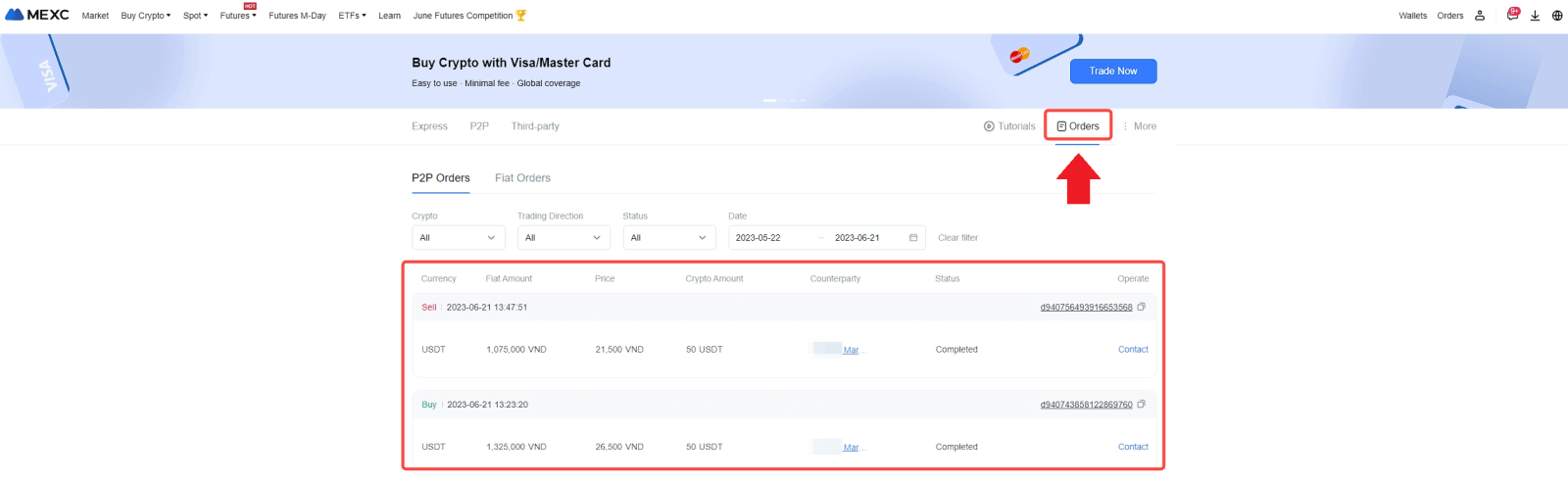
ຂາຍ Crypto ຜ່ານ P2P ໃນ MEXC (App)
1. ເປີດ app MEXC ຂອງທ່ານແລະຄລິກໃສ່ [ເພີ່ມເຕີມ].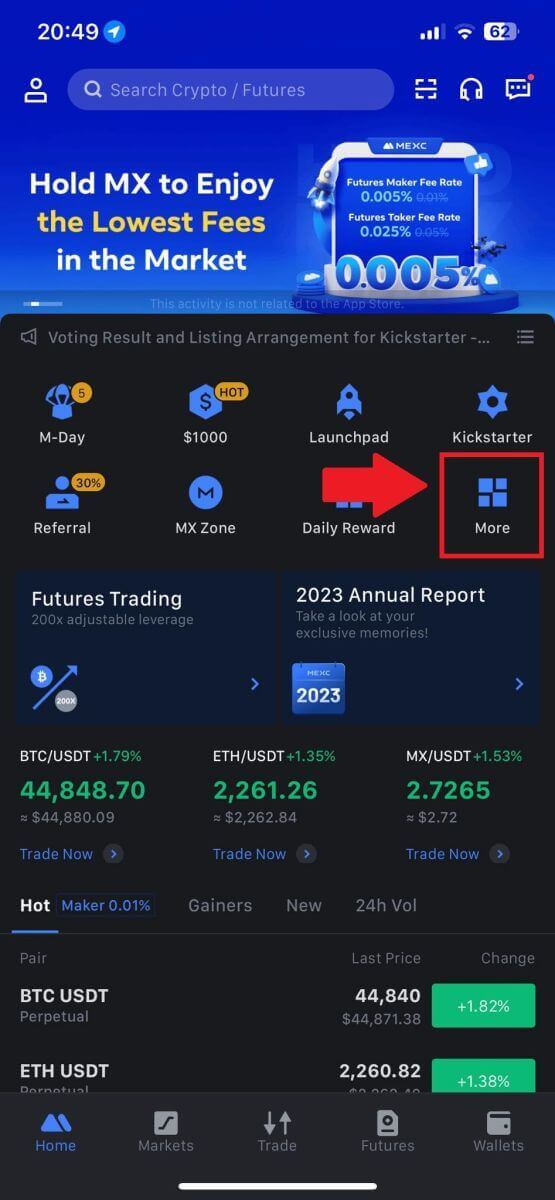
2. ເລືອກ [ຊື້ Crypto].
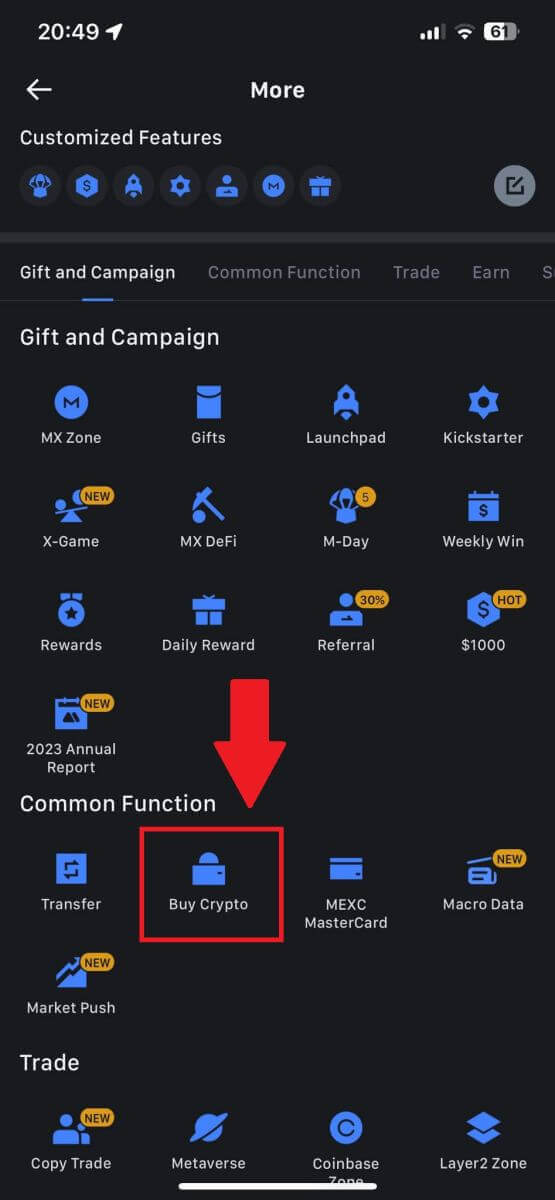
3. ເລືອກ P2P.
ໃນຫນ້າການເຮັດທຸລະກໍາ, ໃຫ້ຄລິກໃສ່ [ຂາຍ] ແລະເລືອກສະກຸນເງິນທີ່ທ່ານຕ້ອງການທີ່ຈະຂາຍ, ຫຼັງຈາກນັ້ນໃຫ້ຄລິກໃສ່ [ຂາຍ USDT].
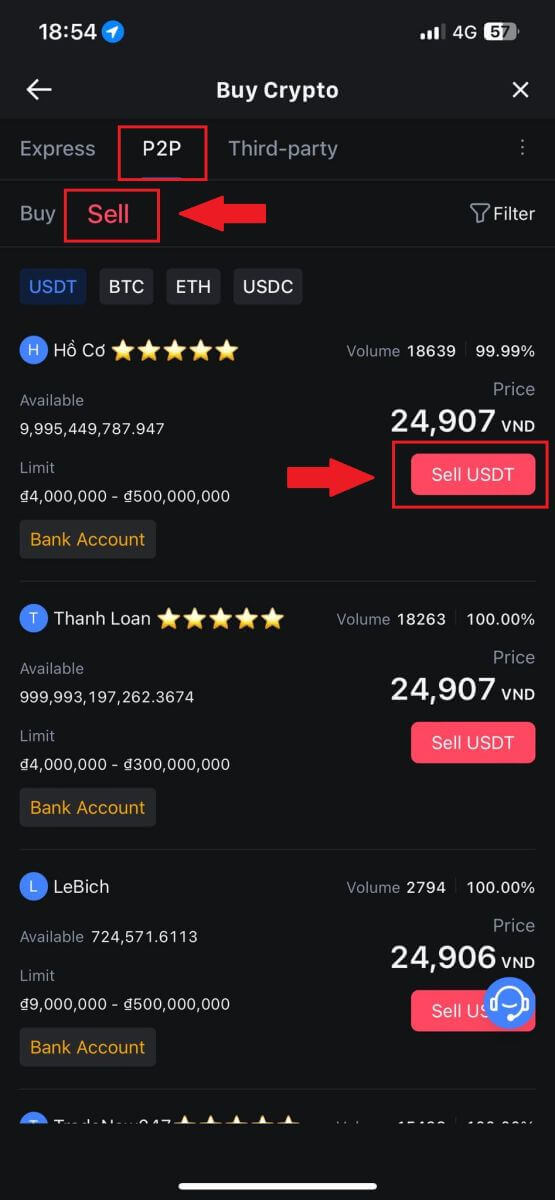
4. ໃສ່ຈໍານວນ (ໃນສະກຸນເງິນ fiat ຂອງທ່ານ) ຫຼືປະລິມານ (ໃນ crypto) ທ່ານຕ້ອງການທີ່ຈະຂາຍ.
ເພີ່ມວິທີການເກັບກໍາຂອງທ່ານ, ຫມາຍໃສ່ໃນປ່ອງແລະຄລິກໃສ່ [ຂາຍ USDT].
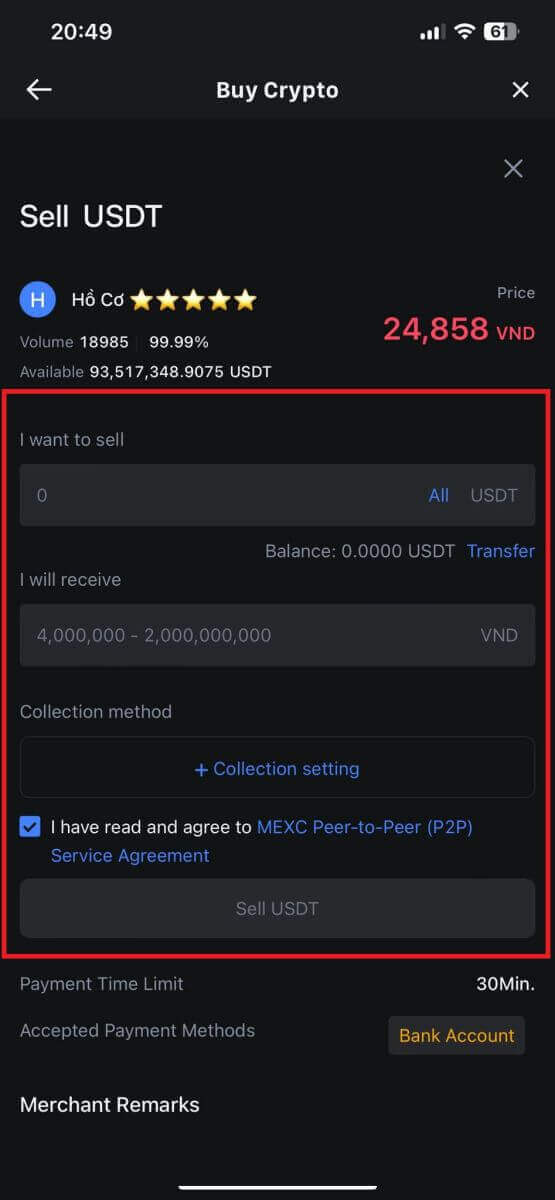
5. ກວດເບິ່ງຂໍ້ມູນການສັ່ງຊື້. ກະລຸນາກວດສອບວ່າຊື່ບັນຊີທີ່ສະແດງຢູ່ໃນ ວິທີການເກັບກຳນັ້ນ ກົງກັບຊື່ລົງທະບຽນ MEXC ຂອງທ່ານ. ຖ້າບໍ່ດັ່ງນັ້ນ, ຜູ້ຂາຍ P2P ອາດຈະປະຕິເສດການສັ່ງຊື້
ເມື່ອທ່ານໄດ້ຮັບເງິນຈາກຜູ້ຄ້າ P2P ສຳເລັດແລ້ວ, ໃຫ້ແຕະໃສ່ [ Payment Received ].
ໃຫ້ຄລິກໃສ່ [ ຢືນຢັນ ] ເພື່ອດໍາເນີນການຄໍາສັ່ງຂາຍ P2P.
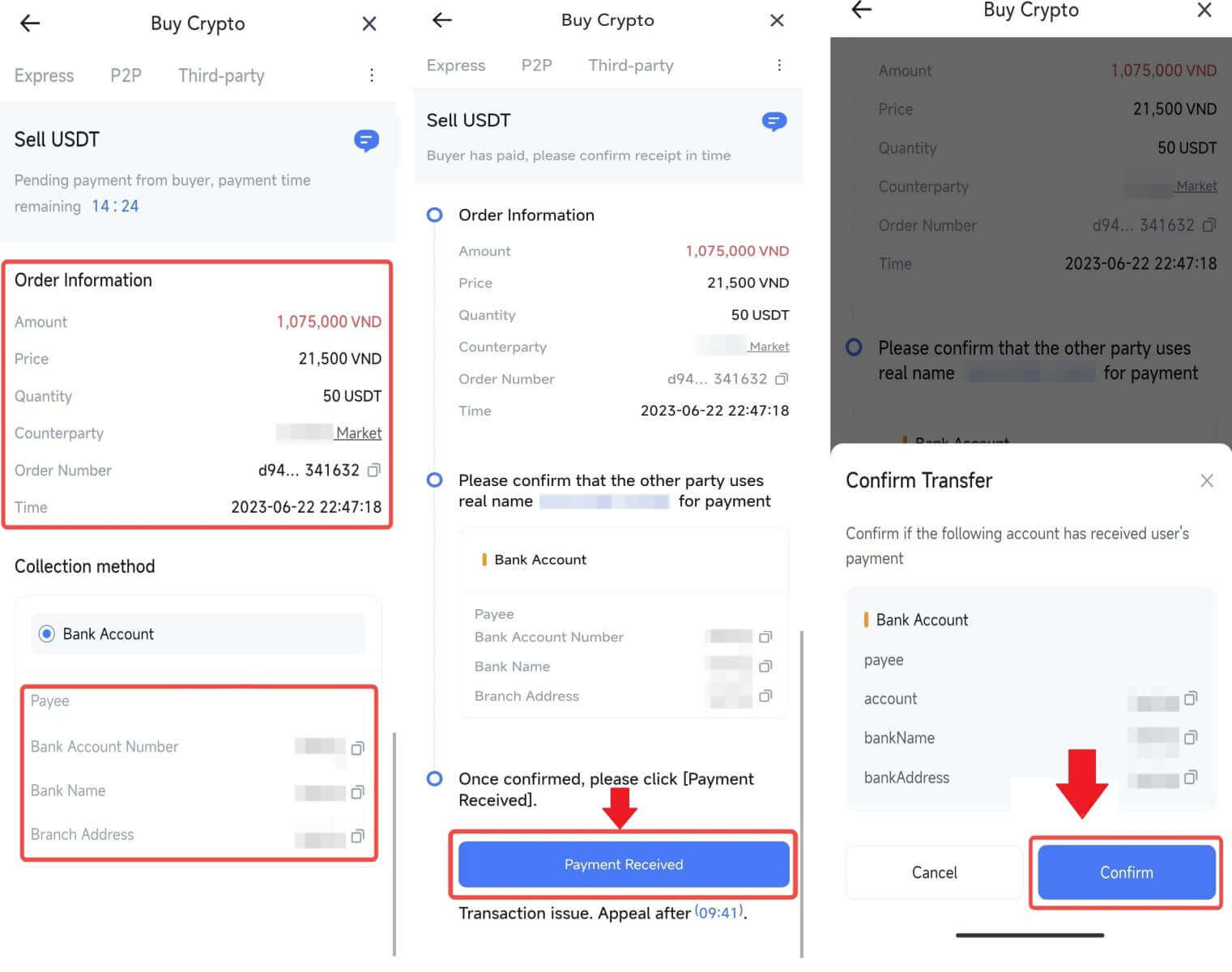
6. ກະລຸນາໃສ່ລະຫັດຄວາມປອດໄພຫົກຕົວເລກທີ່ສ້າງຂຶ້ນໂດຍ Google Authenticator App ຂອງທ່ານເພື່ອຮັບປະກັນການເຮັດທຸລະກໍາ P2P Sell. ເບິ່ງຄູ່ມືທີ່ສົມບູນແບບກ່ຽວກັບການປົດປ່ອຍ tokens ທີ່ປອດໄພໃນ P2P. ເມື່ອເຂົ້າໄປແລ້ວ, ຄລິກ [ແມ່ນ] ເພື່ອສະຫຼຸບ ແລະເຮັດສໍາເລັດຄໍາສັ່ງຂາຍ P2P.
ຂໍສະແດງຄວາມຍິນດີ, ທຸລະກຳການຂາຍ P2P ຂອງເຈົ້າສຳເລັດແລ້ວ!
ຫມາຍເຫດ: ເພື່ອປະຕິບັດການຂາຍ cryptocurrency ຜ່ານ P2P, ການເຮັດທຸລະກໍາຈະໃຊ້ບັນຊີ Fiat ເທົ່ານັ້ນ. ດັ່ງນັ້ນ, ມັນເປັນສິ່ງສໍາຄັນທີ່ຈະຢືນຢັນວ່າເງິນຂອງທ່ານມີຢູ່ໃນບັນຊີ Fiat ຂອງທ່ານກ່ອນທີ່ຈະເລີ່ມຕົ້ນການເຮັດທຸລະກໍາ.
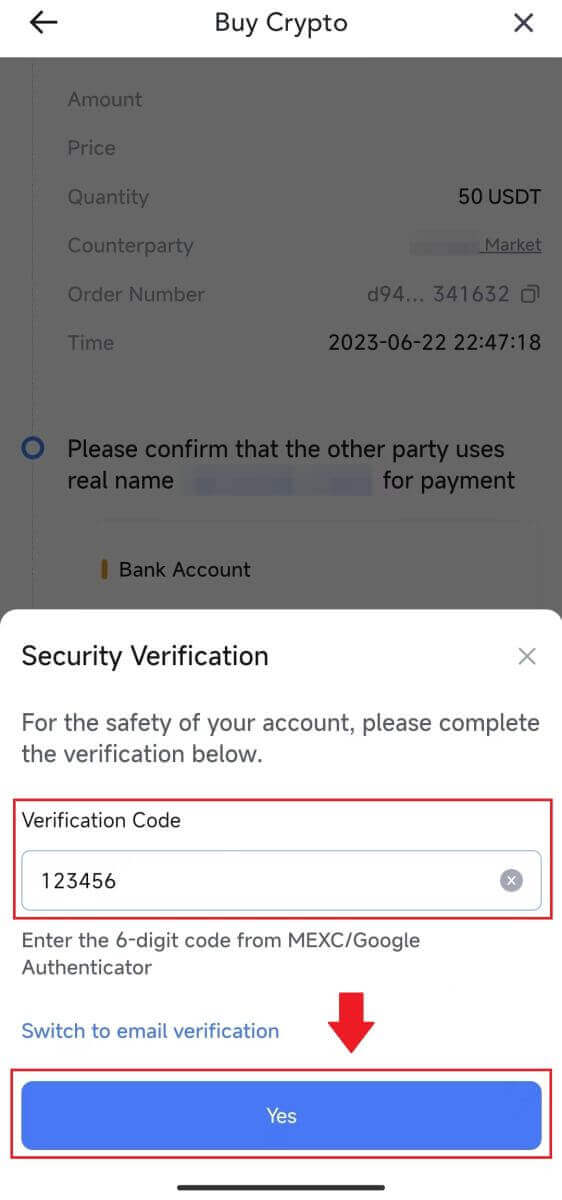 |
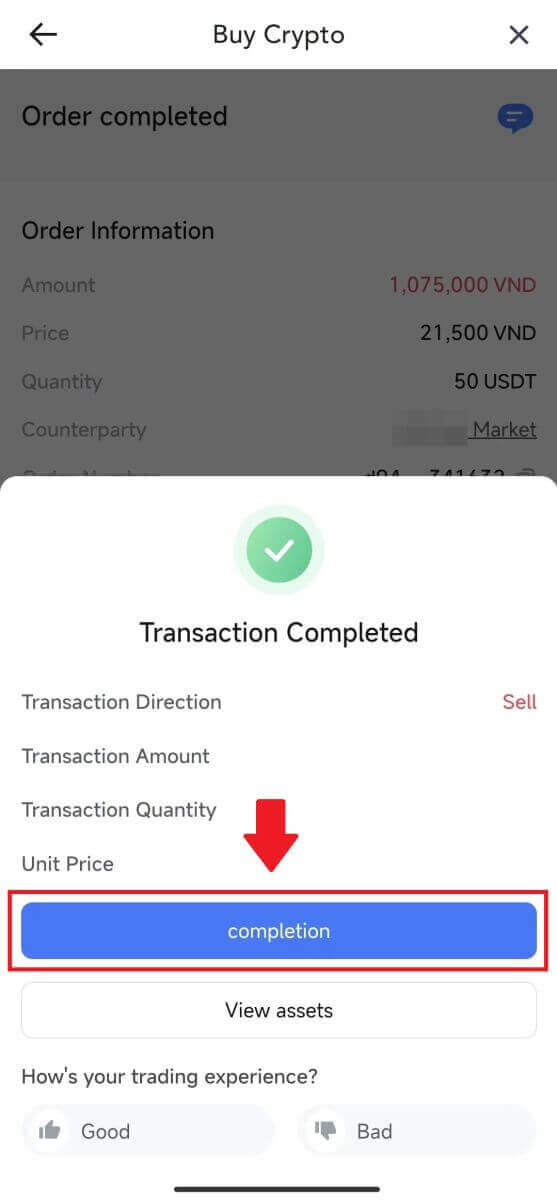 |
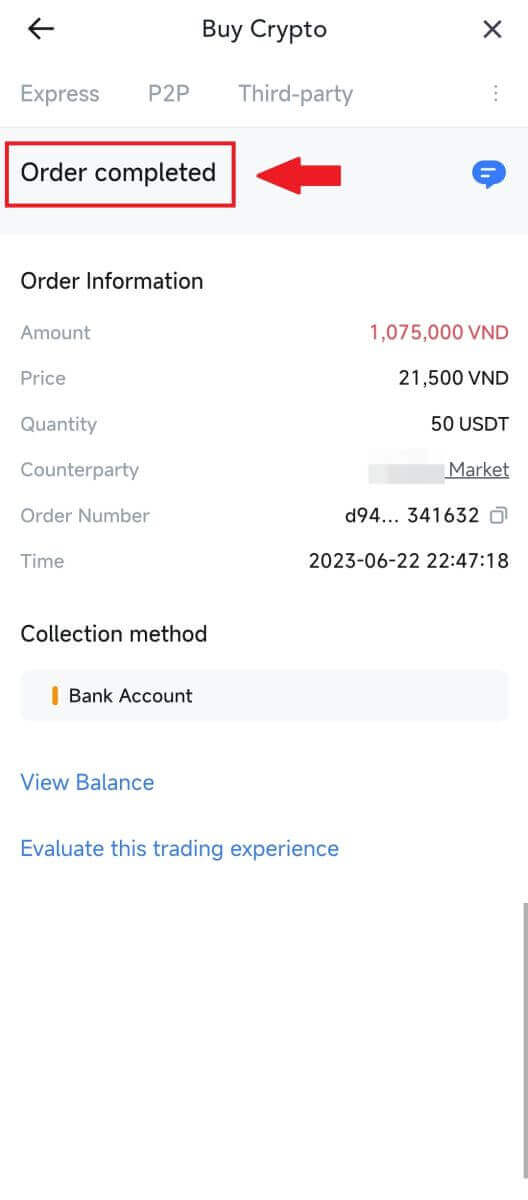 |
7. ທ່ອງໄປຫາມຸມຂວາເທິງແລະເລືອກເມນູ Overflow. ຊອກຫາແລະຄລິກໃສ່ ປຸ່ມຄໍາສັ່ງ . ນີ້ຈະຊ່ວຍໃຫ້ທ່ານເຂົ້າເຖິງບັນຊີລາຍຊື່ທີ່ສົມບູນແບບຂອງທຸລະກໍາ P2P ທີ່ຜ່ານມາຂອງທ່ານທັງຫມົດສໍາລັບການເບິ່ງແລະການອ້າງອີງໄດ້ງ່າຍ.
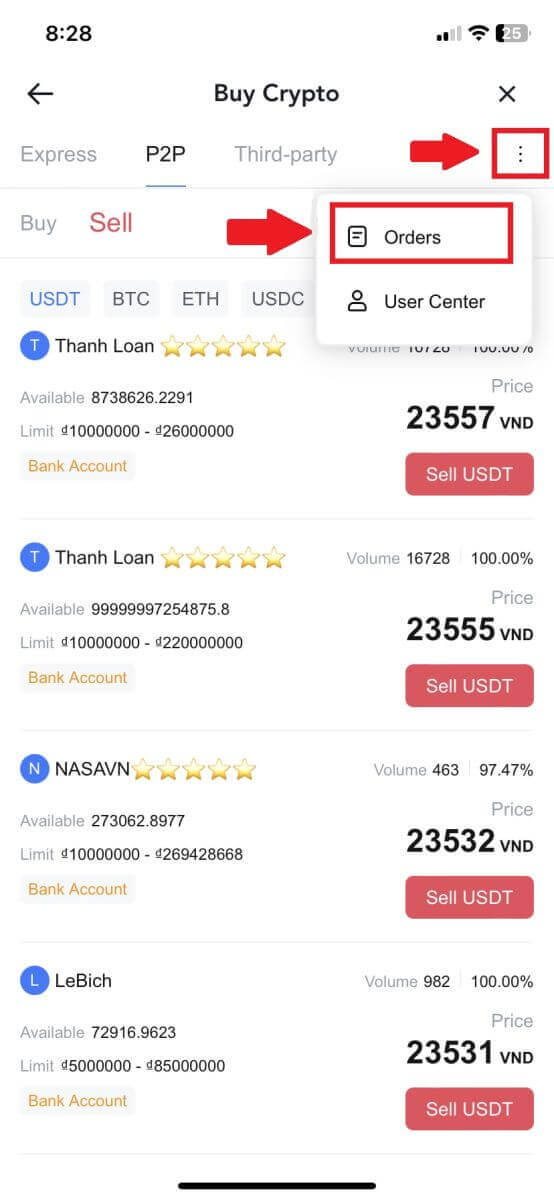 |
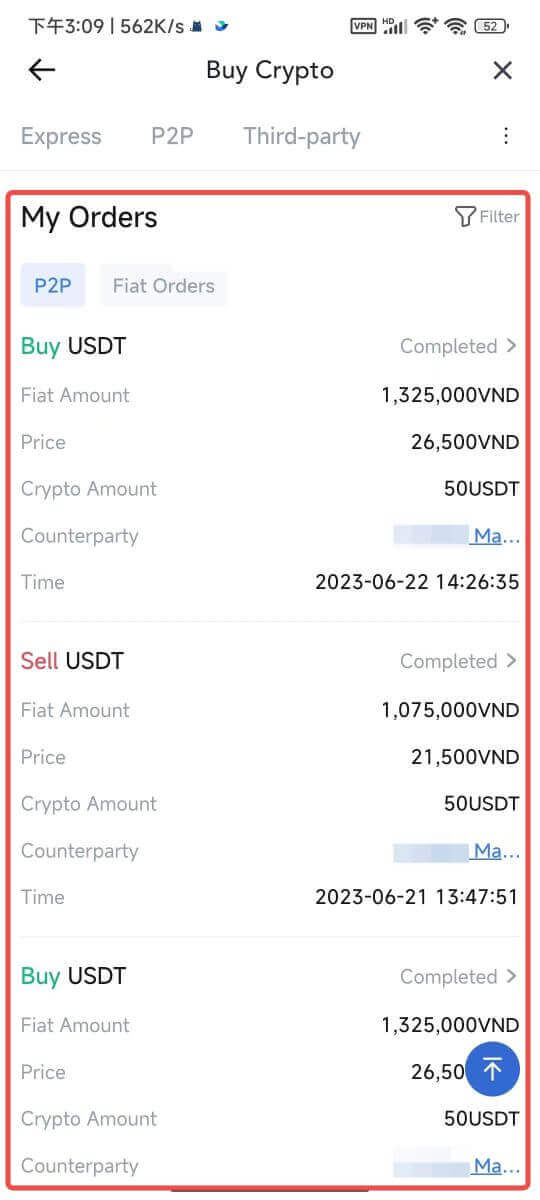 |
ວິທີການຖອນເງິນ Crypto ໃນ MEXC
ຖອນເງິນ Crypto ໃນ MEXC (ເວັບໄຊທ໌)
1. ເຂົ້າສູ່ລະບົບ MEXC ຂອງທ່ານ , ໃຫ້ຄລິກໃສ່ [Wallets] ແລະເລືອກ [ຖອນເງິນ].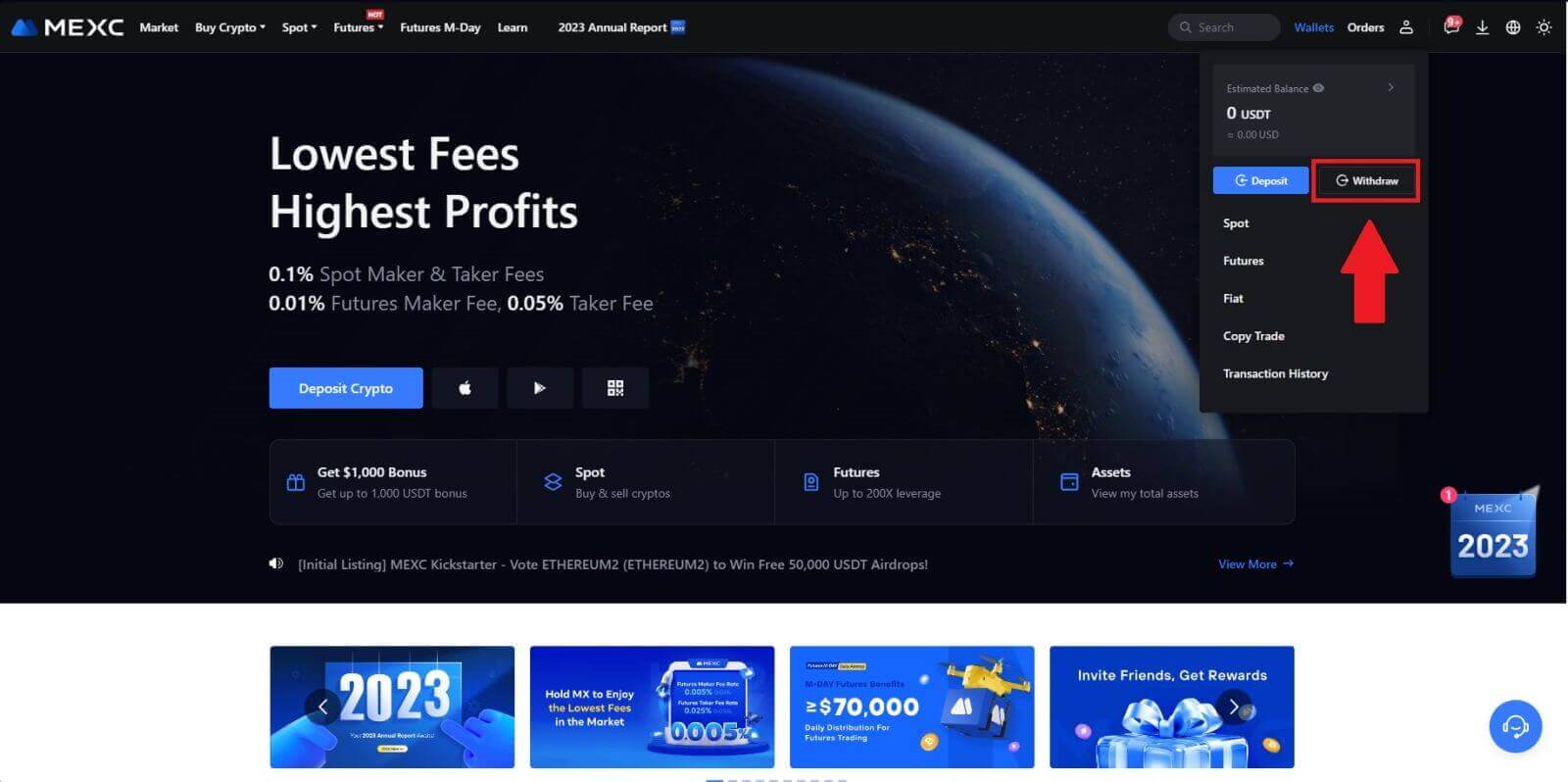
2. ເລືອກ crypto ທີ່ທ່ານຕ້ອງການຖອນ.
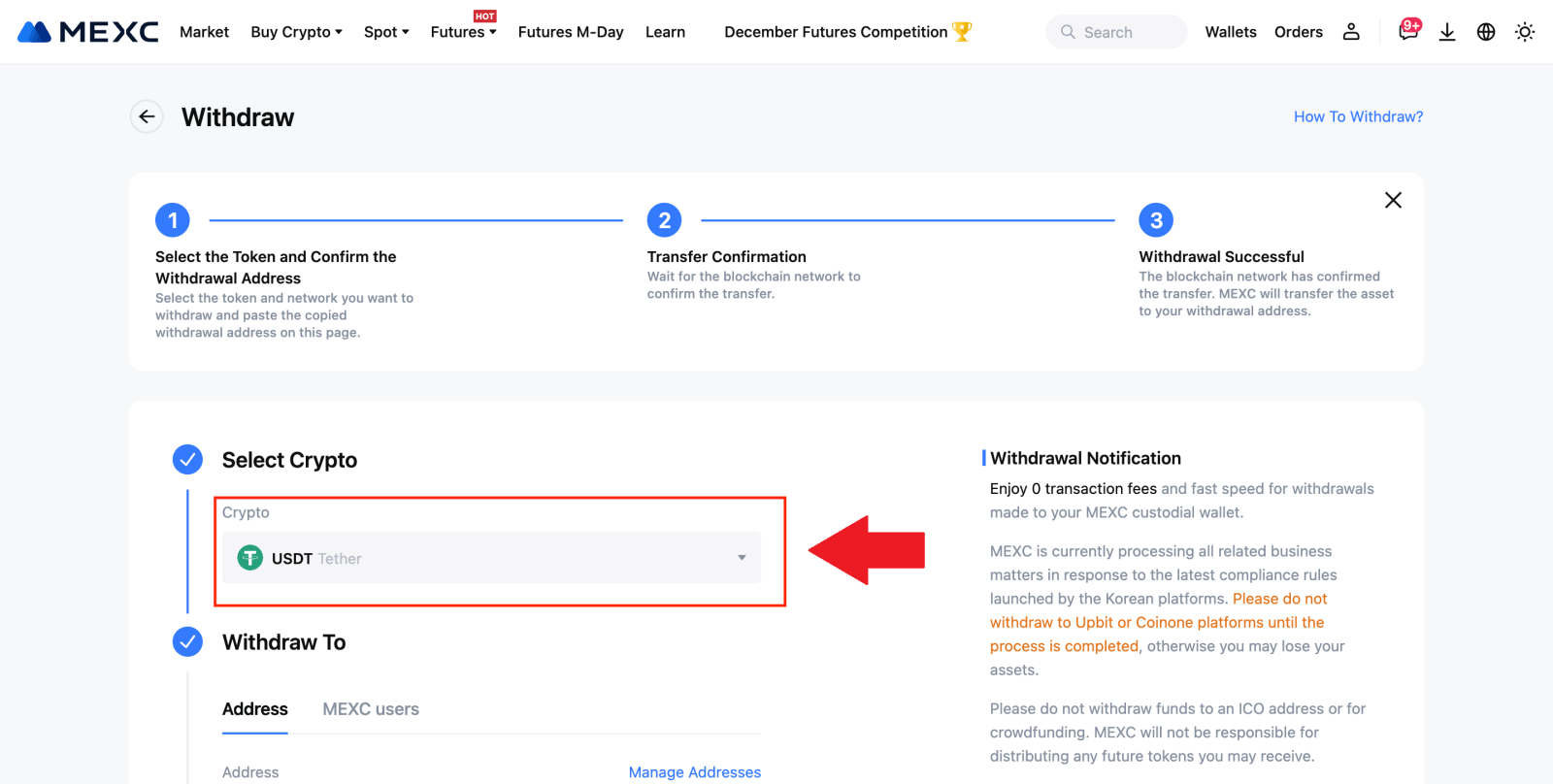
3. ຕື່ມທີ່ຢູ່ການຖອນເງິນ, ເຄືອຂ່າຍ, ແລະຈໍານວນການຖອນເງິນຈາກນັ້ນຄລິກ [Submit].
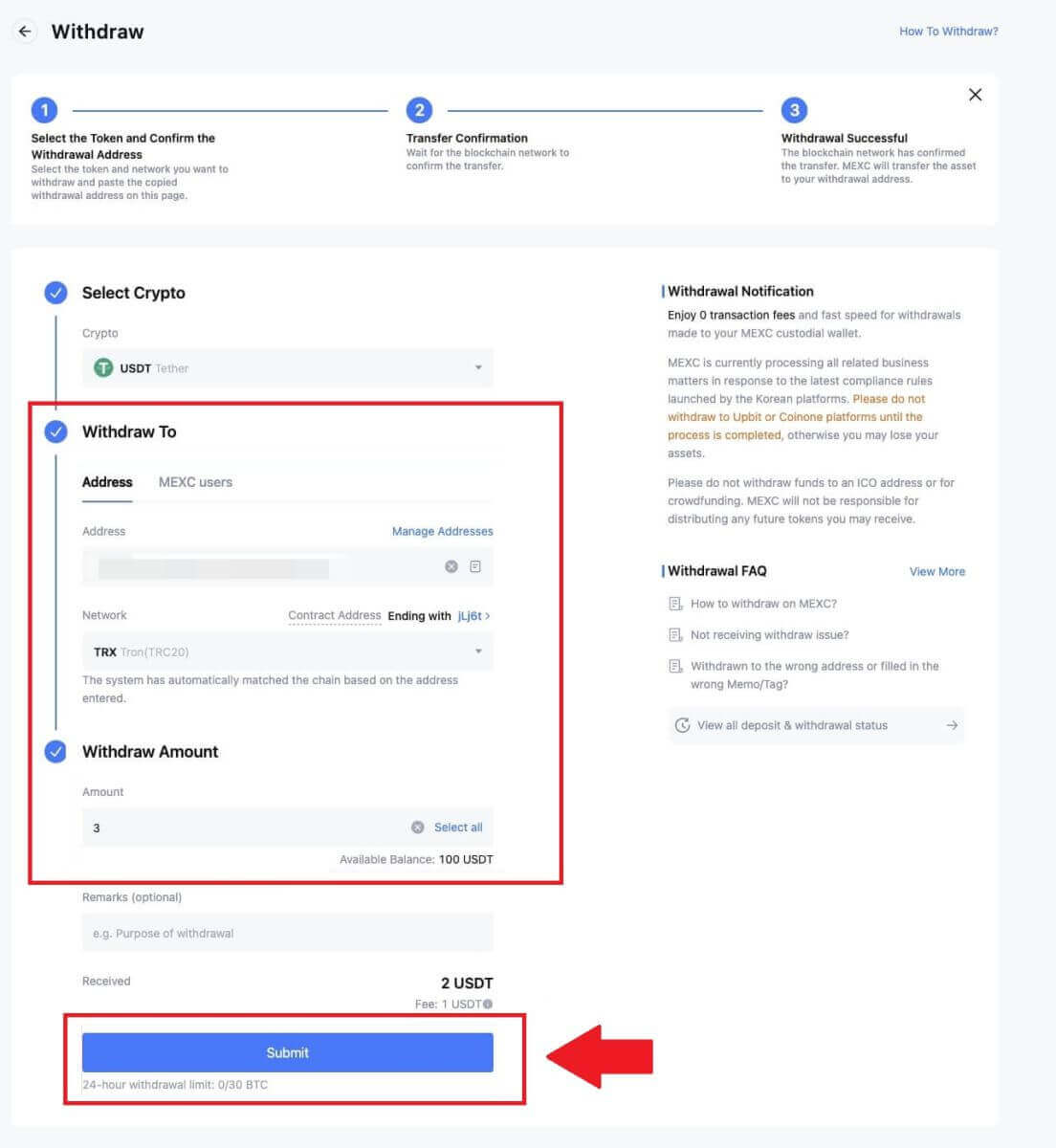
4. ໃສ່ ການຢືນຢັນອີເມວ ແລະລະຫັດ Google Authenticator, ແລະຄລິກໃສ່ [Submit].
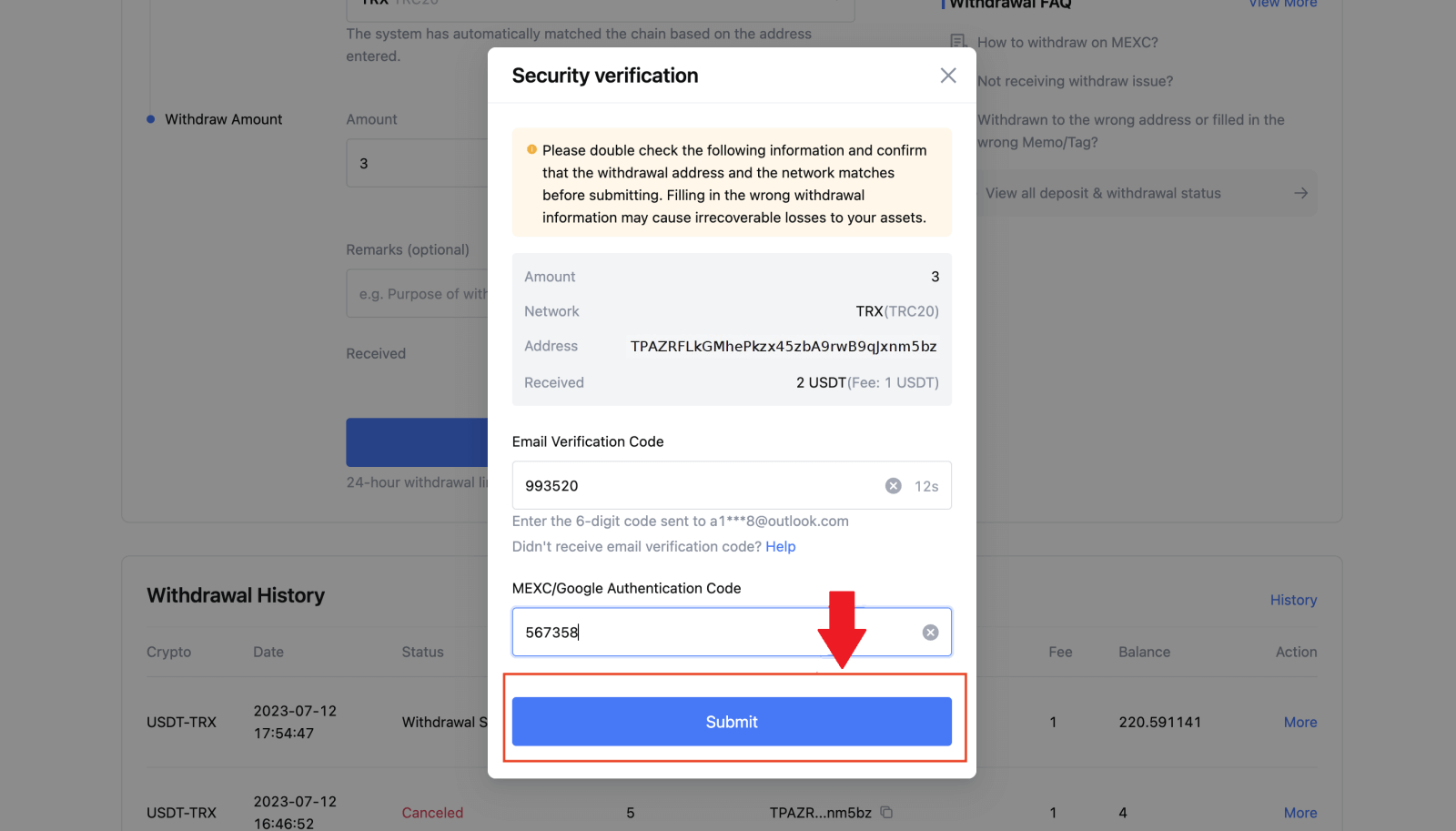
5. ຫຼັງຈາກນັ້ນ, ລໍຖ້າການຖອນເງິນສໍາເລັດ.
ທ່ານສາມາດຄລິກໃສ່ [ສະຖານະການຕິດຕາມ] ເພື່ອເບິ່ງການຖອນເງິນຂອງທ່ານ.
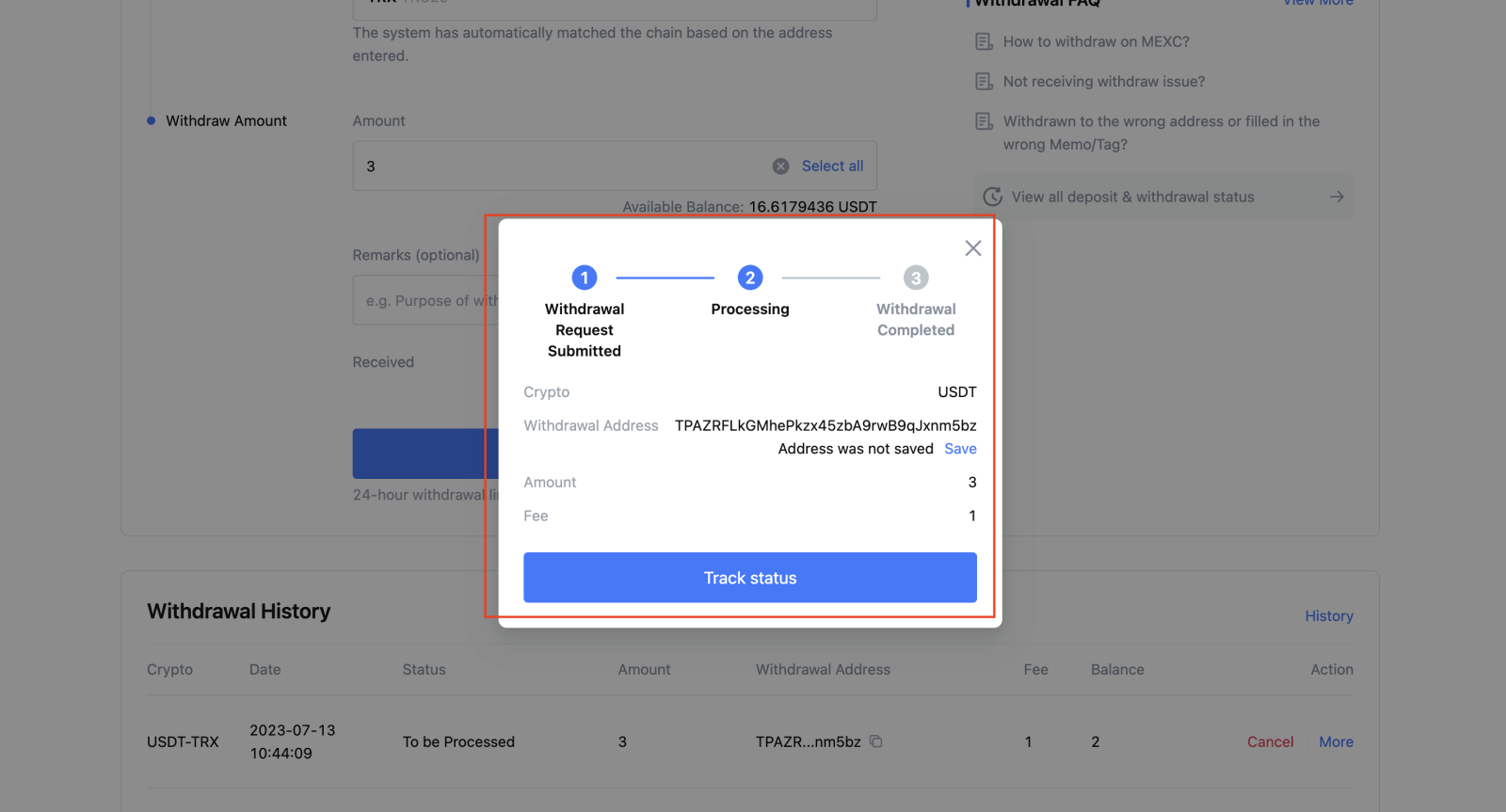
ຖອນເງິນ Crypto ໃນ MEXC (App)
1. ເປີດ app MEXC ຂອງທ່ານ, ໃຫ້ຄລິກໃສ່ [Wallets].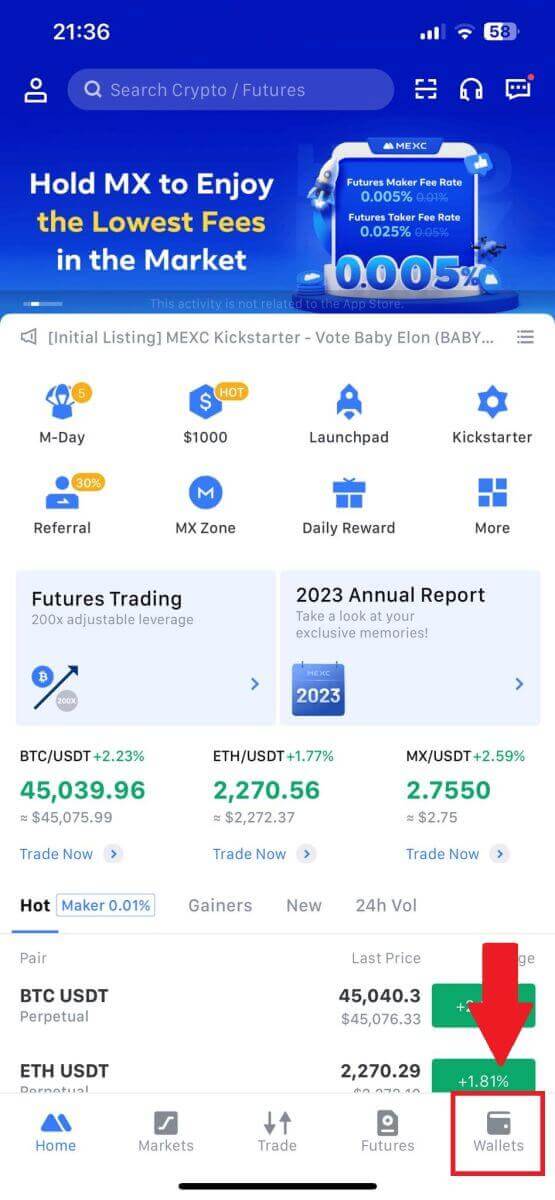
2. ແຕະທີ່ [ຖອນເງິນ] .
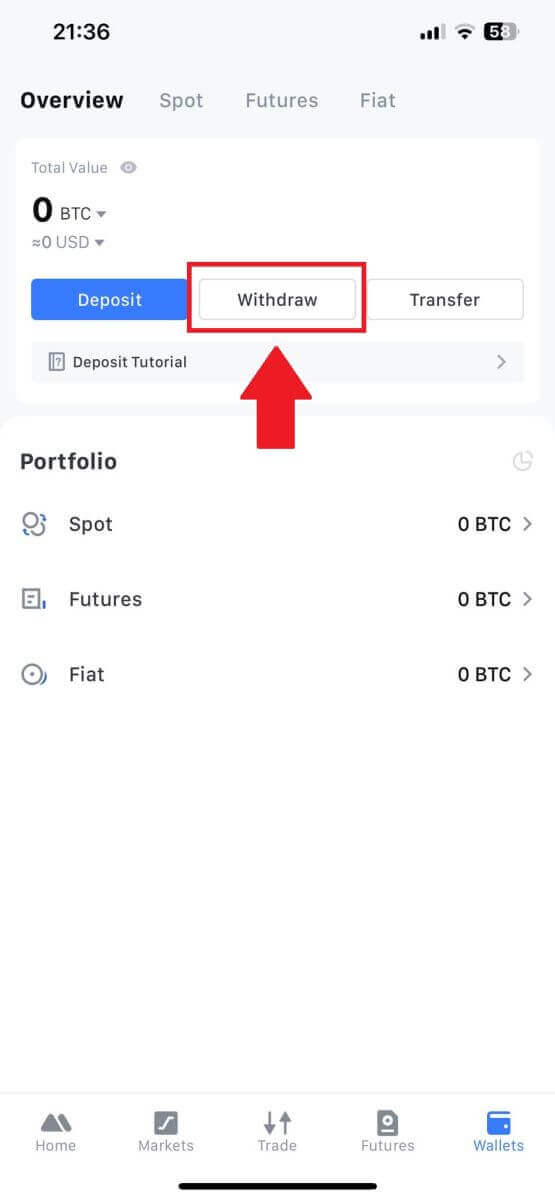
3. ເລືອກ crypto ທີ່ທ່ານຕ້ອງການຖອນ. ທີ່ນີ້, ພວກເຮົາໃຊ້ USDT ເປັນຕົວຢ່າງ.
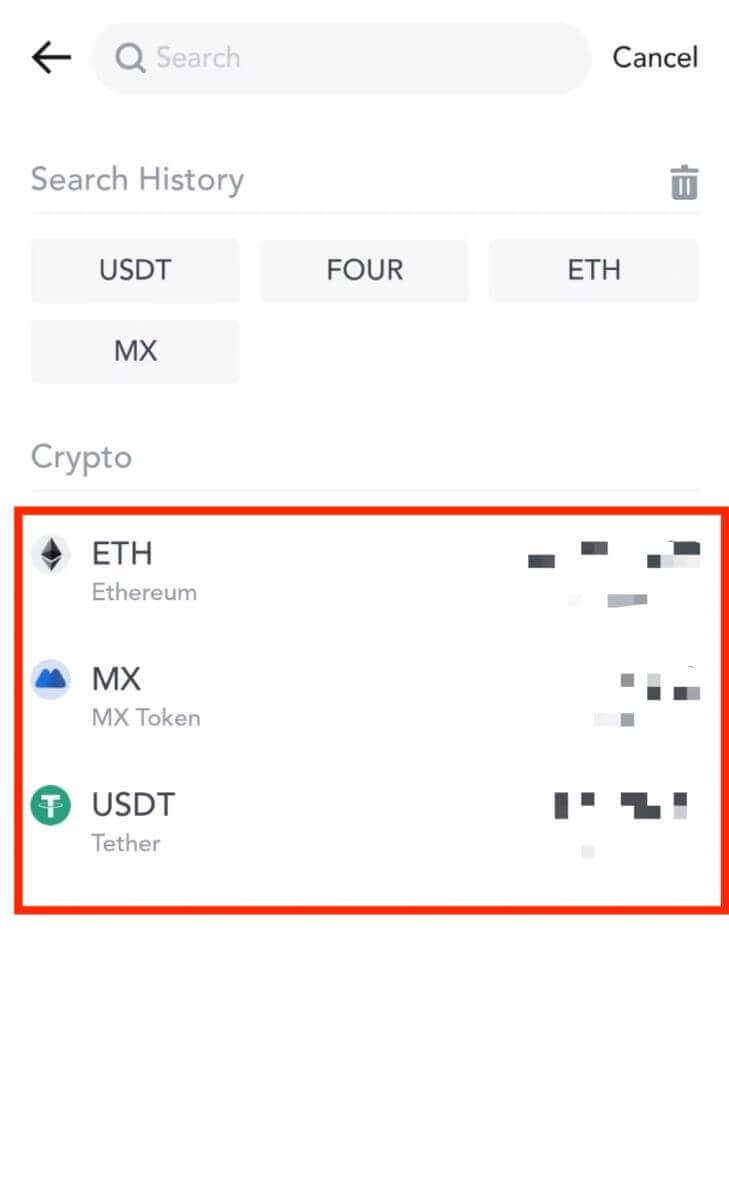
4. ເລືອກ [On-chain Withdrawal].
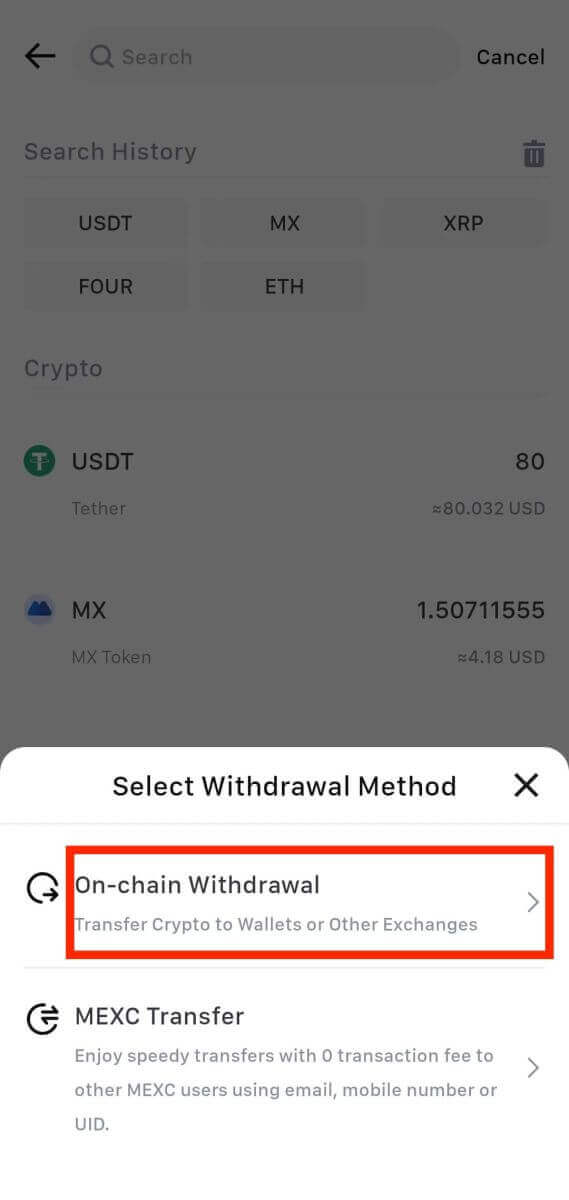
5. ໃສ່ທີ່ຢູ່ຖອນເງິນ, ເລືອກເຄືອຂ່າຍ, ແລະຕື່ມຂໍ້ມູນໃສ່ໃນຈໍານວນການຖອນເງິນ. ຈາກນັ້ນ, ແຕະໃສ່ [ຢືນຢັນ].
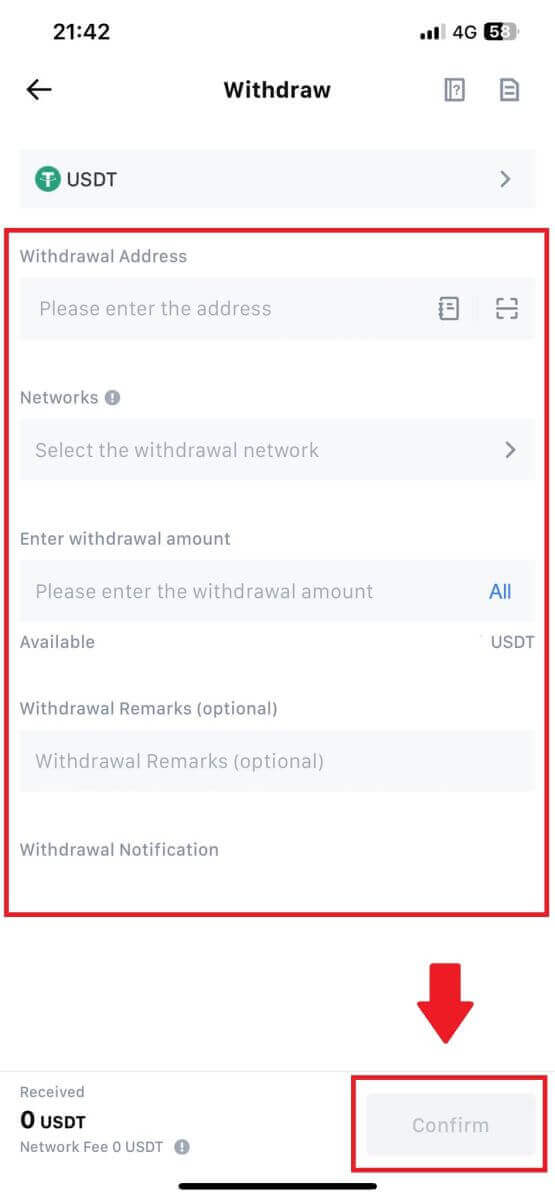
6. ຫຼັງຈາກທີ່ທ່ານໄດ້ຢືນຢັນວ່າຂໍ້ມູນຖືກຕ້ອງ, ໃຫ້ຄລິກໃສ່ [ຢືນຢັນການຖອນເງິນ].
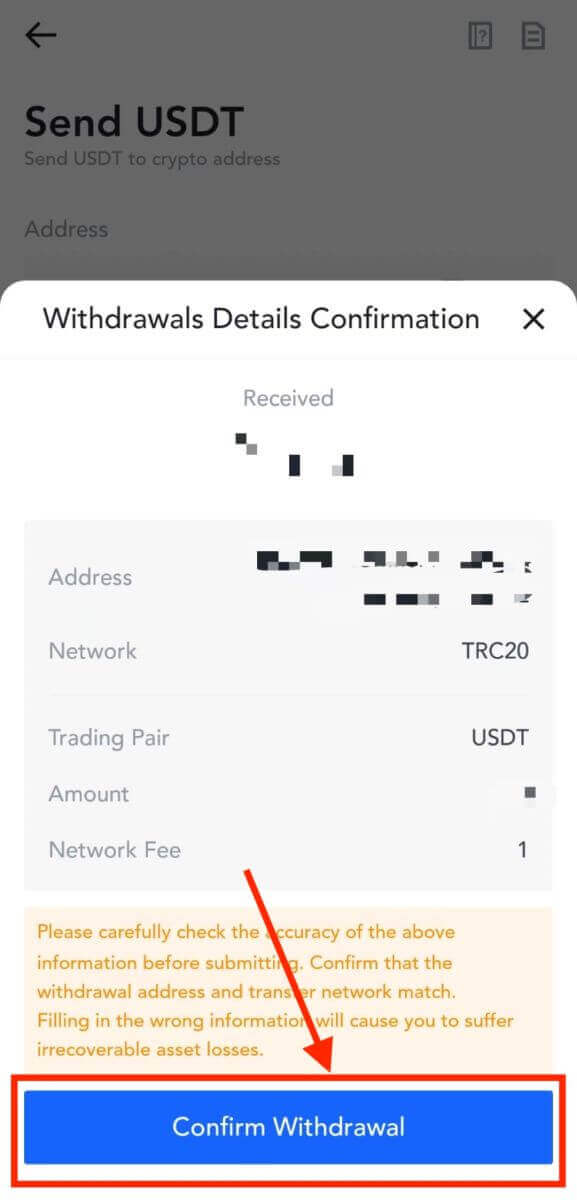
7. ໃສ່ການຢືນຢັນອີເມວ ແລະລະຫັດ Google Authenticator. ຈາກນັ້ນ, ແຕະໃສ່ [Submit].
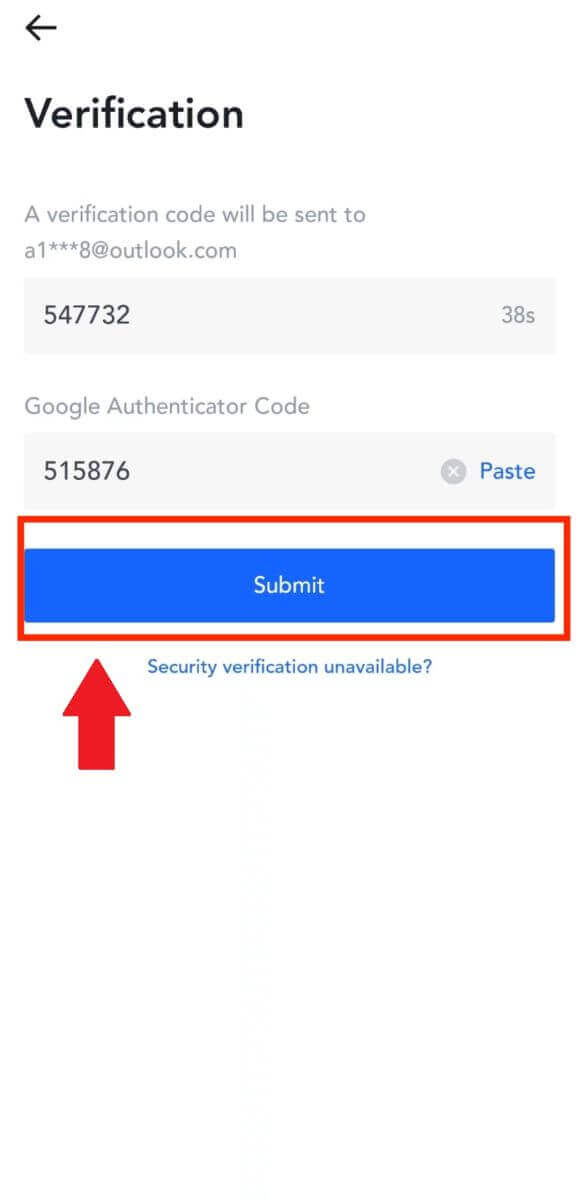
8. ເມື່ອຄໍາຮ້ອງຂໍຖອນເງິນໄດ້ຖືກສົ່ງແລ້ວ, ລໍຖ້າໃຫ້ເງິນເຂົ້າບັນຊີ.
ຖອນເງິນ Crypto ຜ່ານການໂອນເງິນພາຍໃນຢູ່ໃນ MEXC (ເວັບໄຊທ໌)
1. ເຂົ້າສູ່ລະບົບ MEXC ຂອງທ່ານ , ໃຫ້ຄລິກໃສ່ [Wallets] ແລະເລືອກ [ຖອນເງິນ].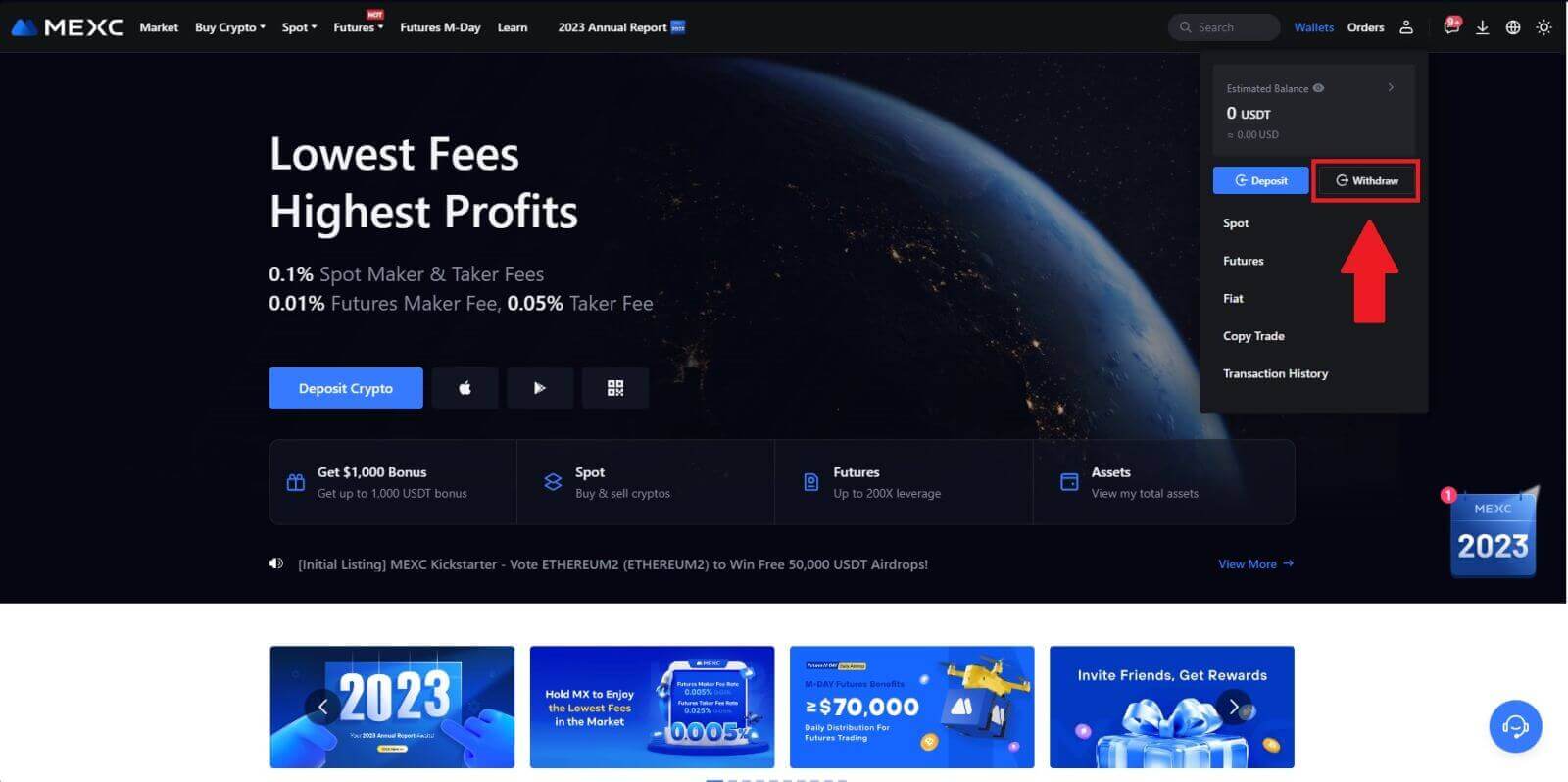
2. ເລືອກ crypto ທີ່ທ່ານຕ້ອງການຖອນ.
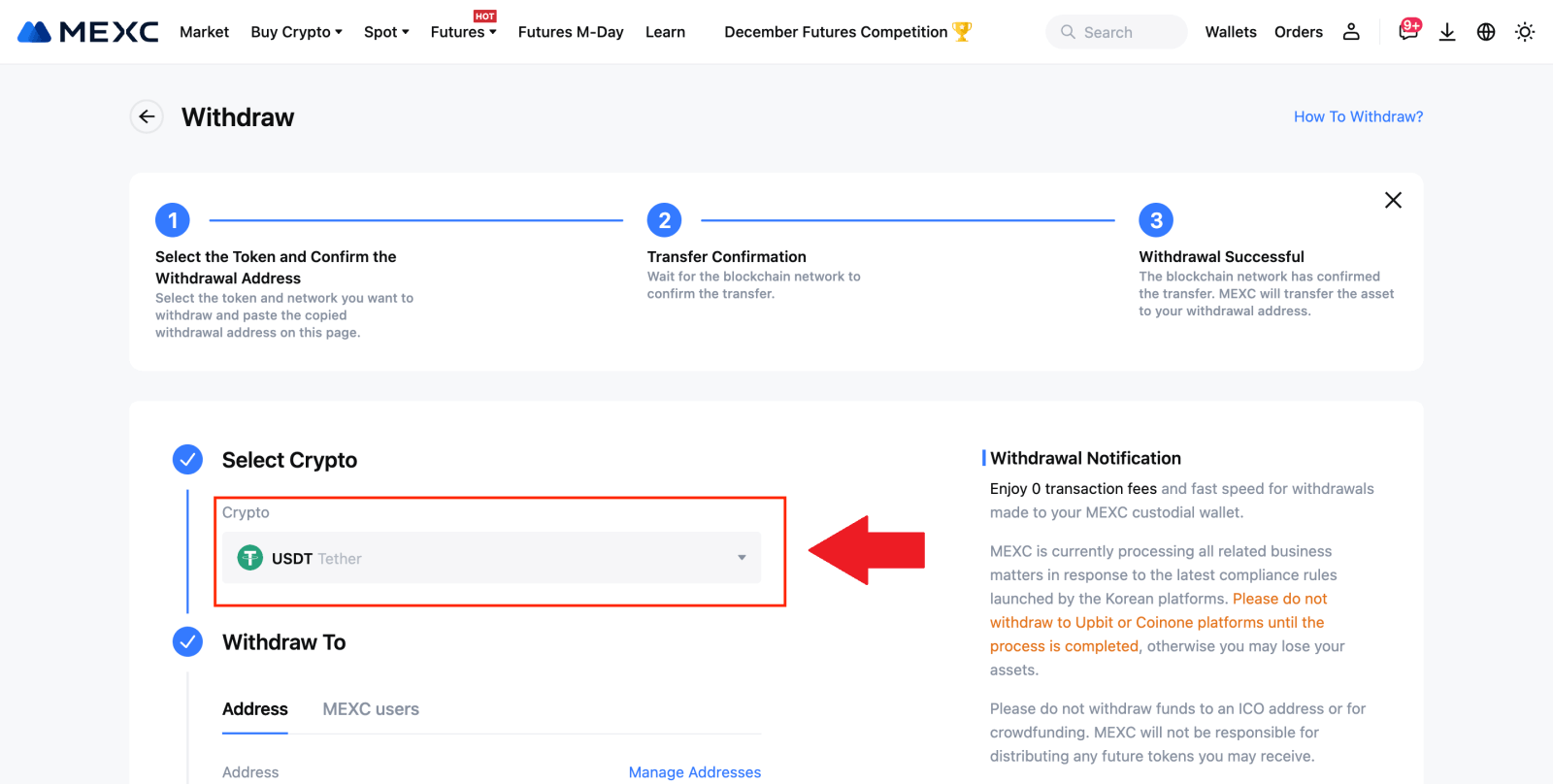
3. ເລືອກ [ຜູ້ໃຊ້ MEXC] . ໃນປັດຈຸບັນທ່ານສາມາດໂອນໂດຍໃຊ້ UID, ເບີໂທລະສັບ, ຫຼືທີ່ຢູ່ອີເມວ.
ກະລຸນາໃສ່ຂໍ້ມູນຂ້າງລຸ່ມນີ້ແລະຈໍານວນການໂອນ. ຫຼັງຈາກນັ້ນ, ເລືອກ [Submit].
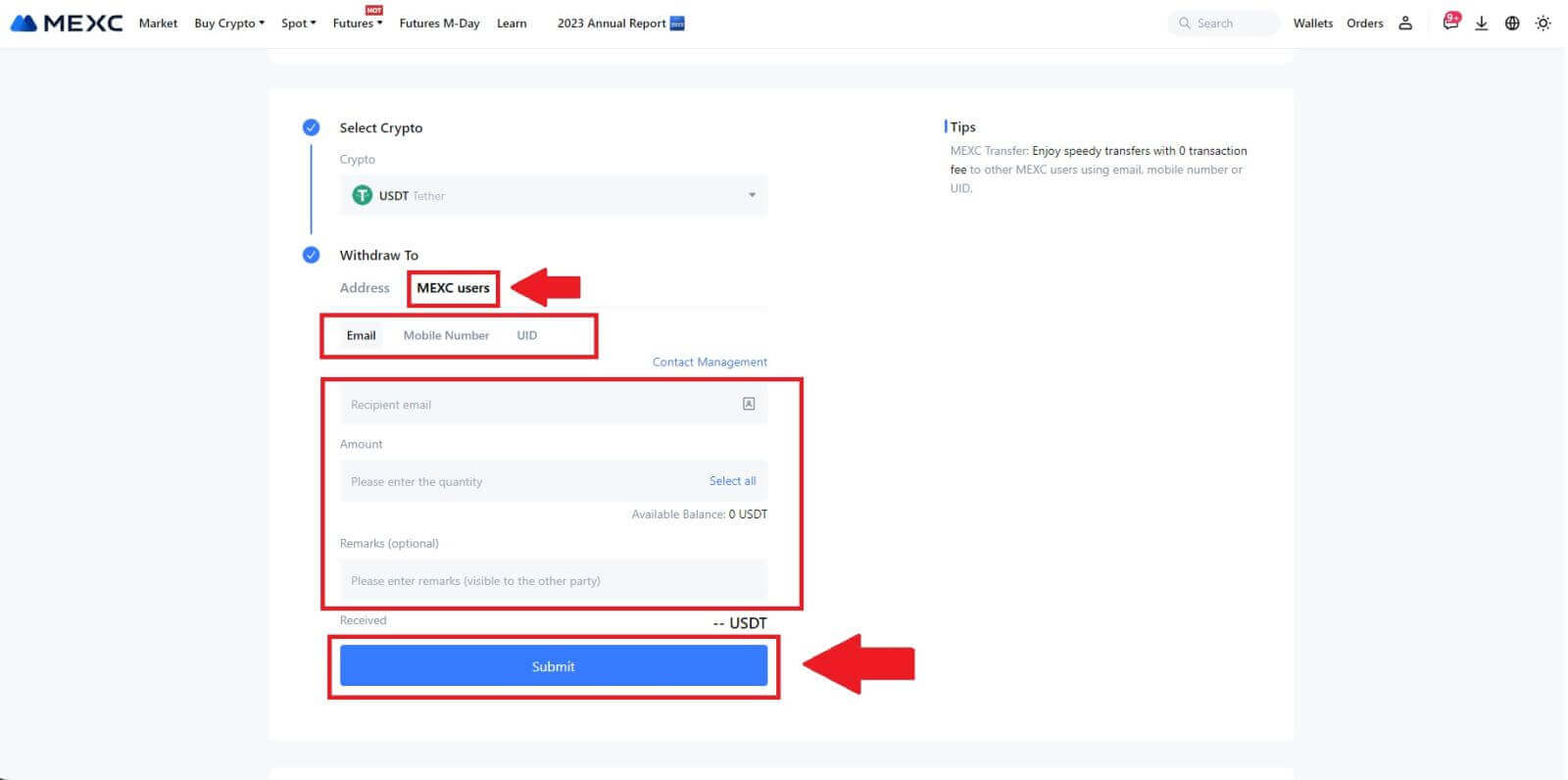
4. ໃສ່ການຢືນຢັນອີເມວ ແລະລະຫັດ Google Authenticator, ແລະຄລິກໃສ່ [Submit].
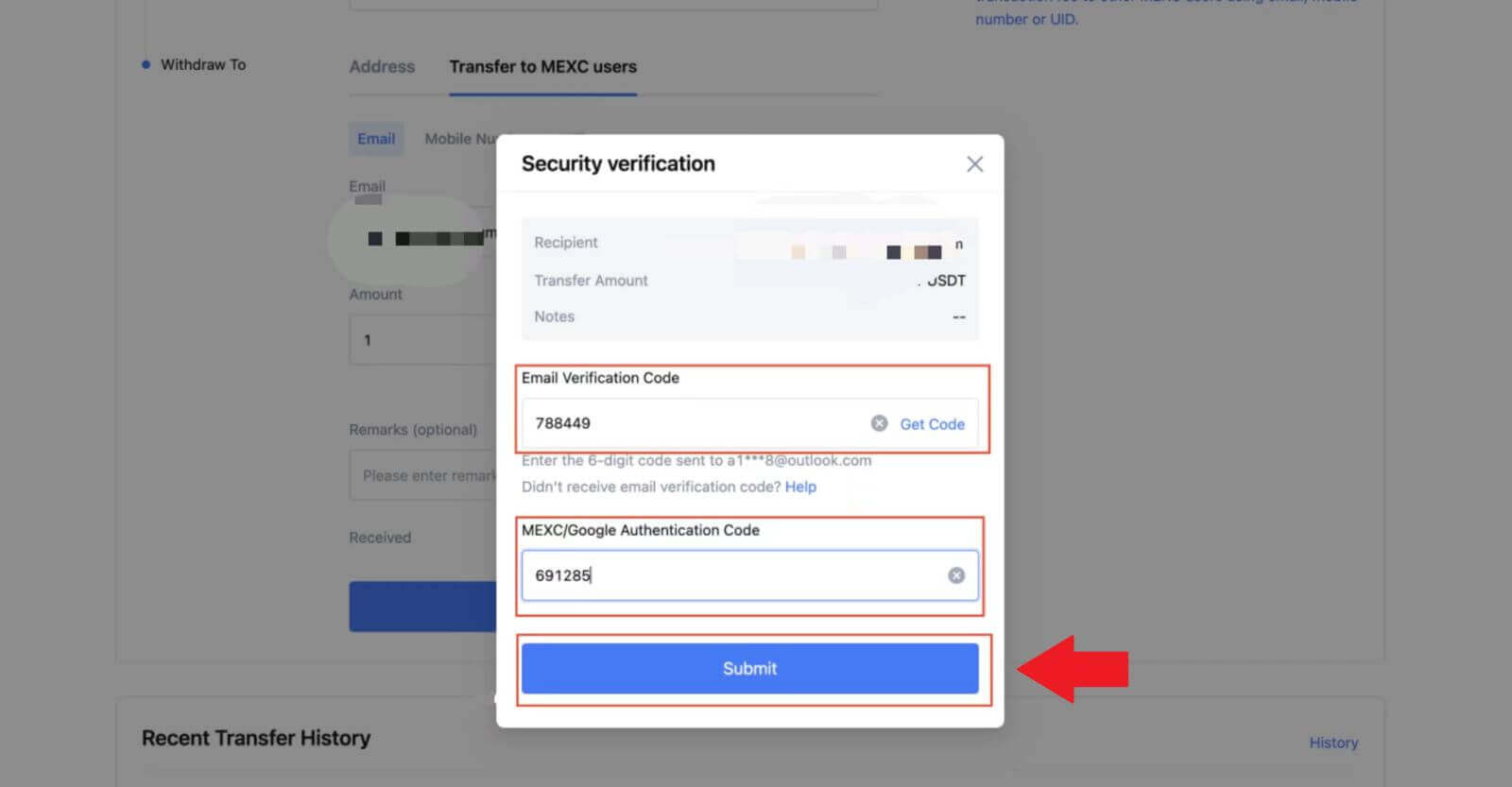 5. ຫຼັງຈາກນັ້ນ, ການໂອນຍ້າຍໄດ້ຖືກສໍາເລັດ.
5. ຫຼັງຈາກນັ້ນ, ການໂອນຍ້າຍໄດ້ຖືກສໍາເລັດ. ທ່ານສາມາດຄລິກໃສ່ [ກວດສອບການໂອນປະຫວັດສາດ] ເພື່ອເບິ່ງສະຖານະພາບຂອງທ່ານ.
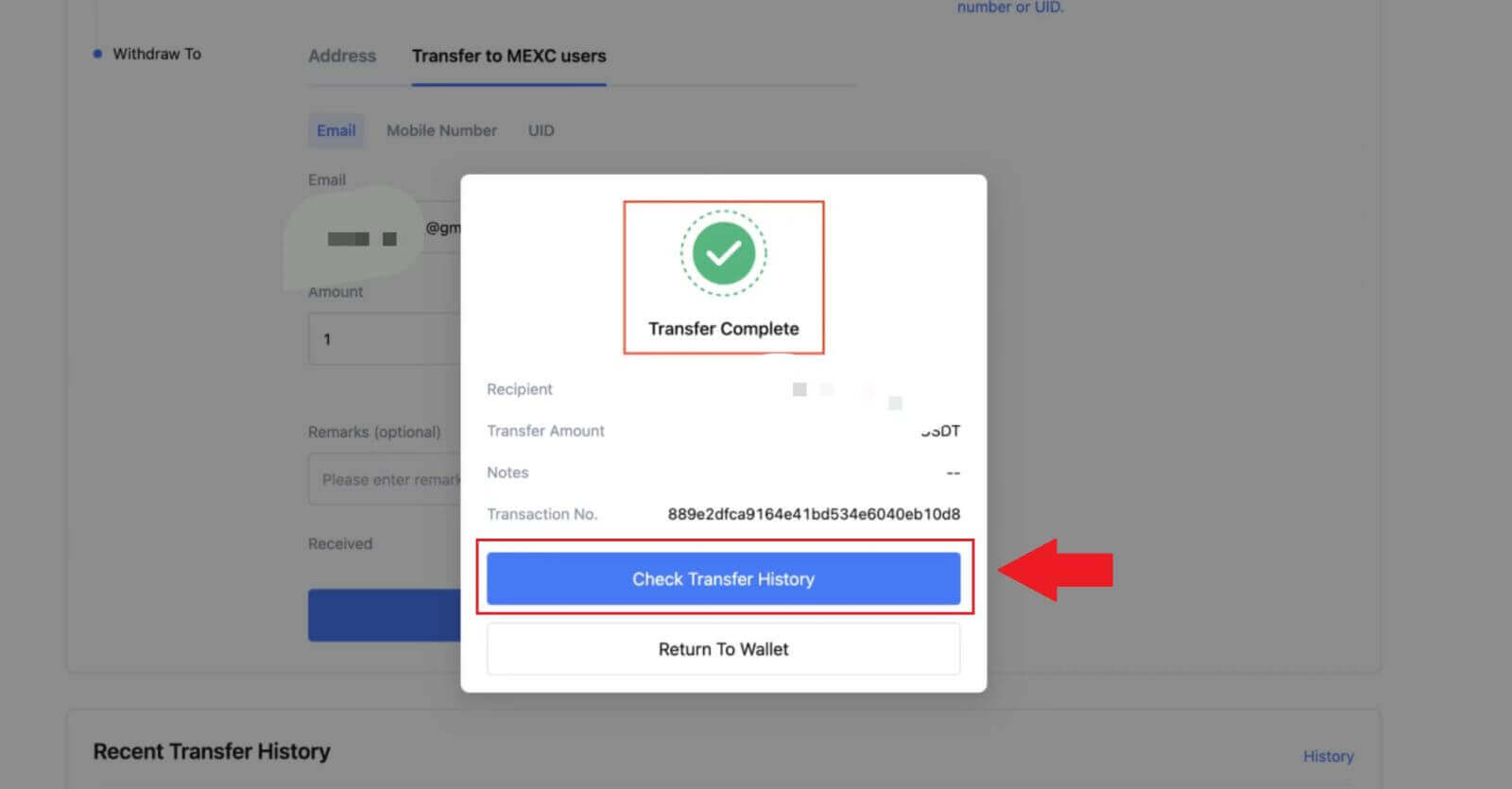
ຖອນເງິນ Crypto ຜ່ານການໂອນເງິນພາຍໃນໃນ MEXC (App)
1. ເປີດ app MEXC ຂອງທ່ານ, ໃຫ້ຄລິກໃສ່ [Wallets].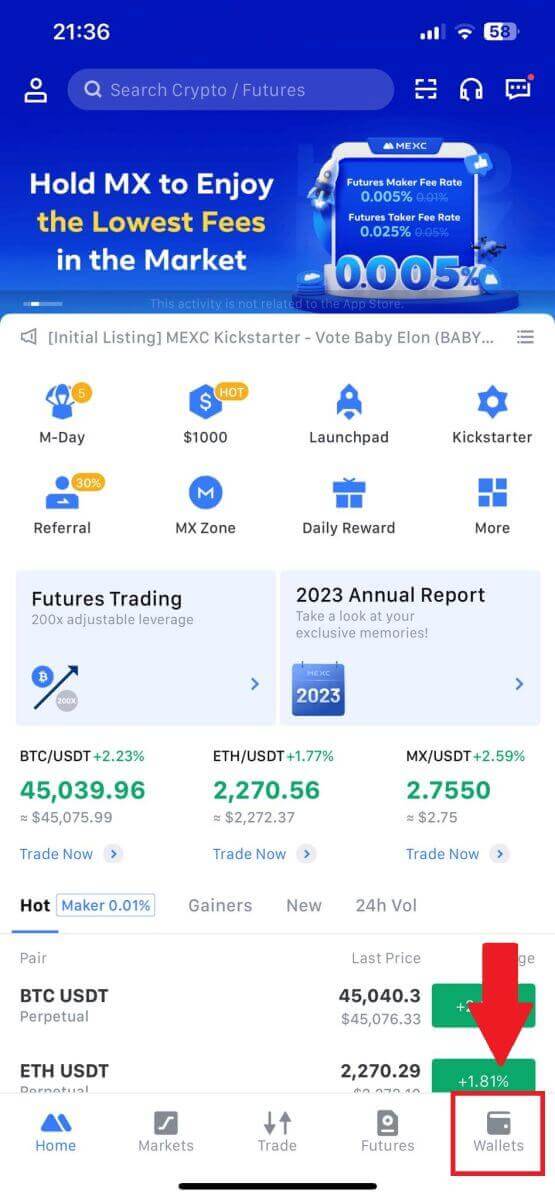
2. ແຕະທີ່ [ຖອນເງິນ] .
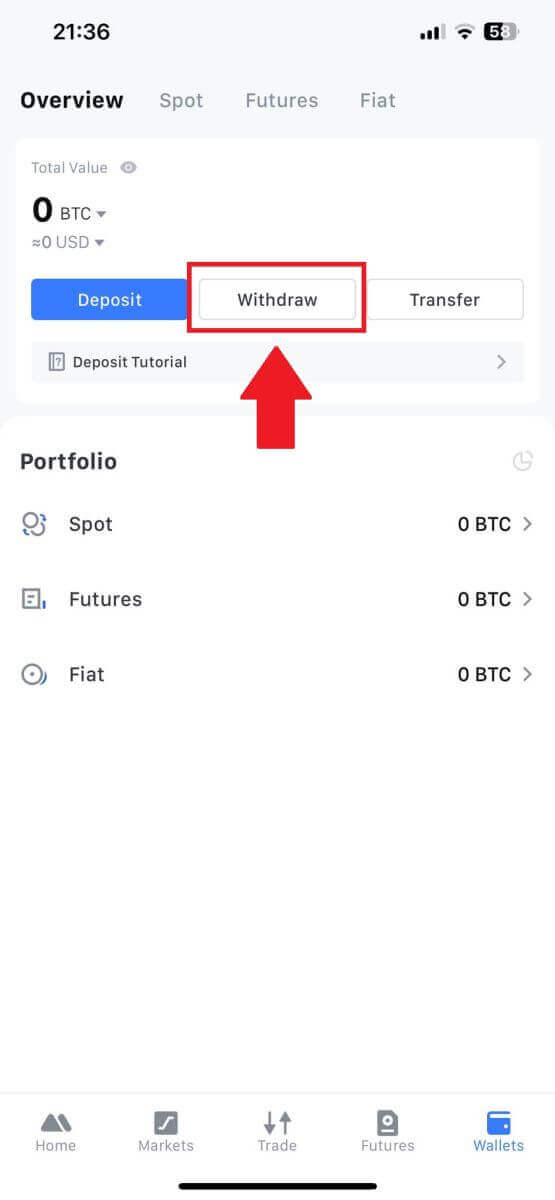
3. ເລືອກ crypto ທີ່ທ່ານຕ້ອງການຖອນ. ທີ່ນີ້, ພວກເຮົາໃຊ້ USDT ເປັນຕົວຢ່າງ.
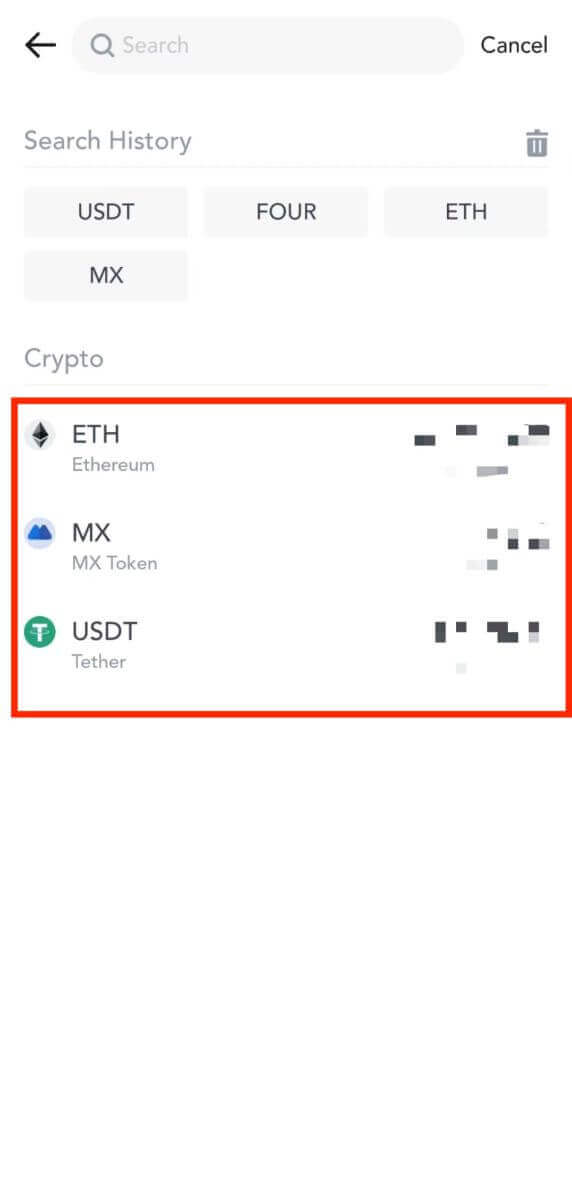
4. ເລືອກ [MEXC Transfer] ເປັນວິທີການຖອນເງິນ.
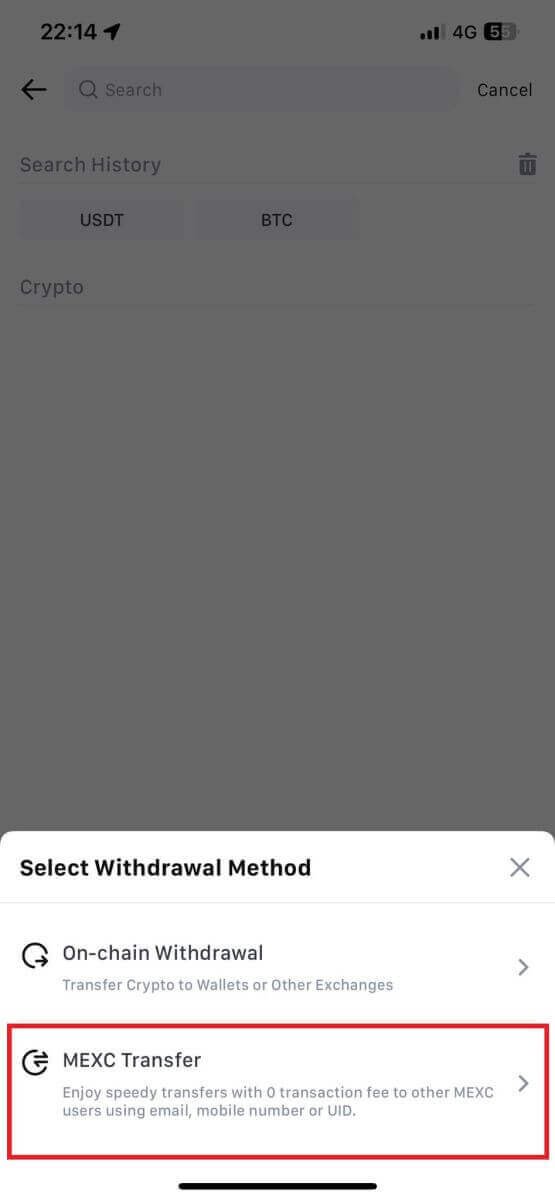
5. ໃນປັດຈຸບັນທ່ານສາມາດໂອນໂດຍໃຊ້ UID, ເບີໂທລະສັບ, ຫຼືທີ່ຢູ່ອີເມວ.
ກະລຸນາໃສ່ຂໍ້ມູນຂ້າງລຸ່ມນີ້ແລະຈໍານວນການໂອນ. ຫຼັງຈາກນັ້ນ, ເລືອກ [Submit].
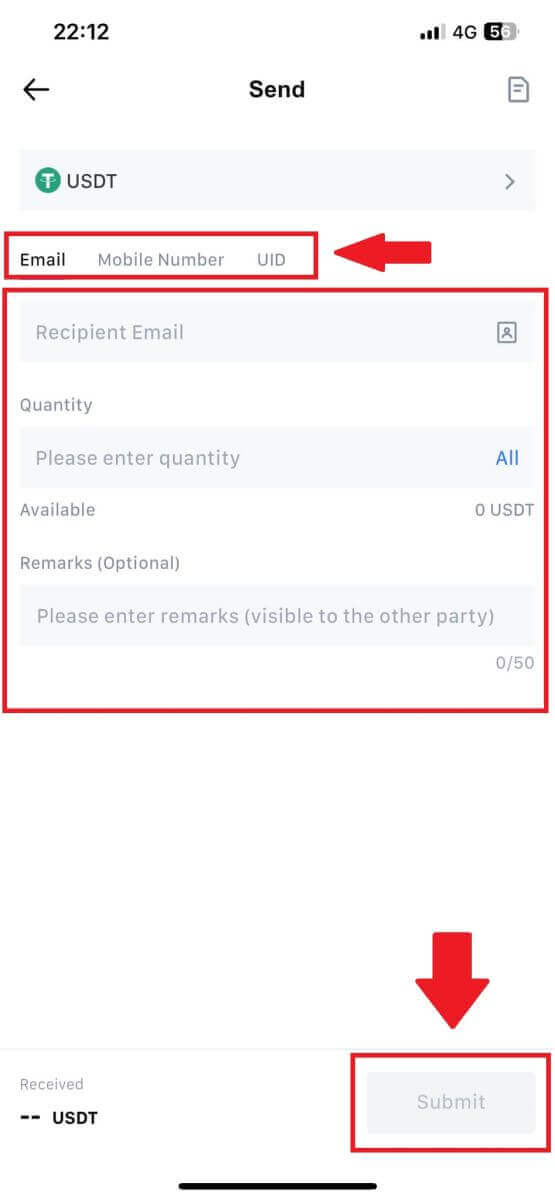
6. ກວດເບິ່ງຂໍ້ມູນຂອງທ່ານ ແລະແຕະ [ຢືນຢັນ].
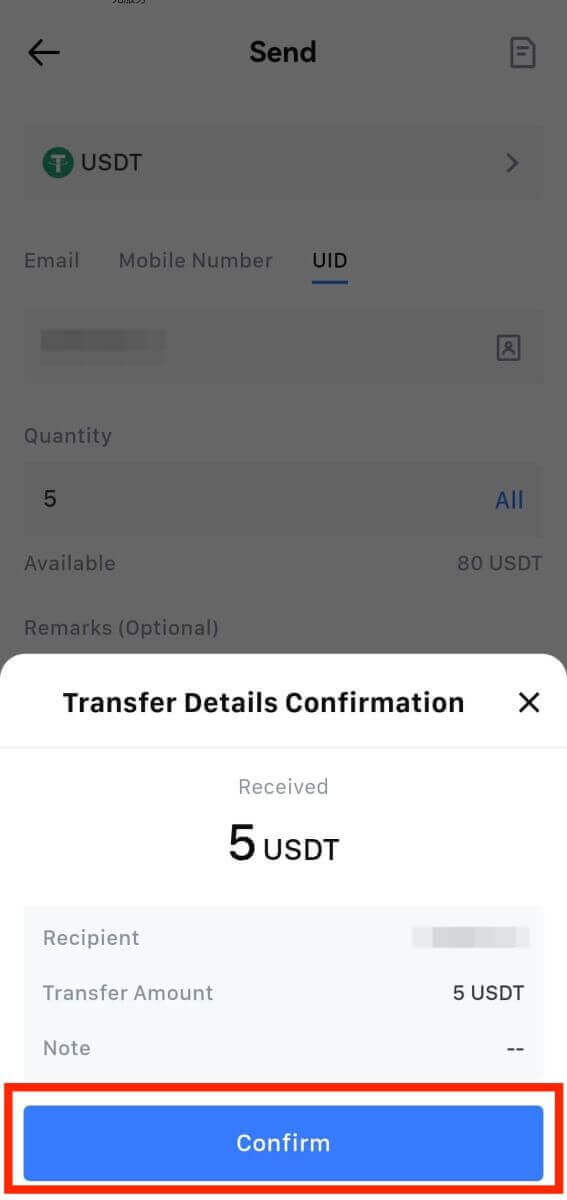
7. ໃສ່ການຢືນຢັນອີເມວ ແລະລະຫັດ Google Authenticator. ຈາກນັ້ນ, ແຕະໃສ່ [ຢືນຢັນ].
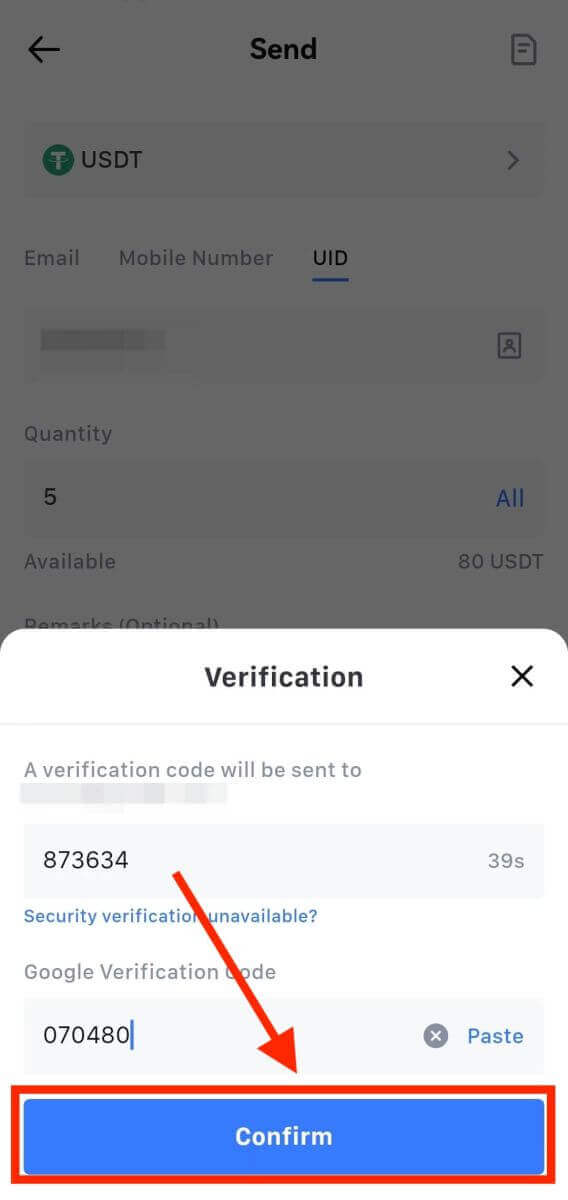
8. ຫຼັງຈາກນັ້ນ, ການເຮັດທຸລະກໍາຂອງທ່ານໄດ້ຖືກສໍາເລັດ.
ທ່ານສາມາດແຕະທີ່ [ກວດສອບການໂອນປະຫວັດສາດ] ເພື່ອເບິ່ງສະຖານະພາບຂອງທ່ານ.
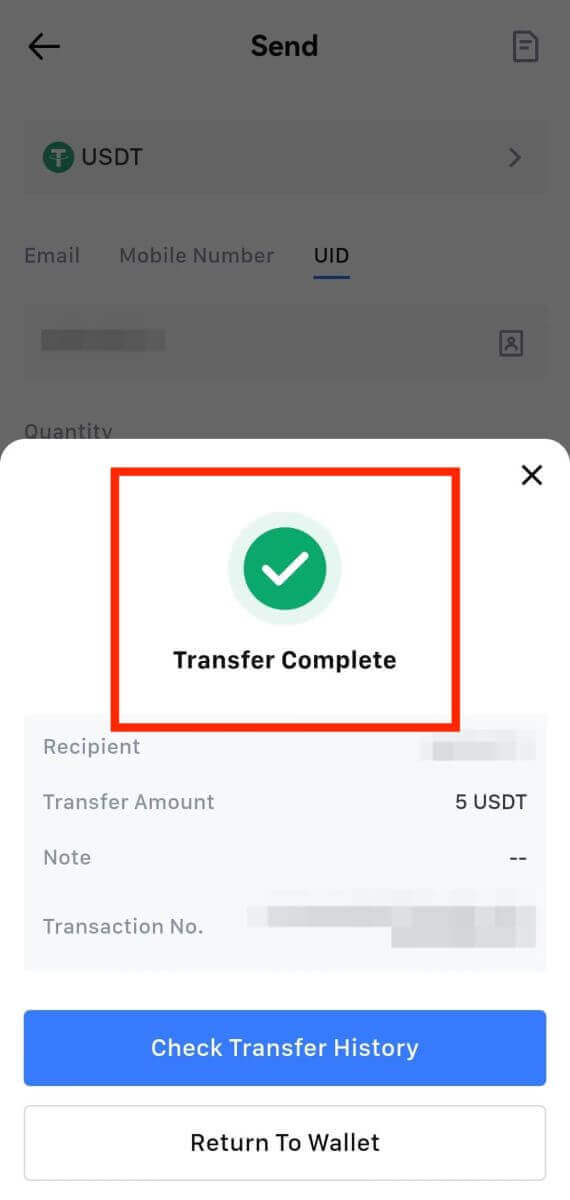
ສິ່ງທີ່ຄວນສັງເກດ
- ເມື່ອຖອນ USDT ແລະ cryptos ອື່ນໆທີ່ສະຫນັບສະຫນູນລະບົບຕ່ອງໂສ້ຫຼາຍ, ໃຫ້ແນ່ໃຈວ່າເຄືອຂ່າຍກົງກັບທີ່ຢູ່ການຖອນເງິນຂອງທ່ານ.
- ສໍາລັບການຖອນເງິນທີ່ຕ້ອງການ Memo, ຄັດລອກ Memo ທີ່ຖືກຕ້ອງຈາກເວທີການຮັບກ່ອນທີ່ຈະໃສ່ມັນເພື່ອປ້ອງກັນການສູນເສຍຊັບສິນ.
- ຖ້າທີ່ຢູ່ຖືກໝາຍ [ທີ່ຢູ່ບໍ່ຖືກຕ້ອງ], ໃຫ້ກວດເບິ່ງທີ່ຢູ່ ຫຼືຕິດຕໍ່ຝ່າຍບໍລິການລູກຄ້າເພື່ອຂໍຄວາມຊ່ວຍເຫຼືອ.
- ກວດເບິ່ງຄ່າທໍານຽມການຖອນເງິນສໍາລັບແຕ່ລະ crypto ໃນ [ຖອນເງິນ] - [ເຄືອຂ່າຍ].
- ຊອກຫາ [ຄ່າທໍານຽມການຖອນເງິນ] ສໍາລັບ crypto ສະເພາະໃນຫນ້າການຖອນເງິນ.
ຄຳຖາມທີ່ຖາມເລື້ອຍໆ (FAQ)
ເປັນຫຍັງການຖອນເງິນຂອງຂ້ອຍບໍ່ມາຮອດ?
ການໂອນເງິນມີຂັ້ນຕອນຕໍ່ໄປນີ້:
- ທຸລະກຳການຖອນເງິນເລີ່ມຕົ້ນໂດຍ MEXC.
- ການຢືນຢັນຂອງເຄືອຂ່າຍ blockchain.
- ການຝາກເງິນໃນເວທີທີ່ສອດຄ້ອງກັນ.
ໂດຍປົກກະຕິ, TxID (ID ການເຮັດທຸລະກໍາ) ຈະຖືກສ້າງຂື້ນພາຍໃນ 30-60 ນາທີ, ສະແດງໃຫ້ເຫັນວ່າແພລະຕະຟອມຂອງພວກເຮົາໄດ້ສໍາເລັດການປະຕິບັດການຖອນເງິນຢ່າງສໍາເລັດຜົນແລະການເຮັດທຸລະກໍາທີ່ຍັງຄ້າງຢູ່ໃນ blockchain.
ຢ່າງໃດກໍຕາມ, ມັນອາດຈະໃຊ້ເວລາບາງເວລາສໍາລັບການເຮັດທຸລະກໍາສະເພາະໃດຫນຶ່ງທີ່ຈະໄດ້ຮັບການຢືນຢັນໂດຍ blockchain ແລະ, ຕໍ່ມາ, ໂດຍເວທີທີ່ສອດຄ້ອງກັນ.
ເນື່ອງຈາກຄວາມແອອັດຂອງເຄືອຂ່າຍທີ່ເປັນໄປໄດ້, ອາດຈະມີຄວາມຊັກຊ້າໃນການປະມວນຜົນທຸລະກໍາຂອງທ່ານ. ທ່ານອາດຈະໃຊ້ ID ການເຮັດທຸລະກໍາ (TxID) ເພື່ອຊອກຫາສະຖານະການໂອນກັບ blockchain explorer.
- ຖ້າ blockchain explorer ສະແດງໃຫ້ເຫັນວ່າການເຮັດທຸລະກໍາບໍ່ໄດ້ຮັບການຢືນຢັນ, ກະລຸນາລໍຖ້າຂະບວນການສໍາເລັດ.
- ຖ້າ blockchain explorer ສະແດງໃຫ້ເຫັນວ່າການເຮັດທຸລະກໍາໄດ້ຖືກຢືນຢັນແລ້ວ, ມັນຫມາຍຄວາມວ່າເງິນຂອງທ່ານໄດ້ຖືກສົ່ງອອກຢ່າງສໍາເລັດຜົນຈາກ MEXC, ແລະພວກເຮົາບໍ່ສາມາດໃຫ້ການຊ່ວຍເຫຼືອເພີ່ມເຕີມໃນເລື່ອງນີ້. ທ່ານຈະຕ້ອງຕິດຕໍ່ເຈົ້າຂອງຫຼືທີມງານສະຫນັບສະຫນູນຂອງທີ່ຢູ່ເປົ້າຫມາຍແລະຊອກຫາການຊ່ວຍເຫຼືອເພີ່ມເຕີມ.
ຄໍາແນະນໍາທີ່ສໍາຄັນສໍາລັບການຖອນເງິນ Cryptocurrency ໃນເວທີ MEXC
- ສໍາລັບ crypto ທີ່ສະຫນັບສະຫນູນລະບົບຕ່ອງໂສ້ຫຼາຍເຊັ່ນ USDT, ກະລຸນາໃຫ້ແນ່ໃຈວ່າເລືອກເຄືອຂ່າຍທີ່ສອດຄ້ອງກັນໃນເວລາເຮັດການຮ້ອງຂໍການຖອນ.
- ຖ້າ crypto ການຖອນເງິນຕ້ອງການ MEMO, ກະລຸນາໃຫ້ແນ່ໃຈວ່າໄດ້ຄັດລອກ MEMO ທີ່ຖືກຕ້ອງຈາກເວທີການຮັບແລະໃສ່ມັນຢ່າງຖືກຕ້ອງ. ຖ້າບໍ່ດັ່ງນັ້ນ, ຊັບສິນອາດຈະສູນເສຍຫຼັງຈາກການຖອນ.
- ຫຼັງຈາກໃສ່ທີ່ຢູ່, ຖ້າຫນ້າບອກວ່າທີ່ຢູ່ບໍ່ຖືກຕ້ອງ, ກະລຸນາກວດເບິ່ງທີ່ຢູ່ຫຼືຕິດຕໍ່ບໍລິການລູກຄ້າອອນໄລນ໌ຂອງພວກເຮົາສໍາລັບການຊ່ວຍເຫຼືອເພີ່ມເຕີມ.
- ຄ່າທໍານຽມການຖອນເງິນແຕກຕ່າງກັນສໍາລັບແຕ່ລະ crypto ແລະສາມາດເບິ່ງໄດ້ຫຼັງຈາກເລືອກ crypto ໃນຫນ້າຖອນເງິນ.
- ທ່ານສາມາດເບິ່ງຈໍານວນການຖອນເງິນຂັ້ນຕ່ໍາແລະຄ່າທໍານຽມການຖອນເງິນສໍາລັບ crypto ທີ່ສອດຄ້ອງກັນໃນຫນ້າການຖອນເງິນ.
ຂ້ອຍຈະກວດສອບສະຖານະທຸລະກໍາໃນ blockchain ໄດ້ແນວໃດ?
1. ເຂົ້າສູ່ລະບົບ MEXC ຂອງທ່ານ, ໃຫ້ຄລິກໃສ່ [Wallets] , ແລະເລືອກ [ປະຫວັດທຸລະກໍາ].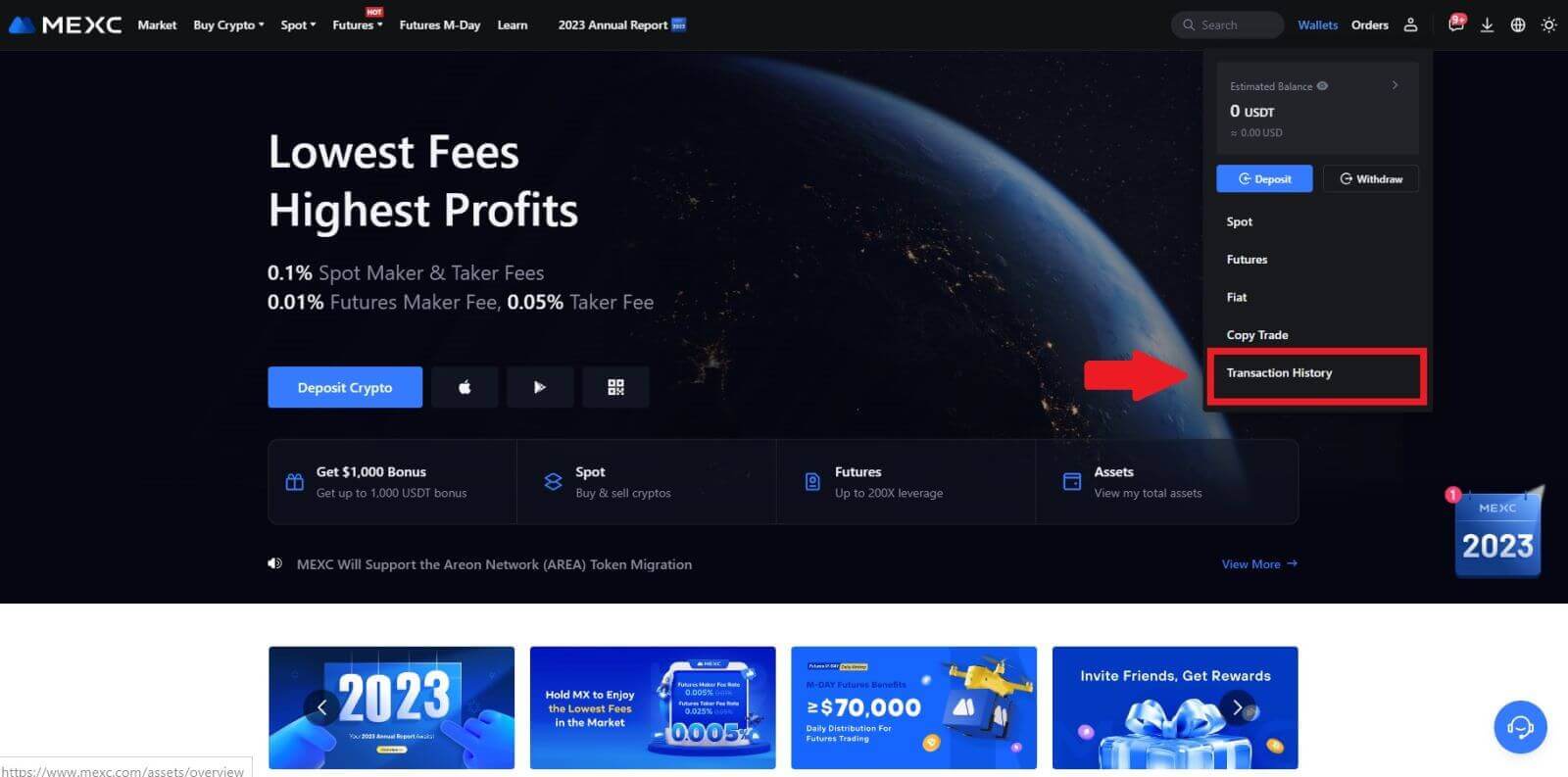
2. ໃຫ້ຄລິກໃສ່ [ຖອນເງິນ], ແລະໃນທີ່ນີ້ທ່ານສາມາດເບິ່ງສະຖານະການທຸລະກໍາຂອງທ່ານ.



